Nikon Coolpix S9300 Blue: E Раздел "Руководство"
E Раздел "Руководство": Nikon Coolpix S9300 Blue
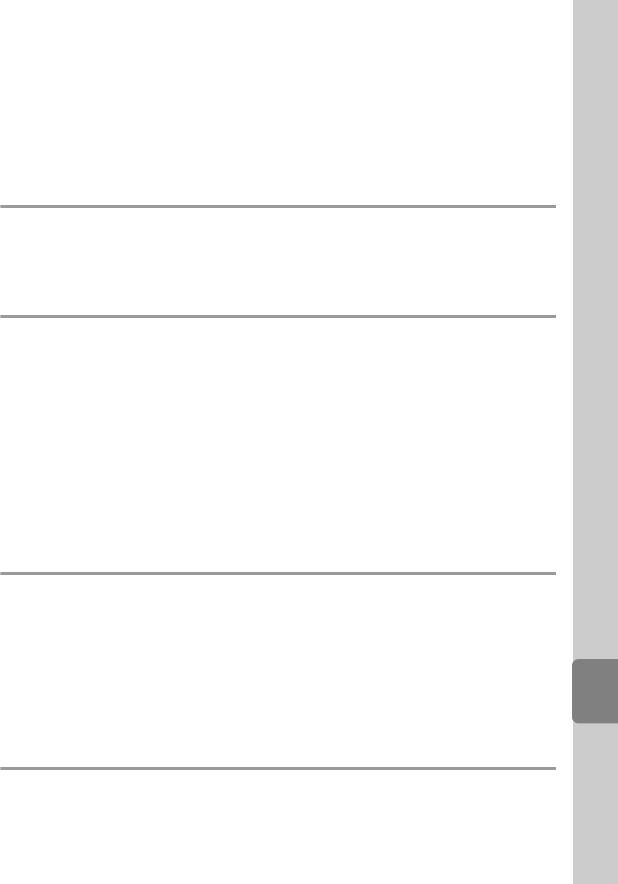
E
Раздел "Руководство"
В разделе "Руководство" содержится подробная информация и советы по использованию
фотокамеры.
Съемка
Использование режима "Простая панорама" (съемка и просмотр) .....................................
E
2
Использование 3D-фотосъемки.............................................................................................................
E
5
Просмотр
Просмотр и удаление снимков, сделанных в режиме
непрерывной съемки (последовательности) ..................................................................................
E
7
"Режим Избранные снимки".....................................................................................................................
E
9
"Режим Автосортировка" .......................................................................................................................
E
13
"Режим Список по дате" ..........................................................................................................................
E
15
Редактирование снимков.......................................................................................................................
E
16
Подключение фотокамеры к телевизору (для просмотра снимков).................................
E
23
Подключение фотокамеры к принтеру (прямая печать).........................................................
E
25
Редактирование видеороликов..........................................................................................................
E
31
Раздел "Руководство"
Меню
Меню съемки (режим
A
(авто), режим непрерывной съемки)..........................................
E
33
Меню режима "Интеллект. портрет".................................................................................................
E
41
Меню просмотра........................................................................................................................................
E
43
Меню видео..................................................................................................................................................
E
53
Параметры GPS (только для модели COOLPIX S9300)...............................................................
E
58
Меню настройки.........................................................................................................................................
E
66
Дополнительная информация
Имена файлов и папок.............................................................................................................................
E
89
Дополнительные принадлежности ...................................................................................................
E
91
Сообщения об ошибках ..........................................................................................................................
E
92
E
1
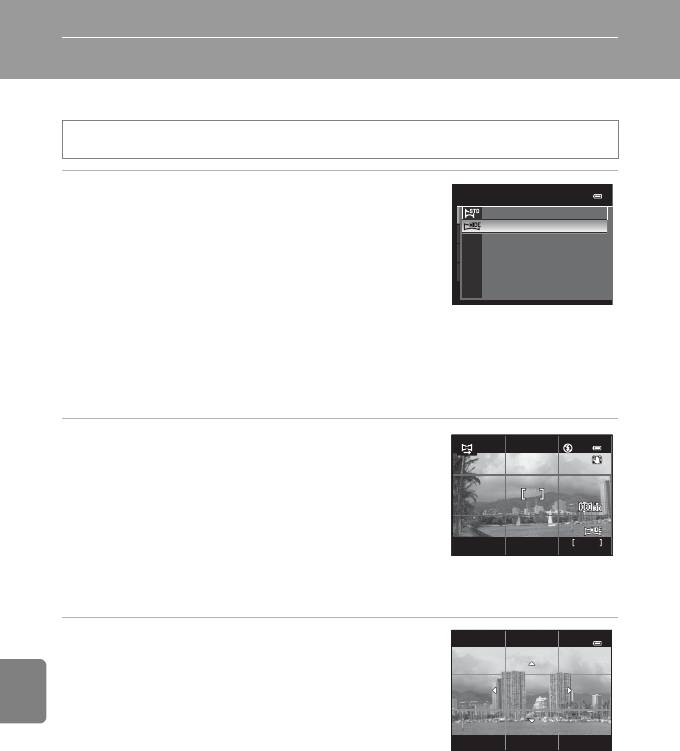
Раздел "Руководство"
Использование режима "Простая панорама" (съемка и просмотр)
Фотосъемка в режиме "Простая панорама"
Поверните диск выбора режимов в положение
y
M
кнопка
d
M
V
Простая панорама
1
Выберите диапазон съемки
W
Нормальная (180°)
Простая панорама
или
X
Широкая (360°)
и нажмите кнопку
k
.
Нормальная (180°)
Широкая (360°)
•
Если фотокамера расположена горизонтально, доступны
следующие размеры изображения (Ш × В).
-
W
Нормальная (180°)
:
3200 × 560, если фотокамера перемещается по горизонтали;
1024 × 3200, если фотокамера перемещается по вертикали
-
X
Широкая (360°)
:
6400 × 560, если фотокамера перемещается по горизонтали;
1024 × 6400, если фотокамера перемещается по вертикали.
•
Если фотокамера расположена вертикально, доступные сочетания направления перемещения и Ш × В
изображения противоположны вышеуказанным.
2
Скомпонуйте первый кадр панорамы и нажмите
спусковую кнопку затвора наполовину, чтобы
отрегулировать фокусировку.
•
Зум блокируется в широкоугольном положении.
•
На мониторе отображается кадрирующая разметка.
Раздел "Руководство"
•
Фотокамера фокусируется на объекте в центре кадра.
1342
•
Можно изменить поправку экспозиции (
A
67).
•
Если фокусировку или экспозицию не удается настроить на основной объект, попробуйте
использовать блокировку фокусировки (
A
76).
3
Нажмите спусковую кнопку затвора до конца и
отпустите ее.
•
Отобразится символ
I
, указывающий направление съемки
панорамы.
E
2
1342
29m 0s
1342
29m 0s
29m 0s
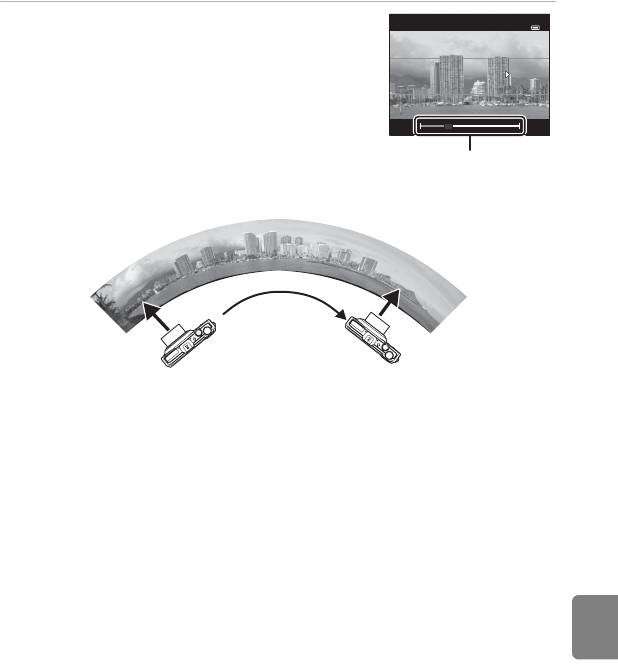
Использование режима "Простая панорама" (съемка и просмотр)
4
Медленно переместите камеру по прямой в одном из
четырех направлений, чтобы начать съемку.
•
Съемка начинается, когда фотокамера распознает направление
съемки панорамы.
•
Отображается индикатор текущей точки съемки.
•
Когда шкала индикатора подходит к концу, съемка завершается.
Индикатор
Пример перемещения фотокамеры
•
Пользователь плавно перемещает фотокамеру от одного края панорамы к другому, по горизонтали, по вертикали
или по дуге.
•
Если через 15 секунд (в режиме
W
Нормальная (180°)
) или через 30 секунд (в режиме
X
Широкая (360°)
)
с момента начала съемки конец шкалы индикатора не будет достигнут, съемка прекратится.
Раздел "Руководство"
B
Простая панорама. Примечания
•
Область изображения сохраненного снимка будет уже, чем изображение на мониторе в момент съемки.
•
Если фотокамера перемещается слишком быстро, сильно дрожит, или объект съемки слишком однородный
(например, стена или какой-либо затененный объект), съемка завершается с ошибкой.
•
Если съемка завершается до достижения половины диапазона панорамы, панорамные снимки не сохраняются.
•
Если съемка завершается, когда отснято более половины диапазона панорамы, но конечная точка не достигнута,
неснятый фрагмент панорамы сохраняется как серое поле.
E
3
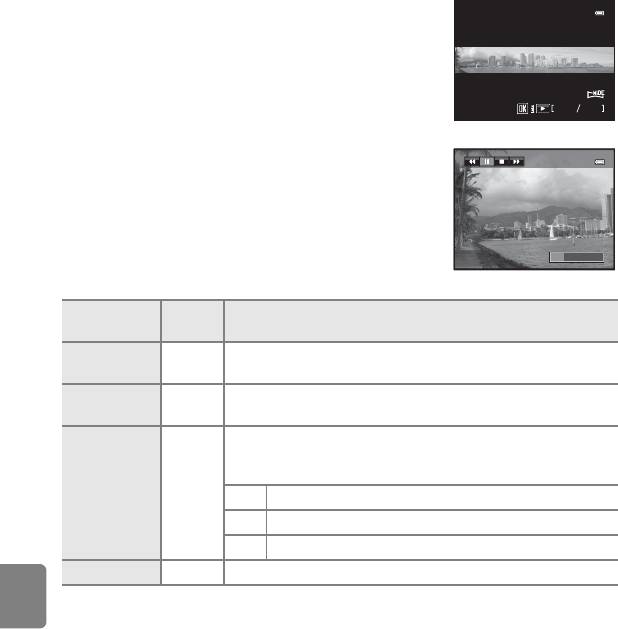
Использование режима "Простая панорама" (съемка и просмотр)
Просмотр простой панорамы (прокрутка)
Переключитесь в режим просмотра (
A
30), отобразите в режиме
полнокадрового просмотра снимок, сделанный в режиме
"Простая панорама", и нажмите кнопку
k
. Фотокамера отобразит
короткую сторону снимка на весь экран и автоматически
прокрутит отображаемую область снимка.
•
Снимки, сделанные в режиме "Простая панорама", в режиме
просмотра отмечаются символом
W
или
X
.
•
Прокрутка снимка осуществляется в направлении съемки
панорамы.
•
Для прокрутки вперед или назад поверните мультиселектор.
В верхней части монитора во время просмотра отображаются
кнопки управления просмотром. Если выбрать панель управления
просмотром кнопками мультиселектора
J
или
K
и нажать
кнопку
k
, можно выполнить следующие действия.
Элемент
Действие
Описание
управления
Обратная
A
Быстрая прокрутка назад при нажатии кнопки
k
.
перемотка
Перемотка
B
Быстрая прокрутка вперед при нажатии кнопки
k
.
вперед
Когда просмотр приостановлен, с помощью кнопок управления
Раздел "Руководство"
просмотром в верхней части монитора можно выполнить следующие
действия.
Пауза
E
C
Перемотка назад при нажатии кнопки
k
.*
D
Прокрутка при нажатии кнопки
k
.*
F
Перезапуск автоматической прокрутки.
Конец
G
Возврат в режим полнокадрового просмотра.
* Прокрутку также можно выполнить путем вращения мультиселектора.
B
Просмотр снимков, сделанных в режиме "Простая панорама". Примечание
Панорамные снимки, сделанные в режимах, отличных от режима "Простая панорама" фотокамеры COOLPIX S9300/
S9200, на данной фотокамере могут не прокручиваться и не масштабироваться.
E
4
4
4 132
132
0004.JPG
132
0004.JPG
15:30
0004.JPG
15:30
2011/05/15
15:30
2011/05/15
15/05/2012
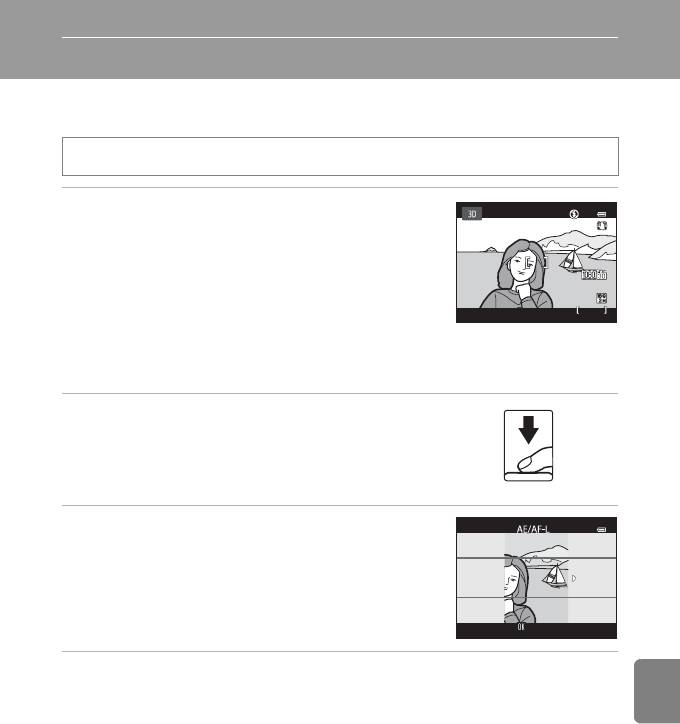
Использование 3D-фотосъемки
Чтобы имитировать трехмерное изображение на 3D-совместимом телевизоре или мониторе,
фотокамера создает два снимка, соответствующие изображениям, видимым каждым глазом.
Поверните диск выбора режимов в положение
y
M
кнопка
d
M
s
3D-фотосъемка
1
Скомпонуйте объект в кадре.
•
Зону фокусировки фотокамеры можно разместить не только в
центре кадра. Для перемещения зоны фокусировки, прежде чем
сделать первый снимок, нажмите кнопку
k
, а затем поверните
мультиселектор либо нажмите кнопки
H
,
I
,
J
или
K
.
Для выполнения нижеуказанных настроек нажмите кнопку
k
,
8610
чтобы временно отменить выбор зоны фокусировки, а затем
отрегулируйте каждую из настроек.
– Режим макросъемки
– Поправка экспозиции
2
Нажмите спусковую кнопку затвора, чтобы сделать
первый снимок.
•
После создания первого снимка настройки фокусировки,
экспозиции и баланса белого блокируются, и на мониторе
отображается символ
R
.
3
Перемещайте фотокамеру вправо по горизонтали,
Раздел "Руководство"
пока прозрачная рамка не совместится с объектом.
•
Чтобы отменить съемку, нажмите кнопку
k
.
4
Подождите, пока автоматически не сработает затвор фотокамеры.
•
Когда фотокамера обнаружит, что рамка совмещена с объектом съемки, она автоматически сделает
второй снимок.
•
Если в течение 10 секунд рамка не будет совмещена с объектом съемки, съемка будет отменена.
E
5
8610
29m 0s
8610
29m 0s
29m 0s
Отмена
Отмена
Отмена

Использование 3D-фотосъемки
B
Создание 3D-снимков
•
Движущиеся объекты непригодны для 3D-фотосъемки. Рекомендуем снимать в этом режиме неподвижные объекты.
•
Чем больше расстояние от фотокамеры до фона, тем меньше 3D-эффект на снимках.
•
Если для съемки выбран темный объект или второй снимок недостаточно точно совмещен с рамкой, 3D-эффект
уменьшается.
•
При съемке с высоким коэффициентом зуммирования следите за тем, чтобы фотокамера не дрожала.
•
Объектив не может быть выдвинут в телескопическое положение, превышающее 124 мм (угол зрения эквивалентен
формату 35мм [135]).
•
Угол зрения (т.е. область, видимая в кадре) сохраненного снимка будет уже, чем изображение на мониторе в момент
съемки.
•
На снимках, сделанных при недостаточном освещении, может появиться зернистость или шум.
•
Если, несмотря на то, что рамка совмещена с объектом съемки, фотокамера не сделала второй снимок и отменила
съемку, попробуйте выполнить съемку с помощью спусковой кнопки затвора.
B
Просмотр 3D-снимков. Примечания
•
3D-снимки нельзя просматривать в 3D-режиме на мониторе фотокамеры.
Дополнительные сведения см. в разделе "Просмотр 3D-снимков" (
A
49).
•
При длительном просмотре 3D-снимков на 3D-совместимом телевизоре или мониторе могут возникать неприятные
ощущения, например, напряжение органов зрения или тошнота. Чтобы правильно использовать телевизор или
монитор, внимательно ознакомьтесь с документацией к нему.
Раздел "Руководство"
E
6
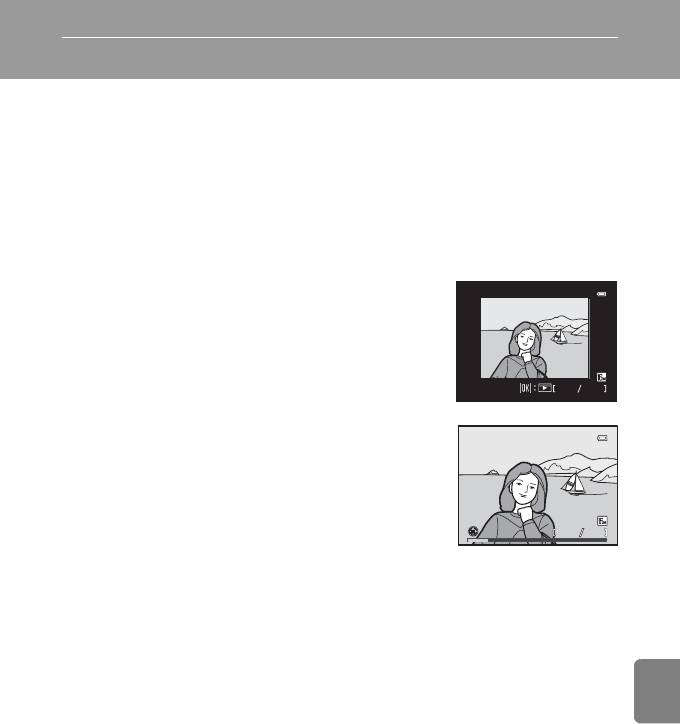
Просмотр и удаление снимков, сделанных в режиме непрерывной съемки (последовательности)
Снимки, сделанные в режиме непрерывной съемки, сохраняются в группах (называемых
"последовательностями"); каждая последовательность соответствует одному сеансу
непрерывной съемки.
•
Непрерывная В
,
Непрерывная Н
,
Буфер предв. съемки
,
Непрерывн. В: 120 кадров/с
или
Непрерывн. В: 60 кадров/с
в меню режима непрерывной съемки (
A
55)
•
Спорт
(
A
42) или
Непрерывный
в сюжетном режиме
Портрет питомца
(
A
48)
Просмотр снимков в последовательности
В режимах полнокадрового просмотра или просмотра
уменьшенных изображений (
A
31) первый снимок в
0004.JPG
последовательности используется в качестве "основного", т.е.
описывает последовательность в целом.
4 132
Если основной снимок в последовательности отображается в
режиме полнокадрового просмотра, чтобы отобразить снимки из
данной последовательности по отдельности, нажмите кнопку
k
.
Чтобы вернуться в режим отображения только основного снимка,
нажмите кнопку мультиселектора
H
.
Раздел "Руководство"
Если снимки в последовательности отображаются по отдельности, можно выполнить следующие
действия.
•
Выбор снимка: поверните мультиселектор или нажмите кнопку
J
либо
K
.
•
Увеличение: поверните рычажок зуммирования в положение
g
(
i
) (
A
31).
B
Свойства отображаемой последовательности
•
Чтобы все последовательности отображались только в виде основного снимка или в виде отдельных изображений,
воспользуйтесь параметром
Свойства отобр. послед.
(
E
52) в меню просмотра.
•
Если для параметра
Свойства отобр. послед.
задано значение
Отдельные снимки
, то при выборе
определенного снимка в последовательности на мониторе отображается символ
F
.
•
Снимки, сделанные в режиме непрерывной съемки другими фотокамерами, не моделью COOLPIX S9300/S9200,
нельзя просматривать в качестве последовательности.
C
Изменение основного снимка в последовательности
Основной снимок в последовательности можно изменить с помощью функции
Выбрать основн. снимок
(
E
52) в
меню просмотра.
E
7
0004.JPG
15:30
0004.JPG
15:30
05/15/2012
15:30
05/15/2012
Отображение последовательности
15/05/2012
1
1
6
0004.JPG
6
0004.JPG
15:30
0004.JPG
15:30
15:30
15/05/2012
15/05/2012
Назад
Назад

Просмотр и удаление снимков, сделанных в режиме непрерывной съемки (последовательности)
C
Функции меню просмотра, доступные при работе с последовательностями
Если во время просмотра последовательности снимков нажать кнопку
d
, вы получите доступ к следующим пунктам
меню.
1
1
•
Быстрая обработка
➝
E
18
•
D-Lighting
➝
E
18
1
1
•
Смягчение тона кожи
➝
E
19
•
Эфф. фильтров
➝
E
20
2
•
Задание печати
➝
E
43
•
Показ слайдов
➝
E
46
2
1
•
Защита
➝
E
47
•
Повернуть снимок
➝
E
49
1
1
•
Уменьшить снимок
➝
E
21
•
Звуковая заметка
➝
E
50
2
•
Копирование
➝
E
51
•
Свойства отобр. послед.
➝
E
52
2
•
Выбрать основн. снимок
➝
E
52
•
Избранные снимки
➝
E
9
1
Отобразив снимки по отдельности, нажмите кнопку
d
. Настройки применяются к отдельным снимкам.
2
Если нажать кнопку
d
во время отображения только основного снимка, ко всем снимкам в последовательности
будут применены одинаковые настройки. Отобразив снимки по отдельности, нажмите кнопку
d
, чтобы
применить настройки к отдельным снимкам.
Удаление снимков в последовательности
Если в меню просмотра для параметра
Свойства отобр. послед.
(
E
52) задано значение
Только основной снимок
, то при нажатии кнопки
l
и выборе метода удаления будут удалены
следующие снимки.
•
Если отображается только основной снимок в последовательности:
-
Текущий снимок
: при выборе последовательности удаляются все содержащиеся в ней
снимки.
-
Удалить выбр. снимки
: при выборе основного снимка на экране "Удалить выбр. снимки"
(
A
33) удаляются все содержащееся в последовательности снимки.
Раздел "Руководство"
-
Все снимки
: удаляются все снимки в отображаемой последовательности.
•
Если выбрать основной снимок и нажать кнопку
k
для отображения снимков в
последовательности по отдельности, а затем нажать кнопку
l
,
методы удаления изменяются следующим образом.
-
Удалить текущий снимок
: удаление отображаемого
снимка.
Удал ить
-
Удалить выбр. снимки
: выбор в последовательности
нескольких снимков, которые необходимо удалить, на
Удалить текущий снимок
экране "Удалить выбр. снимки" (
A
33).
Удалить выбр. снимки
-
Удалить всю последов-сть
: удаляются все снимки в
Удалить всю последов-сть
последовательности, в том числе отображаемый.
E
8
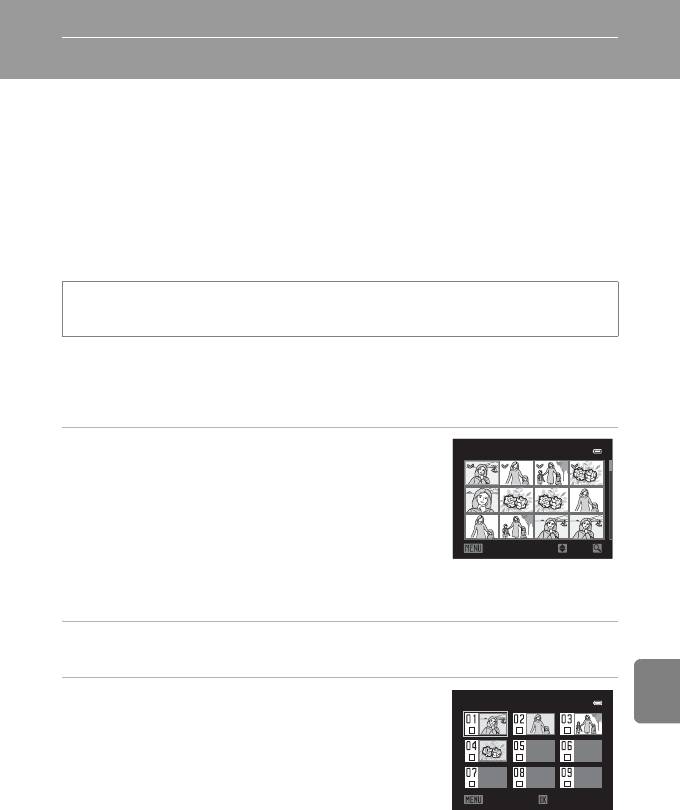
"Режим Избранные снимки"
После выполнения съемки избранные снимки можно добавить в один из девяти альбомов в
соответствии с их категорией (кроме видеороликов). После добавления снимков в альбом их
легко просмотреть в режиме "Избранные снимки".
•
Снимки будет проще найти, если добавить их в разные альбомы, сгруппировав по событиям
или объектам съемки.
•
Один и тот же снимок можно добавить в разные альбомы.
•
В один альбом можно добавить до 200 снимков.
Добавление снимков в альбомы
Нажмите кнопку
c
(режим просмотра*)
M
кнопка
d
M
вкладка
c
,
F
или
C
(
A
80)
M
h
Избранные снимки
* Снимки можно добавить в альбом в обычном режиме просмотра, в режиме "Автосортировка"
или в режиме "Список по дате". В режиме просмотра избранных снимков добавление снимков
невозможно.
1
Нажмите кнопку мультиселектора
J
или
K
,
Избранные снимки
выберите снимок и нажмите кнопку
H
, чтобы
открыть
y
.
•
Чтобы добавить в один альбом несколько изображений,
повторите это действие нужное количество раз.
Раздел "Руководство"
•
Чтобы отменить выбор, нажмите кнопку
I
для удаления
y
.
Назад
ON/OFF
•
Поверните рычажок зуммирования (
A
27) в положение
g
(
i
)
для перехода в режим полнокадрового просмотра или в положение
f
(
h
) для отображения
уменьшенных изображений.
2
Отметьте символом
y
все снимки, которые нужно добавить в альбом, и нажмите
кнопку
k
, чтобы выбрать снимки.
3
С помощью мультиселектора выберите альбом, в
Избранные снимки
который нужно добавить снимки, и нажмите
кнопку
k
.
•
Выбранные снимки будут добавлены в альбом, и на экране
фотокамеры откроется меню просмотра.
•
Чтобы добавить один снимок в несколько альбомов, выберите
h
Назад
Добав.
Избранные снимки
и повторите действия с шага 1.
E
9
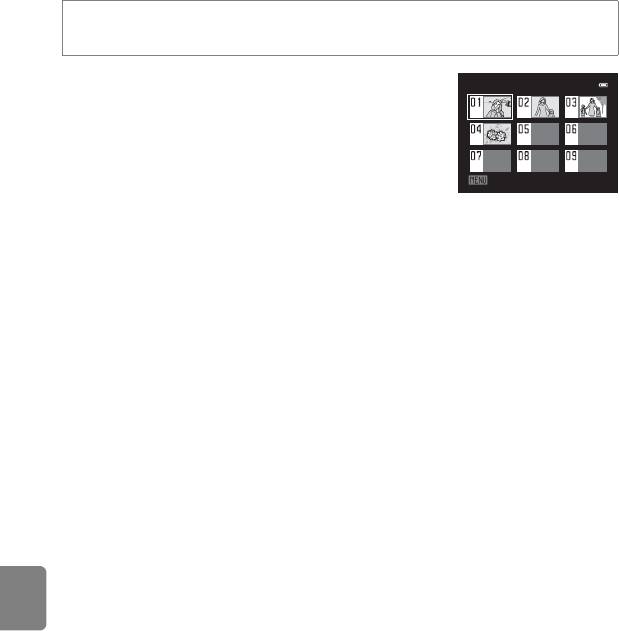
"Режим Избранные снимки"
Просмотр снимков в альбомах
Нажмите кнопку
c
(режим просмотра)
M
кнопка
d
M
вкладка
N
(
A
78)
M
h
Избранные
снимки
Мультиселектором выберите альбом и нажмите кнопку
k
, чтобы
Избранные снимки
просмотреть только снимки, добавленные в один и тот же альбом.
•
На экране списка снимков в альбоме можно выполнить
следующие действия.
-
Кнопка
l
(удалить): удаление всех снимков в выбранном
Выбор пиктогр.
альбоме.
-
Кнопка
d
: изменение символа альбома (цвета и стиля)
(
E
12).
•
Если при воспроизведении снимков в режиме полнокадрового просмотра или просмотра
уменьшенных изображений открыть меню кнопкой
d
и выбрать вкладку
h
(меню избранных
снимков), затем можно будет выбрать ту или иную функцию в меню просмотра (
A
80).
Раздел "Руководство"
B
Удаление. Примечание
Добавленные в альбом снимки не перемещаются и не копируются в него. В альбом добавляются только имена файлов
этих снимков. В режиме избранных снимков снимки воспроизводятся путем извлечения снимков, которые
соответствуют именам файлов, добавленных в альбомы.
При удалении снимка в режиме "Избранные снимки" снимок будет удален из альбома и из внутренней памяти или с
карты памяти безвозвратно.
E
10
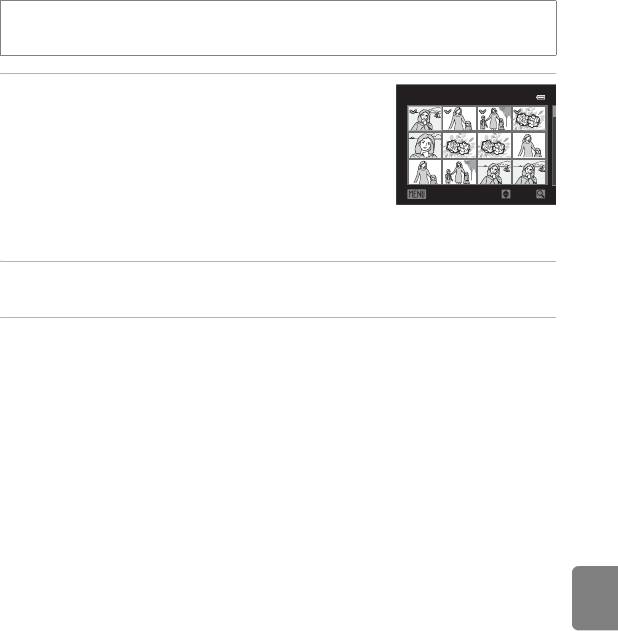
"Режим Избранные снимки"
Удаление снимков из альбомов
Выберите режим "Избранные снимки"
M
Выберите альбом, из которого нужно удалить снимки (
E
10)
M
кнопка
k M
кнопка
d
M
h
Удалить из избранных
1
Нажмите кнопку мультиселектора
J
или
K
,
Удалить из избранных
выберите снимок и нажмите кнопку
H
, чтобы
открыть
y
.
•
Чтобы удалить другие снимки из того же альбома, повторите это
действие нужное количество раз.
•
Чтобы отменить выбор, нажмите кнопку
I
для удаления
y
.
Назад
ON/OFF
•
Поверните рычажок зуммирования (
A
27) в положение
g
(
i
),
чтобы снова переключиться в режим полнокадрового просмотра, или в положение
f
(
h
) для
отображения уменьшенных изображений.
2
Откройте
y
для всех снимков, которые нужно удалить, и нажмите кнопку
k
,
чтобы выбрать снимки.
3
Выберите
Да
и нажмите кнопку
k
.
•
Для отмены удаления выберите
Нет
.
Раздел "Руководство"
E
11
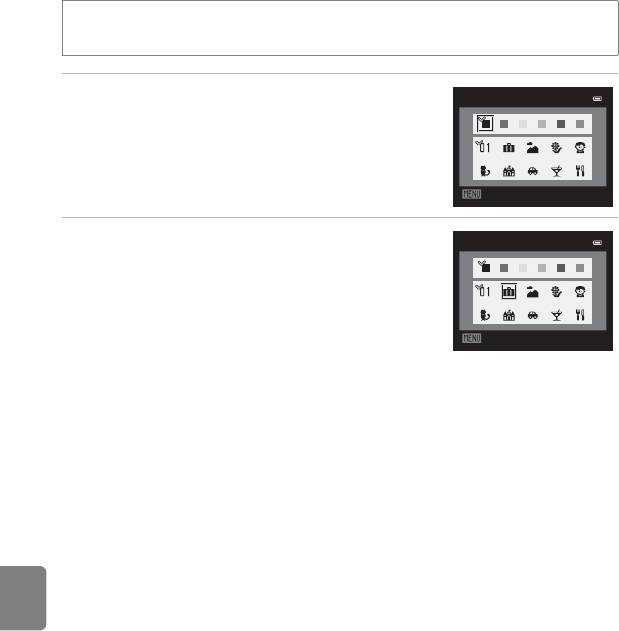
"Режим Избранные снимки"
Изменение символа альбома избранных снимков
Нажмите кнопку
c
(режим просмотра)
M
кнопка
d
M
вкладка
N
(
A
78)
M
h
"Избранные
снимки"
M
Выберите нужный альбом
M
кнопка
d
1
Нажмите кнопку мультиселектора
J
или
K
, чтобы
Выбор пиктограммы
выбрать цвет символа, и нажмите кнопку
k
.
Назад
2
Нажмите кнопку
H
,
I
,
J
или
K
, чтобы выбрать
Выбор пиктограммы
символ, а затем нажмите кнопку
k
.
•
Символ изменится, и на мониторе снова отобразится список
альбомов.
Назад
Раздел "Руководство"
B
Символы альбомов. Примечания
Символы альбомов настраиваются отдельно для внутренней памяти и для карты памяти.
•
Прежде чем изменить символы альбомов для внутренней памяти, извлеките из фотокамеры карту памяти.
•
По умолчанию используется символ номера (черный).
E
12
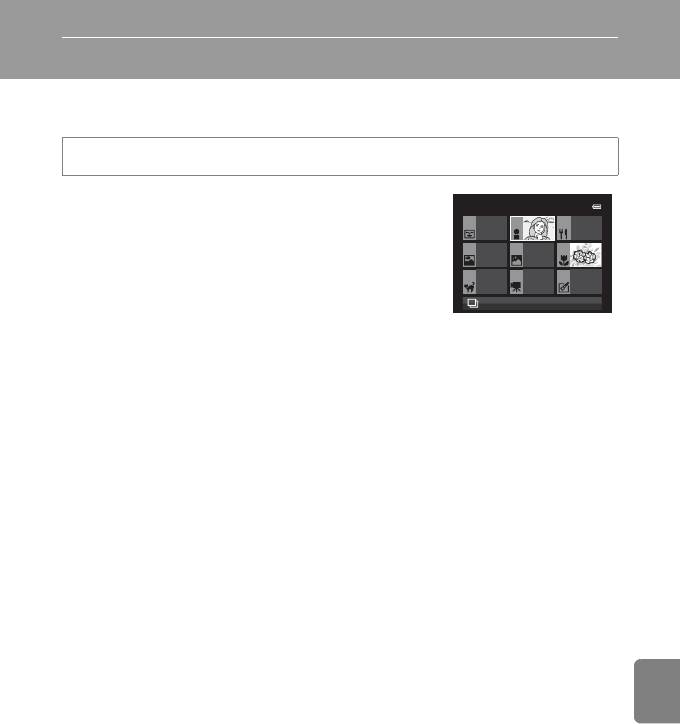
"Режим Автосортировка"
Сделанные снимки автоматически сортируются по категориям, например: портреты, пейзажи и
видеоролики.
Нажмите кнопку
c
(режим просмотра)
M
кнопка
d
M
вкладка
N
(
A
78)
M
F
Автосортировка
Мультиселектором выберите категорию и нажмите кнопку
k
,
Портреты
чтобы просмотреть снимки из выбранной категории.
•
На экране выбора категории можно выполнить следующие
действия.
-
Кнопка
l
(удалить): удаление всех снимков в выбранной
Другие сюжеты
категории.
•
Если при воспроизведении снимков в режиме
полнокадрового просмотра или просмотра уменьшенных изображений открыть меню
кнопкой
d
и выбрать вкладку
F
(меню режима "Автосортировка"), затем можно будет
выбрать ту или иную функцию в меню просмотра (
A
80).
Раздел "Руководство"
E
13

"Режим Автосортировка"
Категории режима "Автосортировка"
Настройка Описание
Снимки, сделанные в
F
режиме "Интеллект. портрет" (
A
50) при значении
Z
Улыбка
настройки таймера улыбки
Включить
Снимки, сделанные в режиме
A
(авто) (
A
36) с применением функции
обнаружения лиц (
A
75)
Снимки, сделанные в следующих сюжетных режимах (
A
38):
Y
Портреты
• R
(Освещение сзади)*
•
Портрет
*,
Ночной портрет
* или
Праздник/в помещ.
Снимки, сделанные в режиме
F
"Интеллект. портрет" (
A
50) при значении
настройки таймера улыбки
Выключить
u
Еда
Снимки, сделанные в сюжетном режиме
Еда
(
A
38)
U
Пейзаж
Снимки, сделанные в сюжетном режиме
Пейзаж
* (
A
38)
Снимки, сделанные в следующих сюжетных режимах (
A
38):
V
От заката до
• j
(Ночной пейзаж) *
рассвета
•
Закат
,
Сумерки/рассвет
или
Фейерверк
Снимки, сделанные в режиме
A
(авто) с применением режима макросъемки
D
Макросъемка
(
A
64)
Снимки, сделанные в сюжетном режиме
Макро
* (
A
38)
O
Портрет питомца
Снимки, сделанные в сюжетном режиме
Портрет питомца
(
A
38)
D
Видео
Видеоролики (
E
53)
X
Измененные
Копии, сделанные с помощью функции редактирования (
E
16)
копии
Раздел "Руководство"
W
Другие сюжеты
Остальные изображения, не относящиеся к вышеописанным категориям.
* Снимки, сделанные в режиме "Автовыбор сюжета"
x
(
A
38), также сортируются по соответствующим категориям.
B
Режим "Автосортировка". Примечания
•
В режиме "Автосортировка" в каждую категорию можно добавить не более 999 снимков и видеороликов. Если в ту
или иную категорию уже добавлено 999 снимков или видеороликов, новые снимки и видеоролики нельзя добавлять
в эту категорию, а также отображать в режиме "Автосортировка". Снимки и видеоролики, которые нельзя отнести к
той или иной категории, можно просматривать в обычном режиме просмотра (
A
30) или в режиме "Список по
дате" (
E
15).
•
В режиме "Автосортировка" нельзя просматривать снимки и видеоролики, скопированные из внутренней памяти или с
карты памяти.
•
В режиме "Автосортировка" нельзя просматривать снимки и видеоролики, сделанные другой фотокамерой, не
моделью COOLPIX S9300/S9200.
E
14
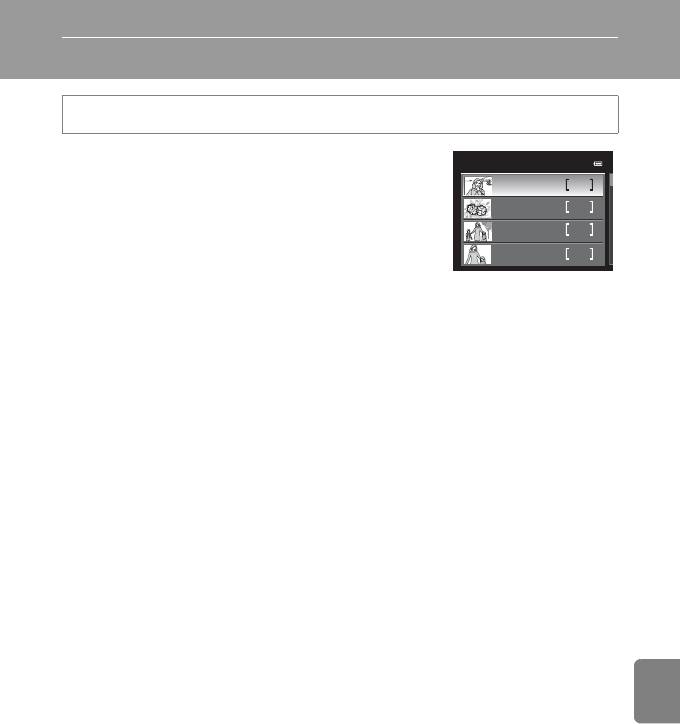
"Режим Список по дате"
Нажмите кнопку
c
(режим просмотра)
M
кнопка
d
M
вкладка
N
(
A
78)
M
C
Список по дате
Мультиселектором выберите дату и нажмите кнопку
k
, чтобы
Список по дате
просмотреть снимки с выбранной датой создания.
20/05/2012
4
•
Отобразится первый снимок, сделанный в выбранный день.
18/05/2012
11
•
На экране списка по дате создания снимка можно выполнять
16/05/2012
8
следующие действия.
15/05/2012
4
-
Кнопка
d
: если на экране выбора даты создания снимка
выбрать вкладку
C
(меню списка по дате), чтобы открыть
меню просмотра (
A
80), можно выбрать и применить к снимкам с выбранной датой
создания одну из следующих функций.
→
Задание печати, Показ слайдов или Защита
-
Кнопка
l
(удалить): удаление всех снимков с выбранной датой создания.
•
Если при воспроизведении снимков в режиме полнокадрового просмотра или просмотра
уменьшенных изображений открыть меню кнопкой
d
и выбрать вкладку
C
(меню "Список
по дате"), затем можно будет выбрать ту или иную функцию в меню просмотра (
A
80).
•
В режиме "Список по дате" режим отображения календаря (
A
31) недоступен.
Раздел "Руководство"
B
Режим "Список по дате". Примечания
•
Можно выбрать до 29 дат. При наличии более 29 дат съемки, присвоенных снимкам, все снимки, сделанные ранее
последних 29 дат, отображаются в списке вместе под пунктом
Другие
.
•
В режиме "Список по дате" могут отображаться только последние 9 000 снимков.
•
Снимки, сделанные, когда на фотокамере не была настроена дата, обрабатываются как снимки с датой создания
"01.01.12".
E
15
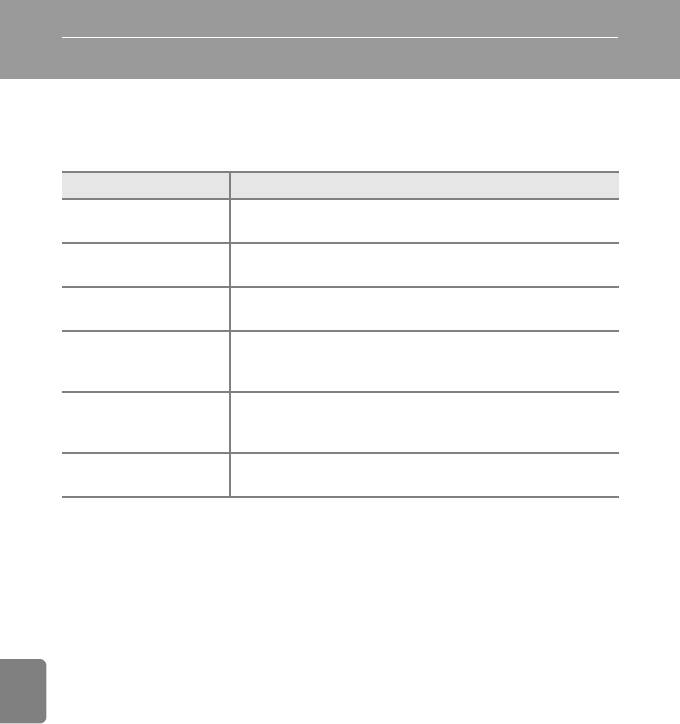
Редактирование снимков
Функции редактирования
Вы можете отредактировать изображения, используя описанные ниже функции.
Отредактированные изображения сохраняются как отдельные файлы (
E
89).
Функция редактирования Применение
Простое создание копий снимков с увеличенным контрастом и большим
Быстрая обработка (
E
18)
цветовым насыщением.
При помощи этой функции можно создать копию снимка с повышенными
D-Lighting (
E
18)
яркостью и контрастом, увеличив яркость темных участков.
Смягчение тона кожи
Смягчение оттенков кожи.
(
E
19)
Применение различных эффектов с использованием цифрового фильтра.
Эфф. фильтров (
E
20)
Доступные эффекты:
Софт-фильтр, Выборочный цвет
,
Лучи
,
"Рыбий
глаз"
,
Эффект миниатюры
и
Картина
.
При помощи этой функции можно создавать уменьшенные копии снимков,
Уменьшить снимок (
E
21)
которые затем можно использовать, например, для отправки по
электронной почте.
Частичная обрезка изображения. Служит для увеличения части
Кадрировать (
E
22)
изображения или изменения композиции кадра.
Раздел "Руководство"
B
Редактирование изображений. Примечания
•
Следующие снимки невозможно отредактировать.
- Снимки с соотношением сторон 16:9
- Снимки, сделанные в режиме
Простая панорама
или
3D-фотосъемка
- Снимки, сделанные другими фотокамерами, не моделью COOLPIX S9300/S9200
•
Если на снимке не обнаружены лица, смягчение тона кожи применить невозможно (
E
19).
•
При просмотре копии, созданной с помощью фотокамеры COOLPIX S9300/S9200, на другой цифровой фотокамере в
ряде ситуаций корректное отображение или перенос на компьютер оказываются невозможны.
•
Если во внутренней памяти или на карте памяти не хватает места, функции редактирования недоступны.
•
Прежде чем редактировать последовательность снимков в режиме отображения только основного снимка (
E
7),
выполните одно из приведенных ниже действий.
- Нажмите кнопку
k
, чтобы отобразить снимки по отдельности, а затем выберите нужный снимок.
- Задайте для параметра
Свойства отобр. послед.
(
E
52) значение
Отдельные снимки
, чтобы снимки в
последовательности отображались по отдельности, а затем выберите снимок
E
16
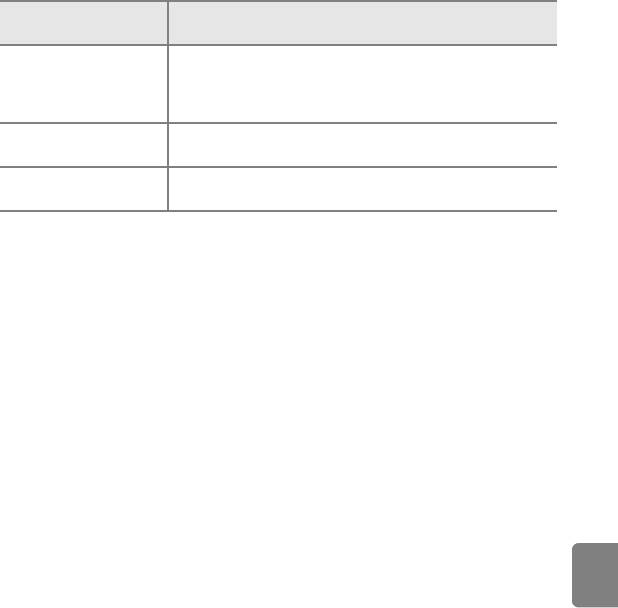
Редактирование снимков
C
Ограничения при редактировании изображений
При редактировании ранее отредактированных изображений действуют следующие ограничения.
Использованные функции
Дополнительные функции редактирования
редактирования
Можно применить функции "Смягчение тона кожи", Уменьшить снимок" или
Быстрая обработка
"Кадрировать".
D-Lighting
Функции "Быстрая обработка", D-Lighting и "Эфф. фильтров" нельзя
Эфф. фильтров
использовать в сочетании друг с другом.
Можно применять функции "Быстрая обработка”, D-Lighting, "Эфф.
Смягчение тона кожи
фильтров", "Уменьшить снимок" или "Кадрировать".
Уменьшить снимок
Другие функции редактирования недоступны.
Кадрирование
•
К уже отредактированным копиям нельзя повторно применить ту же функцию редактирования.
•
Для применения той или иной функции редактирования в сочетании с функцией "Уменьшить снимок" или
"Кадрировать" сначала используйте нужную функцию редактирования, затем — функцию "Уменьшить снимок" или
"Кадрировать".
•
Снимки, сделанные с применением функции "Смягчение тона кожи", можно отредактировать с помощью той же
функции.
C
Исходные снимки и отредактированные копии
•
При удалении исходных снимков копии, созданные с помощью функций редактирования, не удаляются. При
удалении копий, созданных с использованием функций редактирования, исходные снимки не удаляются.
•
Отредактированные копии снимков сохраняются с той же датой и временем, что и исходные.
Раздел "Руководство"
•
Даже если редактируются снимки с пометкой
Задание печати
(
E
43) или
Защита
(
E
47), на
отредактированных копиях эти настройки не будут сохранены.
E
17
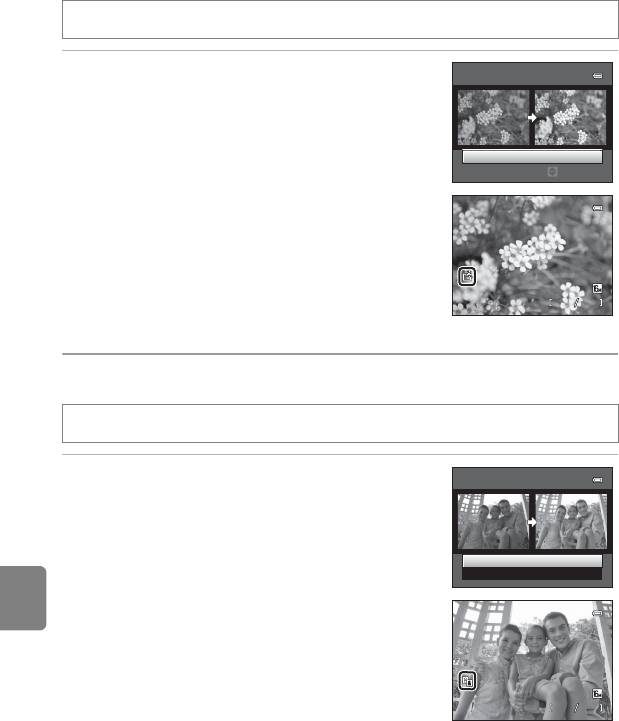
Редактирование снимков
k
Быстрая обработка: повышение контраста и насыщенности
Выберите снимок (
A
30)
M
кнопка
d
M
k
Быстрая обработка
Нажмите кнопку мультиселектора
H
или
I
, чтобы
Быстрая обработка
выбрать уровень настройки, затем нажмите кнопку
k
.
•
Исходная версия будет отображена слева, отредактированная
версия — справа.
•
Для отмены нажмите кнопку
J
.
Обычный
Уров.
•
Копии, созданные с помощью функции быстрой обработки,
можно отличить по символу
s
, отображающемуся в режиме
просмотра.
4
I
D-Lighting: повышение яркости и контраста
Выберите снимок (
A
30)
M
кнопка
d
M
I
D-Lighting
Раздел "Руководство"
Нажмите кнопку мультиселектора
H
или
I
, чтобы
выбрать
Да
, а затем нажмите кнопку
k
.
•
Исходная версия будет отображена слева, отредактированная
версия — справа.
•
Для отмены выберите
Отмена
и нажмите кнопку
k
.
•
Копии, созданные с помощью функции D-Lighting, в режиме
просмотра отмечены символом
c
.
C
Дополнительные сведения
Дополнительные сведения см. в разделе "Имена файлов и папок" (
E
89).
E
18
4
4 132
132
0004.JPG
132
0004.JPG
15:30
0004.JPG
15:30
15/05/2012
15:30
15/05/2012
15/05/2012
D-Lighting
Да
Отмена
4
4
4 132
132
0004.JPG
132
0004.JPG
15:30
0004.JPG
15:30
15/05/2012
15:30
15/05/2012
15/05/2012
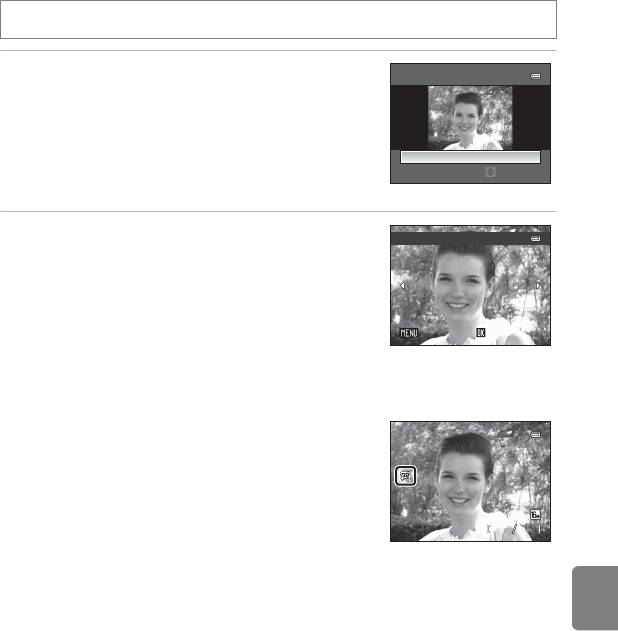
Редактирование снимков
e
Смягчение тона кожи: смягчение оттенков кожи
Выберите снимок (
A
30)
M
кнопка
d
M
e
Смягчение тона кожи
1
Нажмите кнопку мультиселектора
H
или
I
, чтобы
Смягчение тона кожи
выбрать уровень настройки, затем нажмите
кнопку
k
.
•
Откроется экран подтверждения, и отобразится увеличенная
часть снимка с лицом, к которому необходимо применить
Средний
смягчение тона кожи.
Уров.
•
Для отмены нажмите кнопку
J
.
2
Подтвердите результаты.
Просмотр
•
Можно визуально усовершенствовать 12 лиц, в порядке удаления
от центра кадра.
•
Если смягчение тона кожи применяется к нескольким лицам, для
переключения между лицами воспользуйтесь кнопками
мультиселектора
J
и
K
.
•
Для регулировки степени смягчения тона кожи нажмите кнопку
d
и вернитесь к шагу 1.
•
Для создания копии, отредактированной с помощью функции смягчения тона кожи, нажмите кнопку
k
.
•
Копии, созданные с помощью функции смягчения тона кожи,
можно отличить по символу
E
, отображающемуся во время
Раздел "Руководство"
просмотра.
B
Смягчение тона кожи. Примечания
•
В зависимости от условий съемки (например, от ориентации и яркости лица) лица иногда не распознаются, или не
удастся достичь нужного эффекта.
•
Если на снимке не обнаружены лица, выдается экранное предупреждение и снова открывается меню просмотра.
C
Дополнительные сведения
Дополнительные сведения см. в разделе "Имена файлов и папок" (
E
89).
E
19
СохранитьНазад
СохранитьНазад
4
4
4 132
132
0004.JPG
132
0004.JPG
15:30
0004.JPG
15:30
15/05/2012
15:30
15/05/2012
15/05/2012
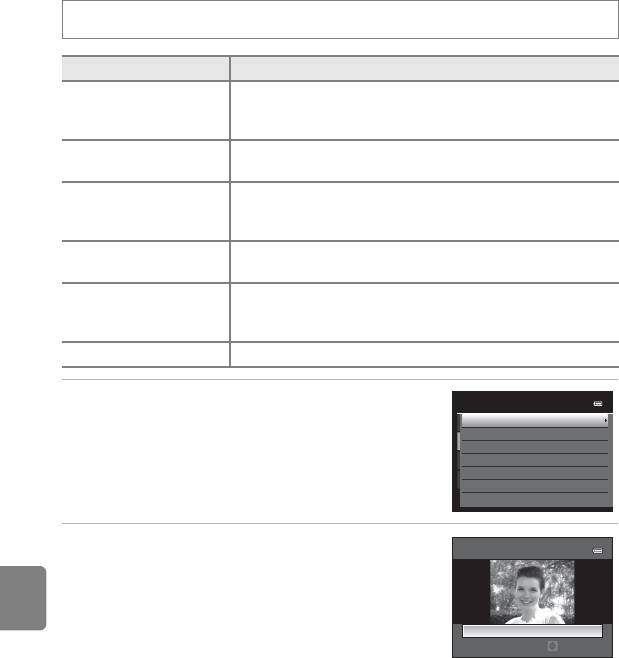
Редактирование снимков
p
Эфф. фильтров: применение эффектов цифрового фильтра
Выберите снимок (
A
30)
M
кнопка
d
M
p
Эфф. фильтров
Функция Описание
Плавное смягчение фокусировки изображения от центра к краям. На
Софт-фильтр
снимках, сделанных с использованием функции распознавания лиц (
A
75)
или питомцев (
A
48), участки вокруг лиц (морд животных) будут смазаны.
Используется для сохранения выбранной палитры цветов; остальные цвета
Выборочный цвет
отображаются в черно-белой гамме.
На изображении появляются лучи, расходящиеся от ярких объектов,
Лучи
например, от бликов солнечного света или уличных фонарей. Этот эффект
подходит для ночных съемок.
Эффект съемки через выпуклую линзу. Подходит для изображений,
"Рыбий глаз"
полученных в режиме макросъемки.
Эффект миниатюрной копии большого панорамного изображения.
Эффект миниатюры
Подходит для снимков, сделанных с большой высоты, на которых основной
объект съемки находится вблизи центра кадра.
Картина
Эффект живописного полотна.
1
Нажмите кнопку мультиселектора
H
или
I
, чтобы
Эфф. фильтров
изменить тип эффекта фильтра, затем нажмите
Софт-фильтр
Выборочный цвет
кнопку
k
.
Раздел "Руководство"
Лучи
•
Если выбрано
Лучи
,
"Рыбий глаз"
,
Эффект миниатюры
или
"Рыбий глаз"
Эффект миниатюры
Картина
, перейдите к шагу 3.
Картина
2
Выберите интенсивность применяемого эффекта и
Софт-фильтр
нажмите кнопку
k
.
•
Софт-фильтр
: нажмите
H
или
I
, чтобы выбрать область
применения эффекта.
•
Выборочный цвет
: нажмите
H
или
I
, чтобы выбрать
Нормальная
сохраняемый цвет.
Величина
Софт-фильтр
E
20
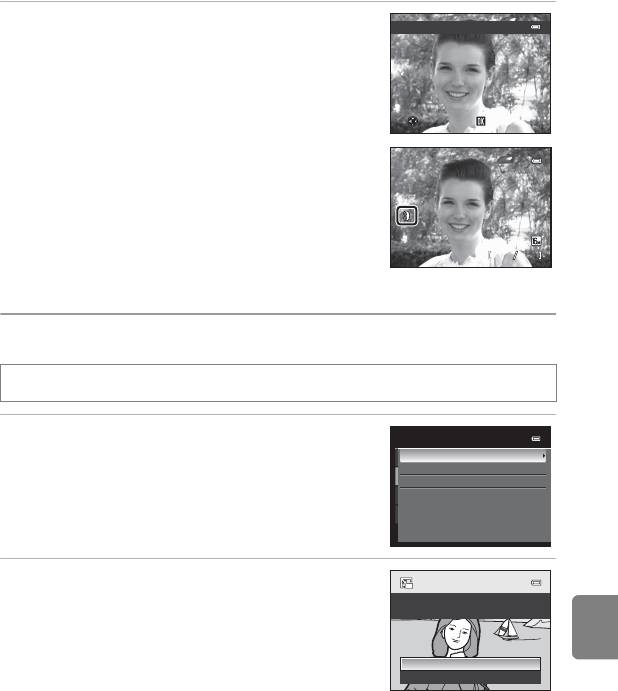
Редактирование снимков
3
Подтвердите результат и нажмите кнопку
k
.
Просмотр
•
Будет создана новая, отредактированная копия снимка.
•
Для отмены нажмите кнопку
J
.
•
Копии, созданные путем редактирования с применением
эффектов фильтра, можно отличить по символу
c
,
отображающемуся во время просмотра.
g
Уменьшить снимок: уменьшение размера изображения
Выберите снимок (
A
30)
M
кнопка
d
M
g
Уменьшить снимок
1
Кнопкой мультиселектора
H
или
I
выберите
нужный размер копии и нажмите кнопку
k
.
•
Доступные размеры:
640×480
,
320×240
и
160×120
.
Раздел "Руководство"
2
Выберите
Да
и нажмите кнопку
k
.
•
Будет создана новая, уменьшенная копия снимка.
•
Коэффициент сжатия созданного изображения — 1:16.
•
Копии, созданные с помощью функции редактирования
"Уменьшить снимок", отображаются в черной рамке.
C
Дополнительные сведения
Дополнительные сведения см. в разделе "Имена файлов и папок" (
E
89).
E
21
СохранитьНазад
СохранитьНазад
4
4
4 132
132
0004.JPG
132
0004.JPG
15:30
0004.JPG
15:30
15/05/2012
15:30
15/05/2012
15/05/2012
Уменьшить снимок
640×480
320×240
160×120
Создать файл
уменьшенного снимка?
Да
Нет
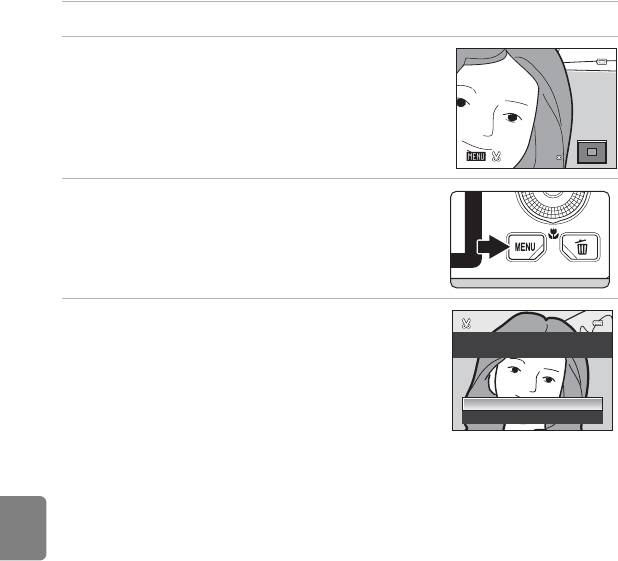
Редактирование снимков
a
Кадрирование: создание кадрированной копии
Используется для создания копий, содержащих только видимый на мониторе участок, когда
символ
u
отображается при включенном увеличении в режиме просмотра (
A
31).
Кадрированные копии сохраняются как отдельные файлы.
1
Увеличьте изображение для кадрирования (
A
31).
2
Скомпонуйте копию кадра.
•
Поверните рычажок зуммирования в направлении
g
(
i
) или
f
(
h
) для настройки коэффициента зуммирования.
•
Кнопками мультиселектора
H
,
I
,
J
или
K
прокрутите
снимок, чтобы на мониторе была видна только та часть снимка,
которую вы хотите скопировать.
4.0
3
Нажмите кнопку
d
.
4
Мультиселектором выберите
Да
и нажмите кнопку
k
.
•
Будет создана новая, кадрированная копия снимка.
Раздел "Руководство"
C
Размер изображения
Чем меньше диапазон кадрирования, тем меньше размер (количество пикселей) копии кадрированного снимка. Если
при кадрировании размер снимка был уменьшен до 320×240 или 160×120, во время просмотра вокруг данного снимка
отображается черная рамка, а в левой части монитора появляется символ уменьшенного снимка
C
.
C
Кадрирование снимка в вертикальной ориентации
С помощью функции
Повернуть снимок
(
E
49) разверните изображение, чтобы придать ему горизонтальную
ориентацию. Выполнив кадрирование, восстановите вертикальную ориентацию изображения. Для кадрирования
снимка в вертикальной ориентации его следует увеличить так, чтобы на мониторе исчезли черные поля по обеим
сторонам. Кадрированный снимок будет отображен в горизонтальной ориентации.
C
Дополнительные сведения
Дополнительные сведения см. в разделе "Имена файлов и папок" (
E
89).
E
22
4.0
4.0
Сохранить этот снимок в
данном виде?
Да
Нет
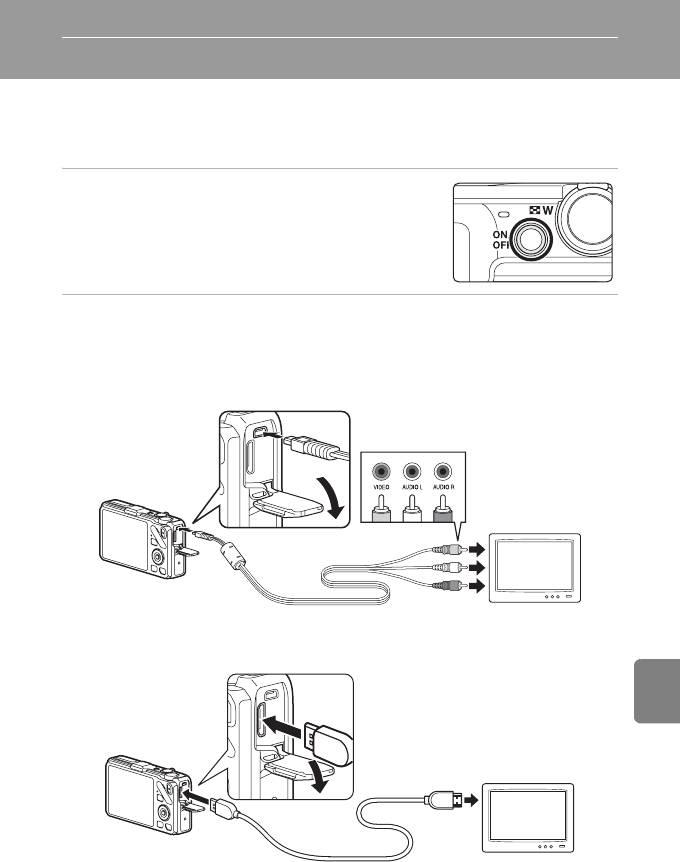
Подключение фотокамеры к телевизору (для просмотра снимков)
Для просмотра снимков на телевизоре подключите фотокамеру к телевизору.
Если телевизор оснащен разъемом HDMI, фотокамеру можно подключить к нему с помощью
доступного в продаже кабеля HDMI.
1
Выключите фотокамеру.
2
Подключите фотокамеру к телевизору.
При подключении с помощью входящего в комплект фотокамеры аудио-/
видеокабеля
•
Подключите желтый разъем к видеовходу телевизора, подключите красный и белый разъем к аудиовходу.
БелыйЖелтый Красный
Раздел "Руководство"
При подключении с помощью доступного в продаже кабеля HDMI
•
Подключите разъем к входному разъему HDMI телевизора.
К входному разъему HDMI
HDMI mini (тип С)
E
23
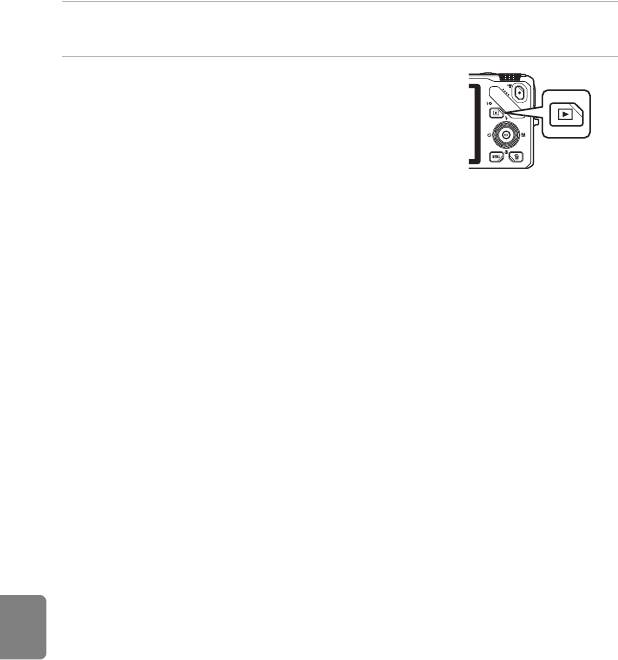
Подключение фотокамеры к телевизору (для просмотра снимков)
3
Настройте телевизор на работу с видеоканалом.
•
Для получения подробных сведений см. Pуководство пользователя, входящее в комплект телевизора.
4
Нажмите и удерживайте кнопку
c
, чтобы включить
фотокамеру.
•
Фотокамера перейдет в режим просмотра, и снимки будут
показаны на экране телевизора.
•
Пока фотокамера подключена к телевизору, монитор
фотокамеры не включается.
B
Подключение кабеля HDMI. Примечания
Кабель HDMI не входит в комплект поставки. Для подключения фотокамеры к телевизору используйте доступный в
продаже кабель HDMI. Выход этой фотокамеры выполнен в форме разъема HDMI mini (тип С). Приобретая кабель HDMI,
убедитесь в том, что конец этого кабеля для подключения устройства оснащен разъемом HDMI mini.
B
Подключение кабеля. Примечания
Раздел "Руководство"
•
При подключении кабеля проверьте правильность положения штекера. Не применяйте силу при подключении
штекера к фотокамере. При отсоединении кабеля не вытаскивайте штекер под углом.
•
Не подключайте кабели одновременно к разъему HDMI mini и к USB-/аудио-/видеоразъему.
B
Если на экране телевизора не появилось изображение
Убедитесь, что значение параметра
Настройки ТВ
(
E
79) в меню настройки подходит для телевизора.
C
Использование пульта дистанционного управления телевизора (управление
устройством HDMI)
Пульт дистанционного управления телевизором, соответствующий стандарту HDMI-CEC, можно использовать для
управления фотокамерой в режиме просмотра.
Пульт дистанционного управления можно использовать вместо мультиселектора или рычажка зуммирования для
выбора снимков, запуска/остановки просмотра видеороликов, переключения между режимом полнокадрового
просмотра и режимом просмотра четырех уменьшенных изображений и т.д.
•
Задайте для параметра
Управл. устр-вом HDMI
(
E
79) в меню
Настройки ТВ
значение
Вкл.
(настройка по
умолчанию) и подключите фотокамеру к телевизору с помощью кабеля HDMI.
•
Направьте пульт дистанционного управления в сторону телевизора.
•
Чтобы получить сведения о том, поддерживает ли телевизор стандарт HDMI-CEC, см. Pуководство пользователя
телевизора или пользователя, входящее в комплект телевизора.
E
24
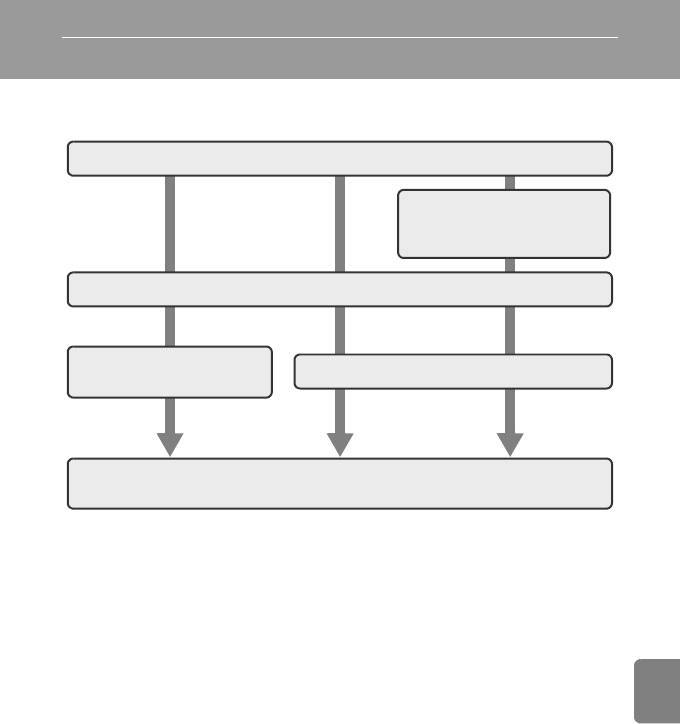
Подключение фотокамеры к принтеру (прямая печать)
Для печати снимков без компьютера пользователи принтеров, совместимых с PictBridge (
F
22),
могут подключать фотокамеру непосредственно к принтеру. Порядок печати следующий:
Выполните съемку
Выберите снимки для печати с
помощью функции задания печати
(Задание печати:
E
43)
Подключите фотокамеру к принтеру (
E
26)
Напечатайте отдельные снимки
Напечатайте несколько снимков (
E
28)
(
E
27)
По завершении печати выключите фотокамеру и отсоедините USB-кабель
Раздел "Руководство"
B
Источник питания. Примечания
•
При подключении фотокамеры к принтеру для предотвращения внезапного отключения фотокамеры ее батарея
должна быть полностью заряжена.
•
Если используется сетевой блок питания EH-62F (приобретается отдельно) (
E
91), для питания фотокамеры
COOLPIX S9300/S9200 можно использовать электрическую розетку. Ни при каких обстоятельствах не используйте
другие сетевые блоки питания, кроме EH-62F. Нарушение этого требования может привести к перегреву или
повреждению фотокамеры.
C
Печать снимков
Снимки можно печатать на принтере, предварительно передав их на компьютер или подключив фотокамеру
непосредственно к принтеру. Кроме того, снимки, сохраненные на карте памяти, можно печатать следующими
способами:
•
Вставьте карту памяти в гнездо DPOF-совместимого принтера.
•
Сдайте карту памяти в цифровую фотолабораторию.
Для печати этими способами выберите снимки и число копий каждого снимка с помощью функции
Задание печати
(
E
43) в меню просмотра.
E
25
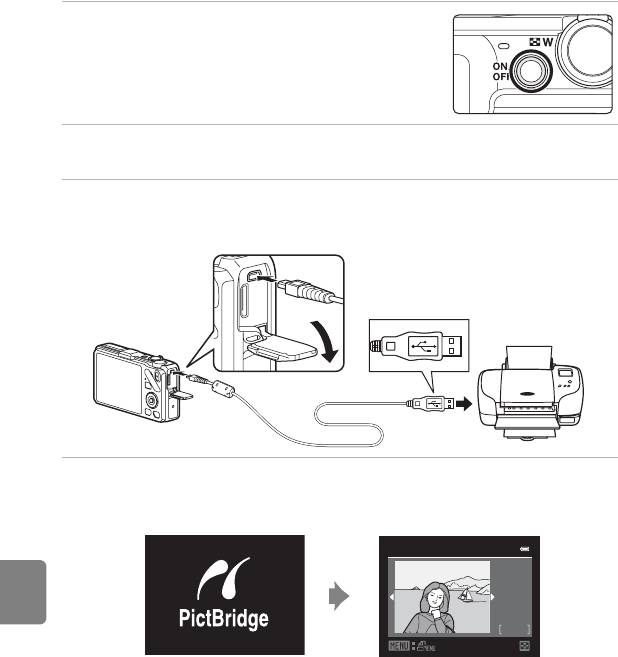
Подключение фотокамеры к принтеру (прямая печать)
Подключение фотокамеры к принтеру
1
Выключите фотокамеру.
2
Включите принтер.
•
Проверьте настройки принтера.
3
Подключите фотокамеру к принтеру USB-кабелем из комплекта поставки.
•
Проверьте правильность положения штекера. При отсоединении кабеля не вытаскивайте штекер под
углом.
Раздел "Руководство"
4
Фотокамера включится автоматически.
•
Если подключение выполнено правильно, на мониторе фотокамеры отобразится начальный экран
PictBridge
(
1
). Затем отобразится экран
Отпечатать выбор
(
2
).
12
Отпечатать выбор
15/05
2012
NO.
32
32
B
Если начальный экран PictBridge не отображается
Выключите фотокамеру и отключите USB-кабель. В меню настройки фотокамеры установите для параметра
Зарядка от
ПК
(
E
80) значение
Выкл.
и повторно подключите кабель.
E
26
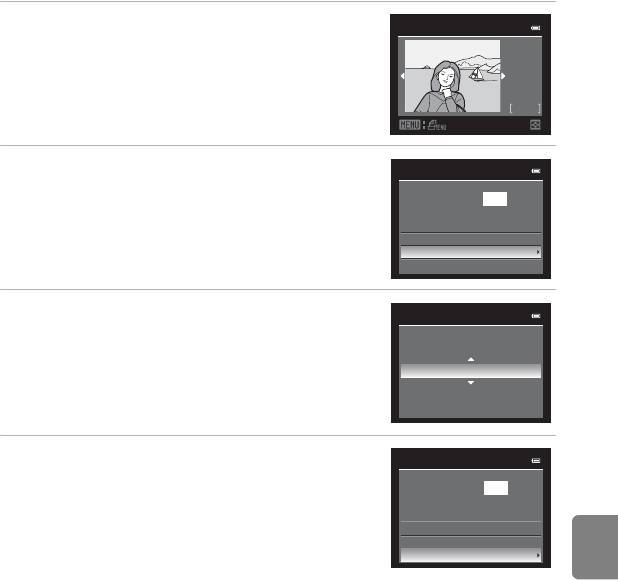
Подключение фотокамеры к принтеру (прямая печать)
Печать отдельных снимков
Если фотокамера правильно подключена к принтеру (
E
26), можно печатать снимки, следуя
приведенным ниже инструкциям.
1
С помощью мультиселектора выберите снимок для
Отпечатать выбор
печати и нажмите кнопку
k
.
15/05
2012
•
Поверните рычажок зуммирования в положение
f
(
h
) для
отображения 12 уменьшенных изображений или в положение
NO.
32
g
(
i
), чтобы вернуться в режим полнокадрового просмотра.
32
2
Выберите
Кол-во копий
и нажмите кнопку
k
.
PictBridge
Снимков:
001
Начать печать
Кол-во копий
Размер бумаги
3
Выберите количество копий (не более девяти) и
Кол-во копий
нажмите кнопку
k
.
4
Раздел "Руководство"
4
Выберите
Размер бумаги
и нажмите кнопку
k
.
PictBridge
Снимков:
004
Начать печать
Кол-во копий
Размер бумаги
E
27
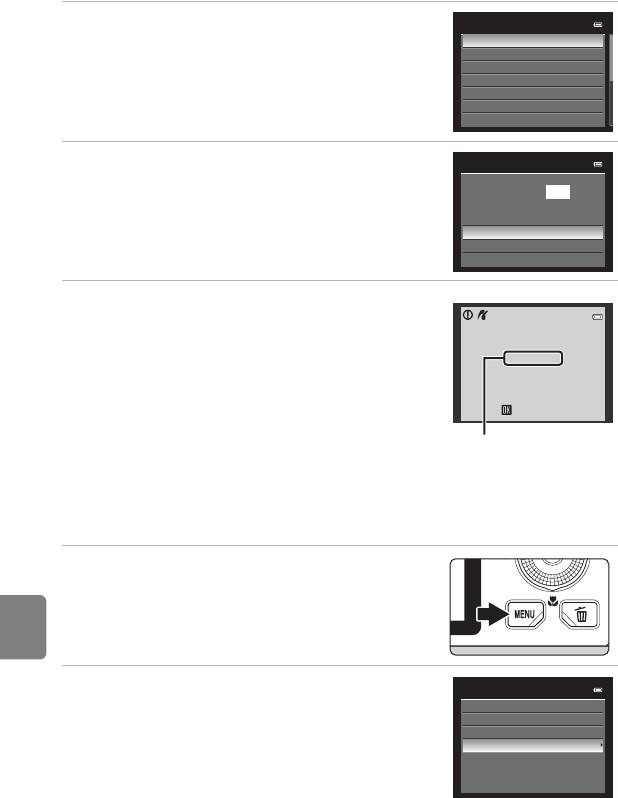
Подключение фотокамеры к принтеру (прямая печать)
5
Выберите нужный размер бумаги и нажмите
Размер бумаги
кнопку
k
.
По умолчанию
3,5"×5"
•
Для того чтобы указать размер бумаги при помощи настроек
5"×7"
принтера, выберите в меню размера бумаги значение
По
100×150 мм
4"×6"
умолчанию
.
8"×10"
Письмо
6
Выберите
Начать печать
и нажмите кнопку
k
.
PictBridge
Снимков:
004
Начать печать
Кол-во копий
Размер бумаги
7
Начнется печать.
•
После завершения печати монитор вернется к состоянию,
описанному на шаге 1.
Печать
•
Чтобы отменить печать, не дожидаясь печати всех копий,
002 / 004
нажмите кнопку
k
.
Отмена
Текущий отпечаток/общее
число отпечатков
Раздел "Руководство"
Печать нескольких снимков
Если фотокамера правильно подключена к принтеру (
E
26), можно печатать снимки, следуя
приведенным ниже инструкциям.
1
Когда отобразится экран
Отпечатать выбор
,
нажмите кнопку
d
.
2
Мультиселектором выберите
Размер бумаги
и
Меню печати
нажмите кнопку
k
.
Отпечатать выбор
Отпечатать все снимки
•
Для выхода из меню печати нажмите кнопку
d
.
Печать DPOF
Размер бумаги
E
28
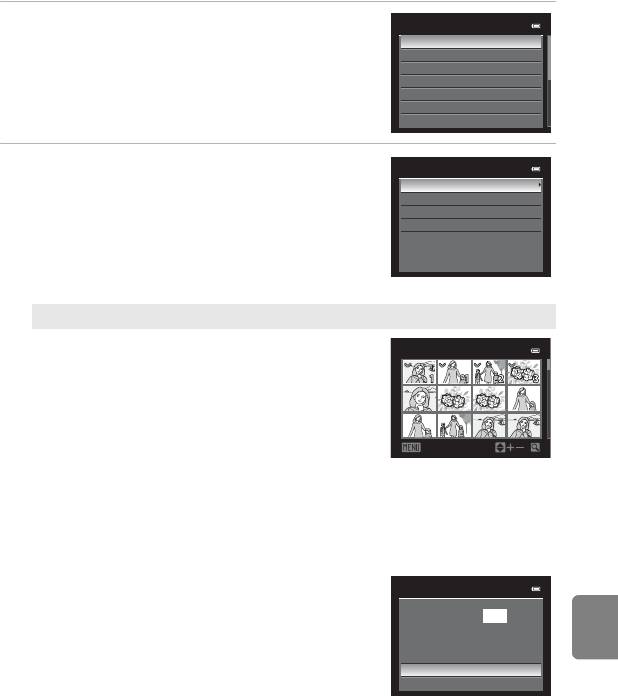
Подключение фотокамеры к принтеру (прямая печать)
3
Выберите нужный размер бумаги и нажмите
Размер бумаги
кнопку
k
.
По умолчанию
3,5"×5"
•
Для того чтобы указать размер бумаги при помощи настроек
5"×7"
принтера, выберите в меню размера бумаги значение
По
100×150 мм
4"×6"
умолчанию
.
8"×10"
Письмо
4
Выберите
Отпечатать выбор
,
Отпечатать все
Меню печати
снимки
или
Печать DPOF
и нажмите кнопку
k
.
Отпечатать выбор
Отпечатать все снимки
Печать DPOF
Размер бумаги
Отпечатать выбор
Выберите снимки (не более 99) и количество копий
Отпечатать выбор
10
каждого снимка (не более 9).
•
Нажмите кнопку мультиселектора
J
или
K
для
выбора снимков и нажмите кнопку
H
или
I
для
указания количества копий каждого снимка.
•
Снимки, выбранные для печати, отмечаются галочкой и
числом, обозначающим количество копий, выбранное
Назад
для печати. Галочка не отображается, если для снимка
не было выбрано ни одной копии. Эти снимки
Раздел "Руководство"
печататься не будут.
•
Поверните рычажок зуммирования в направлении
g
(
i
) для перехода в режим
полнокадрового просмотра или в направлении
f
(
h
), чтобы переключиться на
просмотр 12 уменьшенных изображений.
•
После завершения настройки нажмите кнопку
k
.
•
Когда отобразится приведенное справа меню,
Отпечатать выбор
выберите
Начать печать
и нажмите кнопку
k
, чтобы
начать печать.
Снимков:
010
•
Выберите
Отмена
и нажмите кнопку
k
, чтобы
вернуться в меню печати.
Начать печать
Отмена
E
29
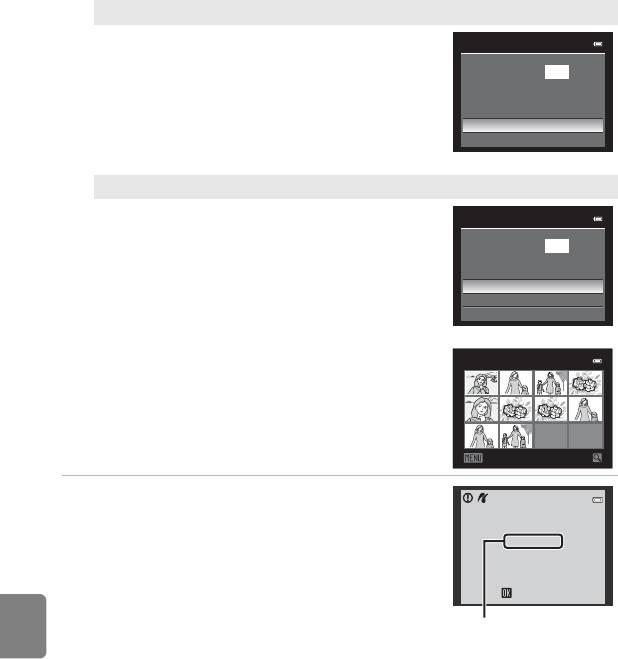
Подключение фотокамеры к принтеру (прямая печать)
Отпечатать все снимки
Все снимки, содержащиеся во внутренней памяти или на
Отпечатать все снимки
карте памяти, печатаются по очереди.
•
Когда отобразится приведенное справа меню,
Снимков:
018
выберите
Начать печать
и нажмите кнопку
k
, чтобы
начать печать.
•
Выберите
Отмена
и нажмите кнопку
k
, чтобы
Начать печать
вернуться в меню печати.
Отмена
Печать DPOF
Для печати пригодны снимки, для которых создано
Печать DPOF
задание печати с помощью функции
Задание печати
(
E
43).
Снимков:
010
•
Когда отобразится приведенное справа меню,
выберите
Начать печать
и нажмите кнопку
k
, чтобы
Начать печать
начать печать.
Подтвердить
•
Выберите
Отмена
и нажмите кнопку
k
, чтобы
Отмена
вернуться в меню печати.
•
Для просмотра текущего задания печати выберите
Подтвердить
10
Подтвердить
и нажмите кнопку
k
. Для того чтобы
распечатать снимки, нажмите кнопку
k
еще раз.
Назад
Раздел "Руководство"
5
Начнется печать.
•
После завершения печати монитор вернется к состоянию,
Печать
описанному на шаге 2.
002 / 010
•
Чтобы отменить печать, не дожидаясь печати всех копий,
нажмите кнопку
k
.
Отмена
Текущий отпечаток/общее
число отпечатков
C
Размер бумаги
Фотокамера поддерживает следующие размеры бумаги:
По умолчанию
(размер бумаги по умолчанию для данного
принтера),
3,5"×5"
,
5"×7"
,
100×150 мм
,
4"×6"
,
8"×10"
,
Письмо
,
A3
и
A4
. Отображаются только те размеры бумаги,
которые поддерживаются данным принтером.
E
30
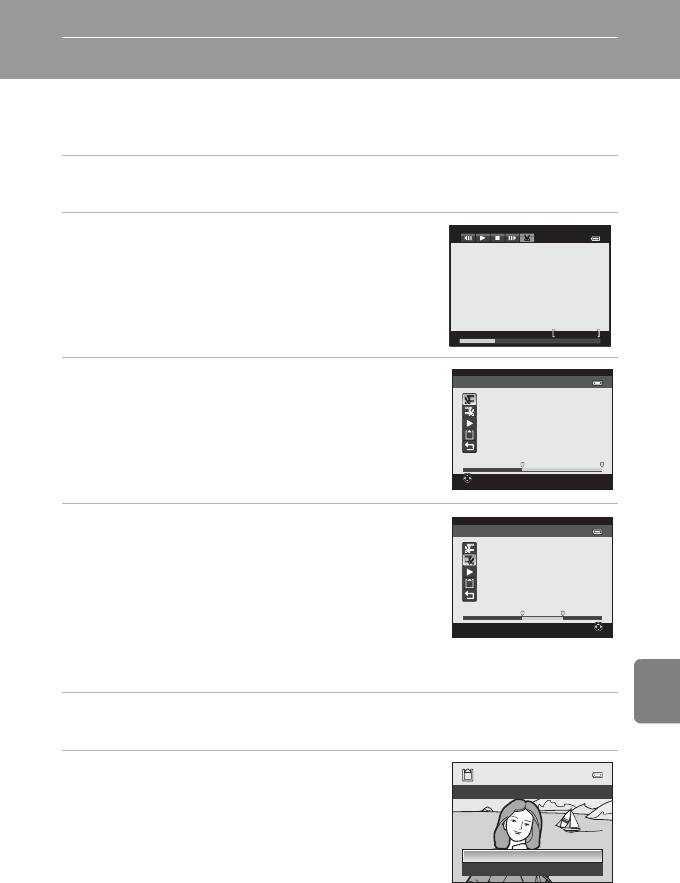
Редактирование видеороликов
Сохранение фрагментов видеоролика
Фрагменты записанного видеоролика (кроме видеороликов, сделанных в режиме
p
iFrame
540 (960×540)
) можно по желанию сохранить в отдельном файле.
1
Включите режим воспроизведения редактируемого видеоролика и нажмите на
паузу в начальной точке желаемого фрагмента (
A
92).
2
Кнопками мультиселектора
J
или
K
выберите
I
на панели управления просмотром и нажмите
кнопку
k
.
•
Откроется экран редактирования видеоролика.
7m42s
3
Кнопками
H
или
I
выберите символ
J
(Выбрать
точку начала) на панели инструментов редактирования.
•
Поверните мультиселектор или нажмите
J
или
K
, чтобы
скорректировать начальную точку.
•
Для отмены кнопками
H
или
I
выберите
L
(Назад) и нажмите
кнопку
k
.
4
Нажмите
H
или
I
, чтобы выбрать
K
(Выбрать точку
Раздел "Руководство"
окончания).
•
Поверните мультиселектор или нажмите кнопку
J
или
K
, чтобы
выбрать конечную точку справа, обозначающую конец фрагмента.
•
Для того чтобы воспроизвести выбранный фрагмент видеоролика
перед сохранением, выберите
c
(Предварительный просмотр) и
нажмите кнопку
k
. Во время предварительного просмотра можно
отрегулировать звук рычажком зуммирования
g
/
f
. Для перемотки вперед или назад пользуйтесь
мультиселектором. Для того чтобы прекратить предварительный просмотр, нажмите кнопку
k
.
5
После завершения настройки кнопками
H
или
I
выберите
m
(Сохранить) и
нажмите кнопку
k
.
6
Выберите
Да
и нажмите кнопку
k
.
•
Отредактированный видеоролик будет сохранен.
•
Для отмены сохранения выберите
Нет
.
E
31
7m42s
7m42s
8m48s
8m48s
Выбрать точку начала
8m48s
5m52s
5m52s
Выбрать точку окончания
5m52s
Сохранить изменения?
Да
Нет

Редактирование видеороликов
B
Редактирование видеороликов. Примечания
•
Во избежание неожиданного отключения фотокамеры во время редактирования ее батарея должна быть полностью
заряжена. При уровне заряда батареи
B
редактировать видео невозможно.
•
Из видеоролика, созданного с помощью редактирования, нельзя повторно извлечь фрагменты. Для того чтобы
извлечь другой фрагмент, выберите и отредактируйте исходный видеоролик.
•
Поскольку отредактированные видеоролики извлекаются с шагом в 1 секунду, их начальная и конечная точки могут
незначительно отличаться от заданных. Минимальная продолжительность фрагмента, который можно извлечь,
составляет две секунды.
•
Если во внутренней памяти или на карте памяти не хватает места, функции редактирования недоступны.
C
Дополнительные сведения
Дополнительные сведения см. в разделе "Имена файлов и папок" (
E
89).
Раздел "Руководство"
E
32
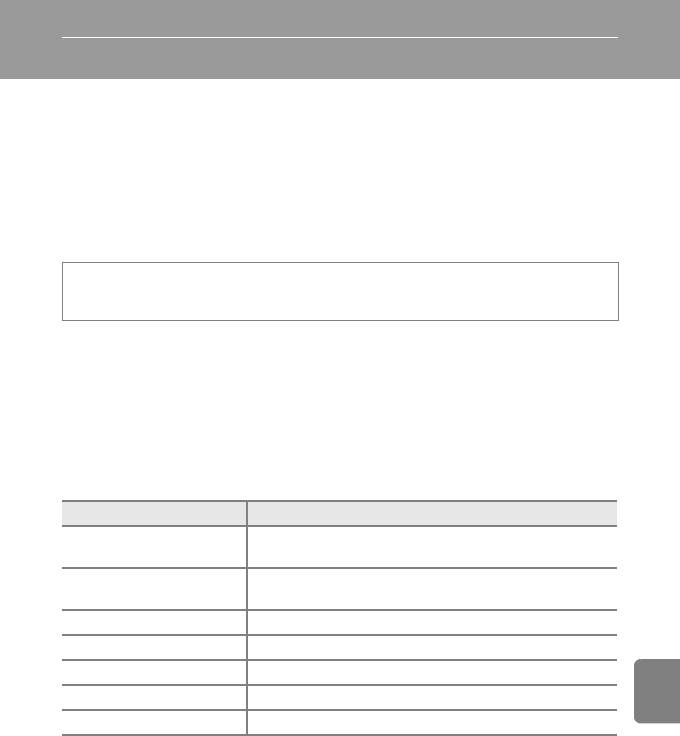
Меню съемки (режим
A
(авто), режим непрерывной съемки)
•
Дополнительные сведения о режиме
Режим изображения
см. в разделе "Изменение
размера изображения (режим изображения)" (
A
71).
•
За исключением режима
Непрерывный
(
E
36), во всех остальных режимах применяются
настройки режима
A
(авто) и режима непрерывной съемки, и данные настройки
сохраняются в памяти фотокамеры даже при ее выключении.
•
Параметр
Непрерывный
можно выбрать, только если используется режим непрерывной
съемки. Дополнительные сведения см. в разделе "Непрерывная съемка (параметры)" (
A
55).
Баланс белого (регулировка оттенка)
Выберите режим
A
(авто) или режим непрерывной съемки (
A
25)
M
кнопка
d
M
вкладка
A
или
C
(
A
11)
M
Баланс белого
Цвет света, отраженного от объекта, изменяется в зависимости от цвета источника света.
Человеческий мозг может адаптироваться к изменению условий освещения, поэтому человек
воспринимает белый цвет независимо от того, где расположены белые объекты — в тени, под
прямыми солнечными лучами, в свете лампы накаливания или лампы дневного света. Цифровые
фотокамеры могут имитировать эту способность человеческого глаза, обрабатывая снимки в
соответствии с цветом источника света. Эта функция называется "балансом белого".
Хотя для большинства видов освещения можно использовать настройку по умолчанию
Авто
, для
достижения более точного результата также можно выбрать значение баланса белого,
соответствующее определенному источнику света.
Функция Описание
a
Авто (настройка по
Баланс белого настраивается автоматически в соответствии с
Раздел "Руководство"
умолчанию)
освещением. Рекомендуется для большинства ситуаций.
Для съемки при нестандартном освещении. Дополнительные сведения
b
Ручная настройка
см. в разделе "Использование функции "Ручная настройка" (
E
34).
c
Дневной свет
Используется баланс белого, подходящий для прямого солнечного света.
d
Лампа накаливания
Используется при освещении лампами накаливания.
e
Лампа дн. света
Используется при освещении лампами дневного света.
f
Облачно
Используется при съемке в облачную погоду.
g
Вспышка
Используется для съемки со вспышкой.
На мониторе отображается символ текущей настройки (
A
6). Если для этой функции выбрано
значение
Авто
, символ текущей настройки не отображается.
B
Баланс белого. Примечания
•
В сочетании с определенными функциями эта функция может быть недоступна. Дополнительные сведения см. в
разделе "Функции, которые нельзя использовать одновременно" (
A
73).
•
При использовании настроек баланса белого, отличных от
Авто
или
Вспышка
, задайте для режима вспышки
значение
W
(выкл.) (
A
61).
E
33
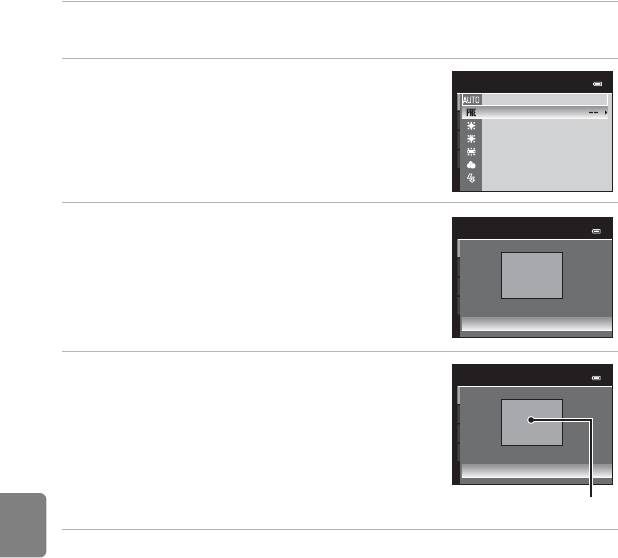
Меню съемки (режим
A
(авто), режим непрерывной съемки)
Использование функции "Ручная настройка"
Эта функция позволяет имитировать на снимках, полученных при нестандартном освещении
(например, в свете красноватых ламп), нормальное освещение.
Ниже приведены инструкции по измерению баланса белого в условиях освещения,
предназначенного для съемки.
1
Используйте эталонный белый или серый объект для правильного определения
баланса белого в условиях освещения, при котором будет производиться съемка.
2
Откройте меню съемки (
A
36), мультиселектором
Баланс белого
выберите для параметра
Баланс белого
значение
b
Ручная настройка
и нажмите кнопку
k
.
•
Объектив выдвинется в положение зума для измерения.
3
Выберите
Измерить
.
•
Для того чтобы использовать последний результат измерения
баланса белого, выберите
Отмена
и нажмите кнопку
k
. Будет
задано последнее измеренное значение баланса белого без
повторного измерения.
4
Наведите фотокамеру на эталонный белый или серый
Раздел "Руководство"
объект, чтобы он оказался в кадре эталонного объекта.
5
Нажмите кнопку
k
, чтобы измерить баланс белого.
•
Затвор откроется, и будет установлено новое значение баланса белого (снимок сохранен не будет).
B
Ручная настройка. Примечание
Фотокамера не может измерить значение баланса белого при вспышке. Если во время съемки используется вспышка,
выберите для параметра
Баланс белого
значение
Авто
или
Вспышка
.
E
34
Авто
Дневной свет
Лампа накаливания
Лампа дн. света
Облачно
Вспышка
Авто
Ручная настройка
Дневной свет
Лампа накаливания
Лампа дн. света
Облачно
Вспышка
Ручная настройка
Отмена
Измерить
Ручная настройка
Отмена
Измерить
Кадр эталонного объекта
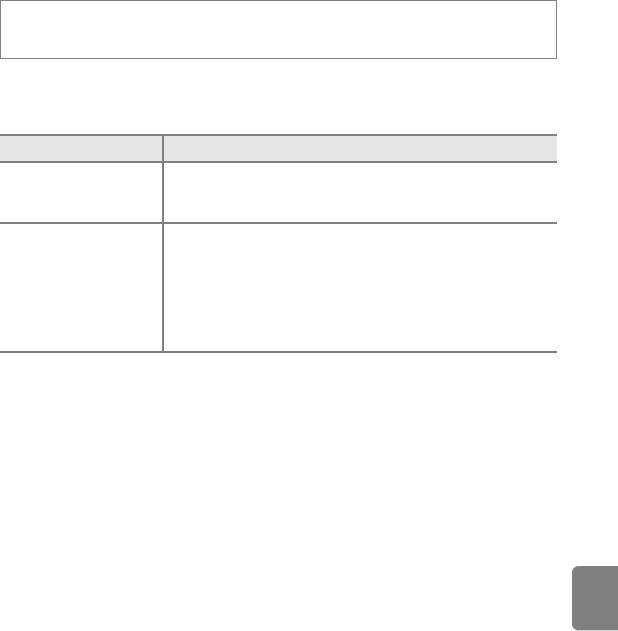
Меню съемки (режим
A
(авто), режим непрерывной съемки)
Замер экспозиции
Выберите режим
A
(авто) или режим непрерывной съемки (
A
25)
M
кнопка
d
M
вкладка
A
или
C
(
A
11)
M
Замер экспозиции
"Замером экспозиции" называют процесс измерения яркости объекта съемки для определения
параметров экспозиции.
Эта функция позволяет выбрать способ замера экспозиции фотокамерой.
Функция Описание
Для замера экспозиции фотокамера использует широкую область экрана.
Матричный (настройка
G
Этот режим замера экспозиции предназначен для различных условий
по умолчанию)
съемки. Рекомендуется для стандартных условий съемки.
Фотокамера замеряет экспозицию для всего кадра, но наивысший приоритет
отдается объекту в центре кадра. Это классический метод замера экспозиции
при портретной съемке, позволяющий сохранить мелкие элементы заднего
q
Центр.-взвешенный
плана при определении экспозиции в соответствии с освещением в центре
кадра. Этот метод можно использовать совместно с блокировкой
фокусировки (
A
76) для измерения экспозиции объектов, смещенных от
центра кадра.
Раздел "Руководство"
B
Замер экспозиции. Примечания
Когда работает цифровой зум, функция
Замер экспозиции
автоматически переключается в режим
Центр.-
взвешенный
или в режим точечного замера (замера центра кадра).
C
Область замера экспозиции
Если для параметра
Замер экспозиции
выбрано значение
Центр.-взвешенный
, отображается разметка диапазона
замера экспозиции (
A
6) (если не используется цифровой зум).
E
35
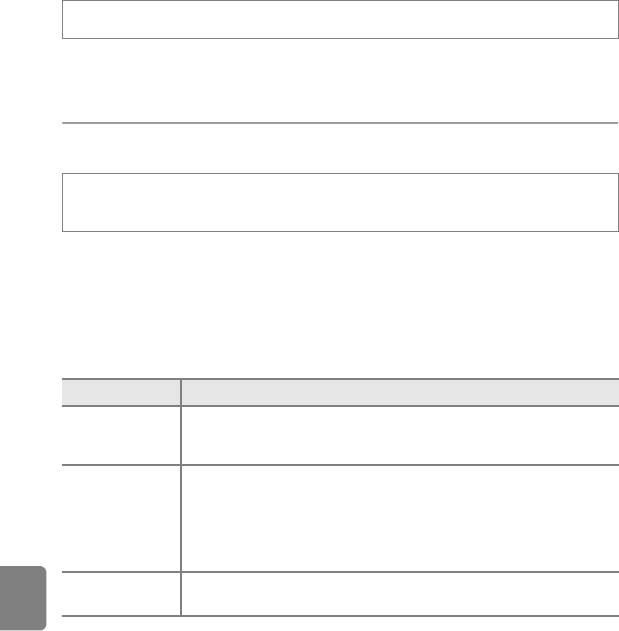
Меню съемки (режим
A
(авто), режим непрерывной съемки)
Непрерывная съемка
Выберите режим непрерывной съемки
M
кнопка
d
M
вкладка
C
(
A
11)
M
Непрерывный
Можно выбрать тип непрерывной съемки. Дополнительные сведения см. в разделе "Непрерывная
съемка (параметры)" (
A
55).
Чувствительность
Выберите режим
A
(авто) или режим непрерывной съемки (
A
25)
M
кнопка
d
M
вкладка
A
или
C
(
A
11)
M
Чувствительность
Чем выше чувствительность, тем меньше света требуется для съемки.
Чем выше чувствительность, тем более темные объекты можно снимать. Кроме этого, съемку объектов
примерно одинаковой яркости можно выполнять с меньшей выдержкой, чтобы уменьшить
размазывание изображения из-за перемещения объекта съемки или дрожания фотокамеры.
•
Высокая чувствительность дает хорошие результаты при съемке темных объектов, без
вспышки, с телескопическим положением объектива и в аналогичных ситуациях, но при этом
снимки могут быть слегка зернистыми.
Функция Описание
При высокой интенсивности освещения используется чувствительность ISO 125; в
Авто (настройка по
темных местах фотокамера автоматически повышает чувствительность до
Раздел "Руководство"
умолчанию)
максимального значения — ISO 1600.
Выберите диапазон, в соответствии с которым фотокамера будет автоматически
регулировать чувствительность —
ISO 125-400
(настройка по умолчанию) или
ISO 125-800
. Фотокамера не будет повышать чувствительность сверх максимальной
Авто с фикс. диап.
величины выбранного диапазона.
Задайте максимальное значение чувствительности для управления "зернистостью"
полученного изображения.
125, 200, 400, 800,
Заданное значение чувствительности ISO блокируется.
1600, 3200
На мониторе отображается символ текущей настройки (
A
6).
•
Если выбран вариант
Авто
, символ
E
не отображается при ISO 125; этот символ появляется,
если чувствительность автоматически увеличивается до значения больше ISO 125 (
A
26).
•
Если выбрана настройка
Авто с фикс. диап.
, отображается символ
U
и максимальное
значение чувствительности.
B
Чувствительность. Примечание
В сочетании с определенными функциями эта функция может быть недоступна. Дополнительные сведения см. в
разделе "Функции, которые нельзя использовать одновременно" (
A
73).
E
36
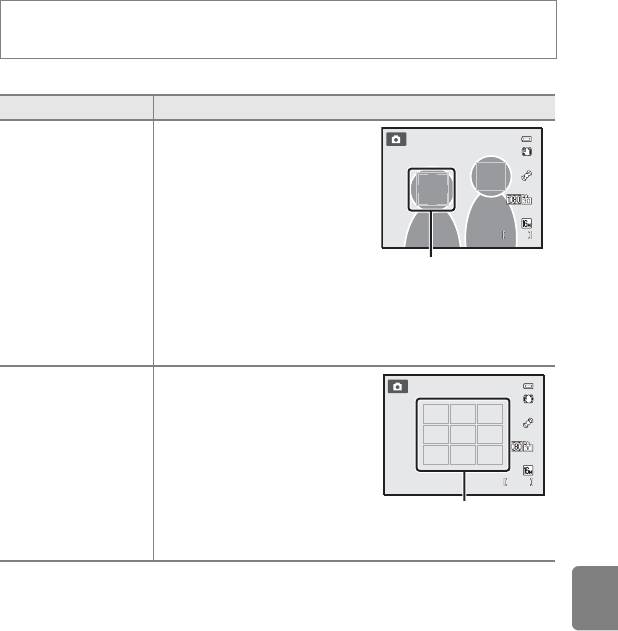
Меню съемки (режим
A
(авто), режим непрерывной съемки)
Использование режима зоны АФ
Выберите режим
A
(авто) или режим непрерывной съемки (
A
25)
M
кнопка
d
M
вкладка
A
или
C
(
A
11)
M
Режим зоны АФ
Вы можете задать вариант выбора зоны фокусировки для автофокусировки.
Функция Описание
Фотокамера автоматически распознает
лица и фокусируется на них
(дополнительную информацию см. в
разделе "Использование функции
распознавания лиц" (
A
75)).
29m 0s
При распознавании нескольких лиц
Приоритет лица
фотокамера фокусируется на лице
a
(настройка
человека, находящегося ближе всего к
по умолчанию)
Зона фокусировки
фотокамере.
Если объекты съемки — не люди, или
если в кадре находятся люди, лица которых не распознаны, выбирается
режим зоны АФ
Авто
. Фотокамера автоматически выбирает зоны
фокусировки (до девяти зон), в которых объект находится ближе всего к
фотокамере.
Фотокамера автоматически выбирает
зоны фокусировки (до девяти зон), в
которых объект находится ближе всего к
фотокамере.
Для активации зоны фокусировки
Раздел "Руководство"
w
Авто
нажмите спусковую кнопку затвора
наполовину.
При нажатии спусковой кнопки затвора
наполовину зона фокусировки,
выбранная фотокамерой, отображается
на мониторе (до девяти зон).
E
37
29m 0s
29m 0s
1140
1140
1140
29m 0s
29m 0s
29m 0s
1140
1140
1140
Зоны фокусировки
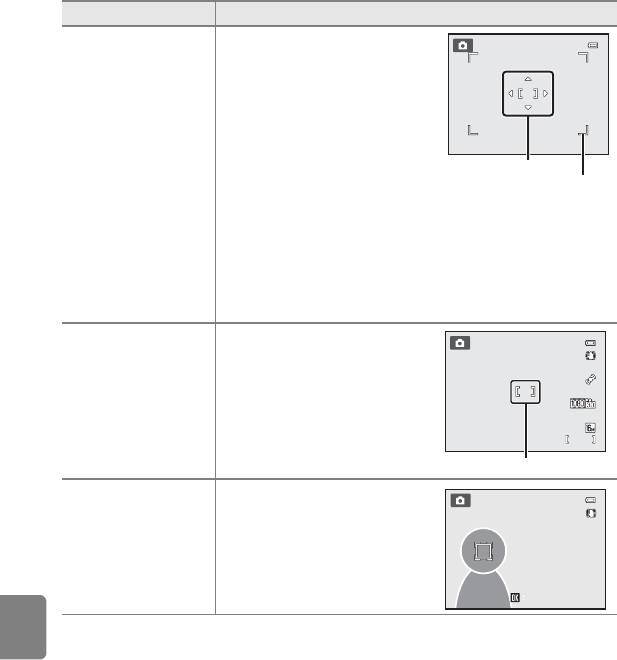
Меню съемки (режим
A
(авто), режим непрерывной съемки)
Функция Описание
Выберите вручную позицию фокусировки
из 99 зон на экране. Этот параметр
подходит для случаев, когда нужный
объект относительно неподвижен и не
находится в центре кадра.
Вращением мультиселектора или
нажатием кнопок
H
,
I
,
J
или
K
переместите зону фокусировки на объект
Зона
Зона фокусировки
x
Ручной выбор
съемки и сделайте снимок.
Зоны фокусировки, которые
•
Для выполнения нижеуказанных
можно выбрать
настроек нажмите кнопку
k
, чтобы
временно отменить выбор зоны
фокусировки, затем отрегулируйте каждую из настроек.
- Режим вспышки, режим макросъемки, автоспуск или пользовательский
слайдер
Для возврата на экран выбора зоны фокусировки нажмите кнопку
k
еще
раз.
Фотокамера фокусируется на объекте в
центре кадра.
Зона фокусировки всегда находится в
центре кадра.
y
Центр
1140
Зона фокусировки
Раздел "Руководство"
Ведение объекта начинается после
выбора объекта фокусировки; зона
фокусировки перемещается и следует за
этим объектом. См. раздел
s
Ведение объекта
"Использование функции "Ведение
объекта" (
E
39).
B
Режим зоны АФ. Примечания
•
При использовании цифрового зума фотокамера фокусируется на объекте в центре кадра независимо от
выбранного значения параметра
Режим зоны АФ
.
•
В редких случаях, при съемке определенных объектов, в отношении которых автофокусировка действует не так, как
предполагается (
A
29), объект может оказаться не в фокусе.
•
В сочетании с определенными функциями эта функция может быть недоступна. Дополнительные сведения см. в
разделе "Функции, которые нельзя использовать одновременно" (
A
73).
E
38
1140
29m 0s
1140
29m 0s
29m 0s
Начать
Начать
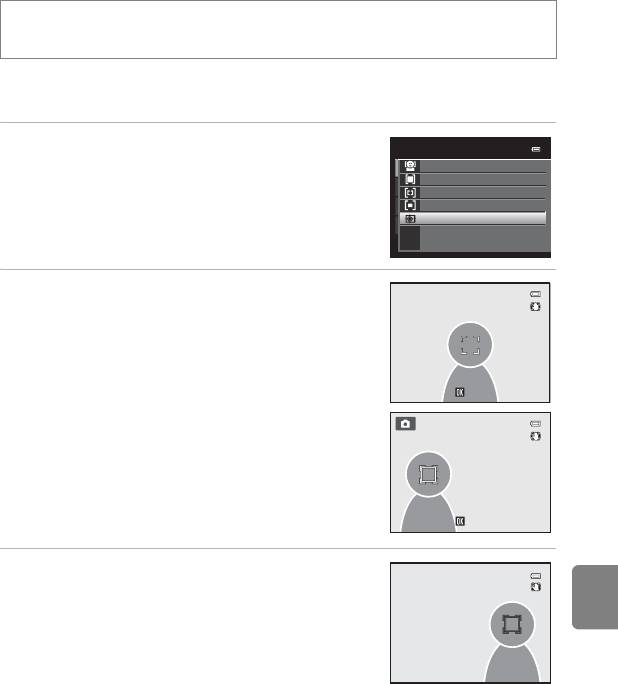
Меню съемки (режим
A
(авто), режим непрерывной съемки)
Использование функции "Ведение объекта"
Выберите режим
A
(авто) или режим непрерывной съемки (
A
25)
M
кнопка
d
M
вкладка
A
или
C
(
A
11)
M
Режим зоны АФ
Этот режим используется для съемки движущихся объектов. Ведение объекта начинается после
выбора объекта фокусировки; зона фокусировки перемещается и следует за этим объектом.
1
Мультиселектором выберите
s
Ведение объекта
и
Режим зоны АФ
нажмите кнопку
k
.
Приоритет лица
Авто
•
Изменив настройки, нажмите кнопку
d
, чтобы вернуться на
Ручной выбор
экран съемки.
Центр
Ведение объекта
2
Поместите объект в центр рамки и нажмите кнопку
k
.
•
Объект будет зарегистрирован.
•
Если фотокамера не может сфокусироваться на объекте съемки,
рамка становится красной. Измените компоновку кадра и
повторите попытку.
•
После регистрации вокруг объекта появляется желтая индикация
зоны фокусировки и начинается ведение объекта.
•
Нажмите кнопку
k
, чтобы отменить регистрацию объекта.
Раздел "Руководство"
•
Если фотокамера потеряет объект, индикация зоны фокусировки
исчезнет; зарегистрируйте объект еще раз.
3
Чтобы сделать снимок, нажмите спусковую кнопку
затвора до конца.
•
Если фотокамера сфокусируется на зоне фокусировки при
наполовину нажатой спусковой кнопке затвора, индикация зоны
фокусировки станет зеленой, и фокусировка будет
заблокирована.
•
Если нажать спусковую кнопку затвора наполовину, когда зона
фокусировки не отображена, фотокамера сфокусируется на
объекте в центре кадра.
E
39
Начать
Начать
Завершить
Завершить
1/250 F3.5
1/250 F3.5
1/250 F3.5
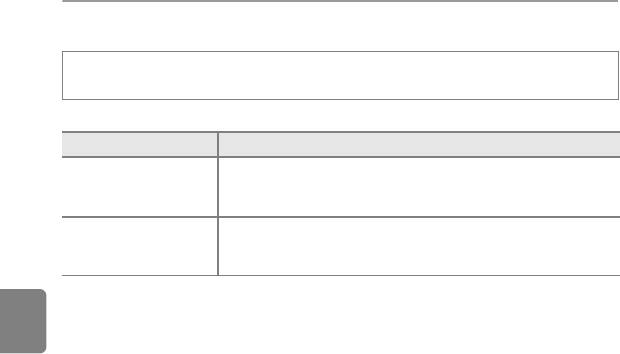
Меню съемки (режим
A
(авто), режим непрерывной съемки)
B
Ведение объекта. Примечания
•
Цифровой зум недоступен.
•
Положение зума, режим вспышки, пользовательский слайдер и параметры меню необходимо задать перед
регистрацией объекта. Если любая из этих настроек изменяется после регистрации объекта, регистрация
отменяется.
•
В некоторых условиях (например, если объект быстро перемещается, фотокамера сильно дрожит или в кадре
находятся несколько похожих объектов) фотокамера не может зарегистрировать или вести объект или выбирает для
ведения другой объект. Кроме этого, возможность корректного ведения объекта съемки зависит от его размера и
яркости.
•
В редких случаях при съемке объектов, с которыми система автофокусировки работает некорректно (
A
29), объект
может быть не в фокусе, несмотря на то что зеленая зона фокусировки подсвечена. Если сфокусироваться не
удается, измените значение параметра
Режим зоны АФ
на
Ручной выбор
или
Центр
либо попробуйте выполнить
съемку с блокировкой фокусировки (
A
76), сфокусировавшись на другом объекте на том же расстоянии.
•
В сочетании с определенными функциями эта функция может быть недоступна. Дополнительные сведения см. в
разделе "Функции, которые нельзя использовать одновременно" (
A
73).
Режим автофокуса
Выберите режим
A
(авто) или режим непрерывной съемки (
A
25)
M
кнопка
d
M
вкладка
A
или
C
(
A
11)
M
Режим автофокуса
Выберите режим фокусировки.
Функция Описание
Раздел "Руководство"
Покадровый АФ
Фотокамера выполняет фокусировку только при нажатии спусковой кнопки
A
(настройка по
затвора наполовину.
умолчанию)
Фотокамера фокусируется непрерывно, пока спусковая кнопка затвора не
B
Непрерывный АФ
будет нажата наполовину. Используется для съемки движущихся объектов.
Когда фотокамера выполняет фокусировку, раздается звуковой сигнал.
C
Режим автофокуса для съемки видеороликов
Режим автофокуса для съемки видеороликов можно выбрать в пункте
Режим автофокуса
(
E
57) меню видео.
E
40
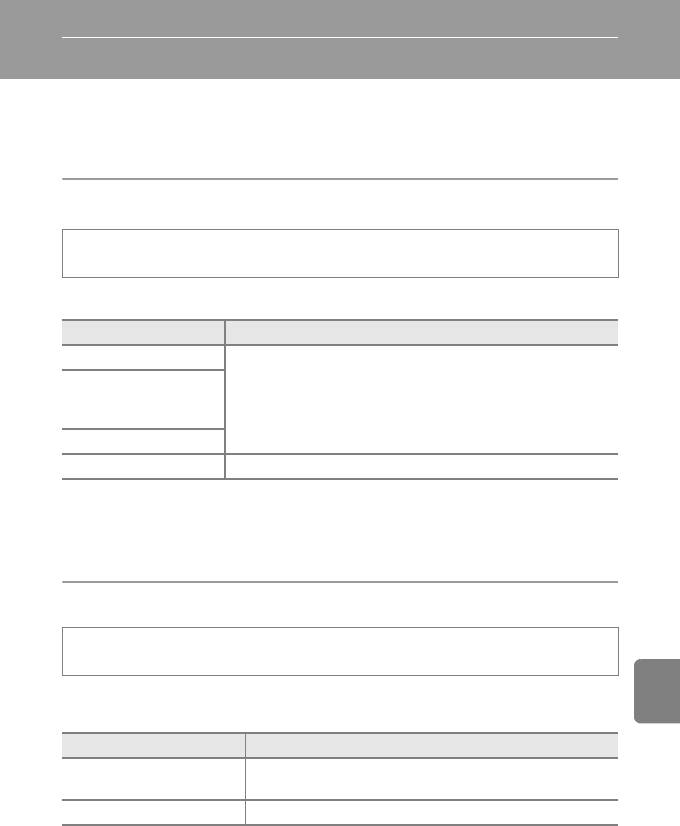
Меню режима "Интеллект. портрет"
Режим изображения (качество и размер изображения)
Дополнительные сведения о режиме
Режим изображения
см. в разделе "Изменение размера
изображения (режим изображения)" (
A
71).
Смягчение тона кожи
Перейдите на экран съемки в режиме "Интеллект. портрет" (
A
50)
M
кнопка
d
M
вкладка
F
(
A
51)
M
Смягчение тона кожи
Включите функцию смягчения тона кожи.
Функция Описание
S
Высокий уровень
При спуске затвора фотокамера распознает до трех человеческих лиц и,
Средний уровень
прежде чем сохранить полученный снимок, обрабатывает его, смягчая тона
R
(настройка по
кожи. При этом можно выбрать масштабы применяемой функции смягчения
умолчанию)
тона кожи.
Q
Низкий уровень
k
Выкл.
Отключает функцию смягчения тона кожи.
Если функция смягчения тона кожи включена, во время съемки (
A
6) на мониторе отображается символ ее
текущей настройки. Если для этой функции выбрано значение
Выключить
, символ текущей настройки не
отображается. При компоновке кадра для съемки воздействие функции смягчения тона кожи не отображается.
Раздел "Руководство"
Результат применения функции смягчения тона кожи можно проверить в режиме просмотра.
Таймер улыбки
Перейдите на экран съемки в режиме "Интеллект. портрет" (
A
50)
M
кнопка
d
M
вкладка
F
(
A
51)
M
Таймер улыбки
Фотокамера обнаруживает лица, а затем автоматически спускает затвор при обнаружении
улыбки.
Функция Описание
Вкл. (настройка по
a
Включает таймер улыбки.
умолчанию)
k
Выкл.
Отключает таймер улыбки.
Если функция таймера улыбки включена, во время съемки (
A
6) на мониторе отображается
символ ее текущей настройки. Если для этой функции выбрано значение
Выключить
, символ
текущей настройки не отображается.
E
41
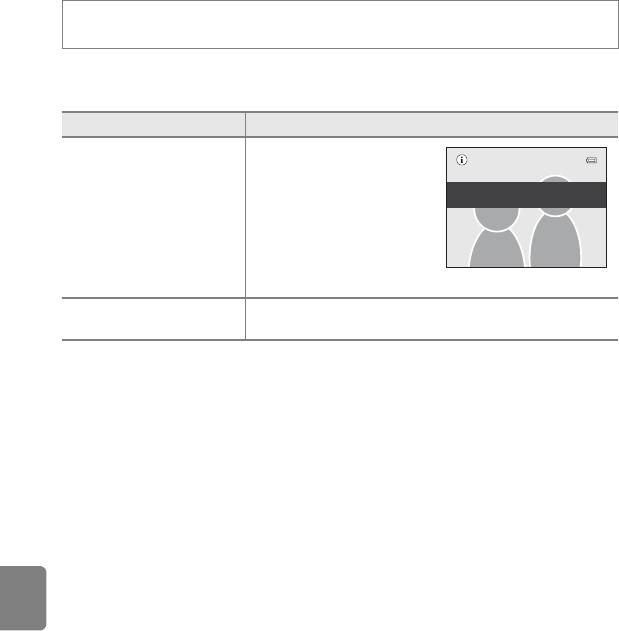
Меню режима "Интеллект. портрет"
Отслеж. моргания
Перейдите на экран съемки в режиме "Интеллект. портрет" (
A
50)
M
кнопка
d
M
вкладка
F
(
A
51)
M
Отслеж. моргания
Фотокамера автоматически спускает затвор два раза при съемке каждого кадра. Из двух снимков
будет сохранен тот, на котором глаза объекта открыты.
Функция Описание
Включает функцию отслеживания
моргания.
Если выбрана настройка
Вкл.
,
На сделанном снимке
вспышка недоступна.
обнаружено моргание.
y
Вкл.
Если сохраняется снимок, на
котором, возможно, закрыты глаза,
в течение нескольких секунд
отображается диалоговое окно,
показанное справа.
Выкл. (настройка по
k
Отключает функцию отслеживания моргания.
умолчанию)
Если функция отслеживания моргания включена, во время съемки (
A
6) на мониторе
отображается символ ее текущей настройки. Если для этой функции выбрано значение
Выкл.
,
символ текущей настройки не отображается.
Раздел "Руководство"
E
42
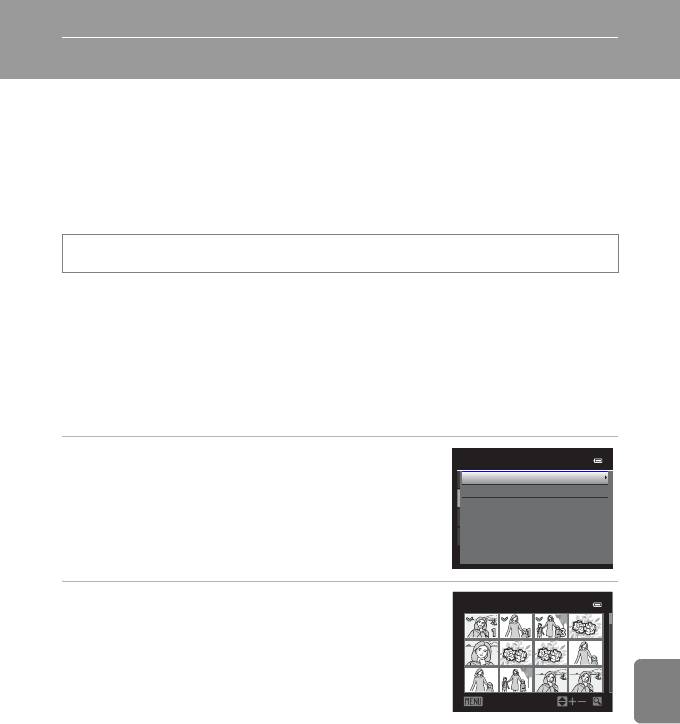
Меню просмотра
•
Дополнительные сведения о функциях редактирования изображений (
Быстрая обработка
,
D-Lighting
,
Смягчение тона кожи
,
Эфф. фильтров
и
Уменьшить снимок
) см. в разделе
"Редактирование снимков" (
E
16).
•
Дополнительные сведения о функциях
Избранные снимки
и
Удалить из избранных
см. в
разделе ""Режим Избранные снимки" (
E
9).
a
Задание печати (формирование задания печати DPOF)
Нажмите кнопку
c
(режим просмотра)
M
кнопка
d
(
A
11)
M
a
Задание печати
Если для печати снимков, сохраненных на карте памяти, выбран один из приведенных ниже
методов, предварительно на карте памяти можно выбрать снимки для печати и количество копий.
•
Печать на принтере, совместимом с DPOF (
F
22) и оснащенном гнездом для карт памяти.
•
Заказ отпечатков в цифровой фотолаборатории, предоставляющей услуги печати DPOF.
•
Прямая распечатка снимков с фотокамеры при подключении к PictBridge-совместимому
(
F
22) принтеру (
E
26). (Если карта памяти извлечена из фотокамеры, задание печати также
можно применить к снимкам, сохраненным во внутренней памяти.)
1
Мультиселектором выберите
Выбрать снимки
и
Задание печати
нажмите кнопку
k
.
Выбрать снимки
Удал. задание печати
•
Если в режиме "Избранные снимки" выбрать режим
"Автосортировка" или "Список по дате", меню, представленное
справа, не отображается. Перейдите к шагу 2.
Раздел "Руководство"
2
Выберите снимки (не более 99) и количество копий
Отпечатать выбор
каждого снимка (не более 9).
•
Поверните мультиселектор или нажмите кнопку
J
или
K
для
выбора снимков, а затем нажмите кнопку
H
или
I
для выбора
количества копий каждого снимка.
•
Снимки, выбранные для печати, отмечаются галочкой и числом,
Назад
обозначающим количество копий, выбранное для печати. Если не
задано количество копий, выбор отменяется.
•
Поверните рычажок зуммирования в направлении
g
(
i
) для перехода в режим полнокадрового
просмотра или в направлении
f
(
h
), чтобы переключиться в режим просмотра 12 уменьшенных
изображений.
•
После завершения настройки нажмите кнопку
k
.
E
43
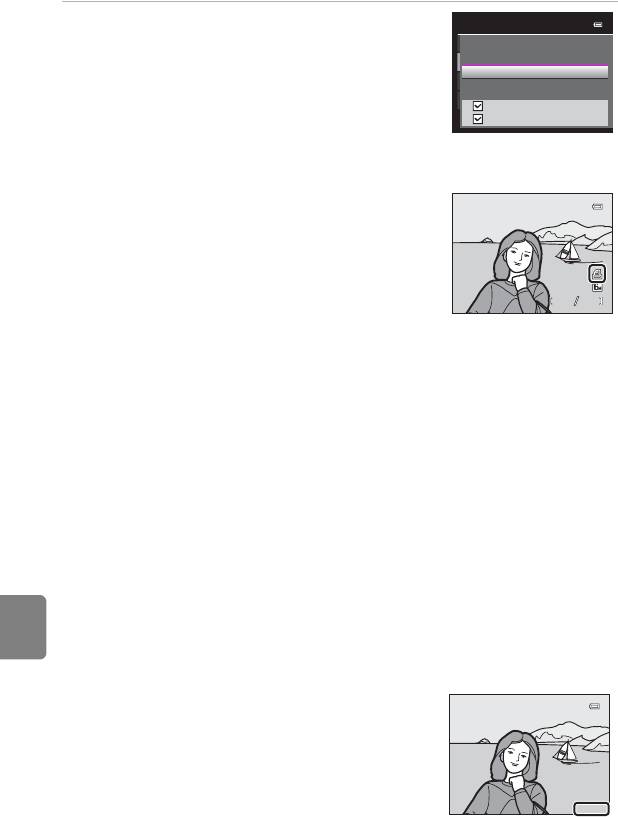
Меню просмотра
3
Выберите, следует ли печатать дату съемки и
Задание печати
съемочную информацию.
•
Выберите
Дата
и нажмите кнопку
k
для печати даты съемки на
Готово
всех снимках в данном задании печати.
•
Выберите
Информация
и нажмите кнопку
k
для печати
Дата
съемочной информации (длина выдержки и значение диафрагмы)
Информация
на всех снимках в задании печати.
•
Выберите
Готово
и нажмите кнопку
k
, чтобы завершить задание
печати.
В режиме просмотра снимки, связанные с заданиями печати,
помечаются символом
w
.
4
Раздел "Руководство"
E
44
4
4 132
132
0004.JPG
132
0004.JPG
15:30
0004.JPG
15:30
15/05/2012
15:30
15/05/2012
15/05/2012
B
Печать даты съемки и съемочной информации. Примечания
Если в меню задания печати выбраны параметры
Дата
и
Информация
, дата съемки и съемочная информация будут
напечатаны на изображениях, если используется принтер, совместимый с DPOF (
F
22) и поддерживающий данную
функцию.
•
Съемочную информацию невозможно напечатать, если фотокамера подключена для печати DPOF (
E
30)
напрямую к принтеру с помощью USB-кабеля из комплекта поставки.
•
Настройки
Дата
и
Информация
сбрасываются каждый раз при отображении меню
Задание печати
.
•
Дата и время, напечатанные на снимке, совпадают с датой и временем,
заданными на фотокамере при создании данного снимка. Дата и время,
отпечатанные с помощью этой функции, не изменяются после сохранения
снимков, если после создания снимка параметр
Часовой пояс и дата
в меню
настройки фотокамеры был изменен.
15/05/2012
15 /05/ 2012
15/05/2012
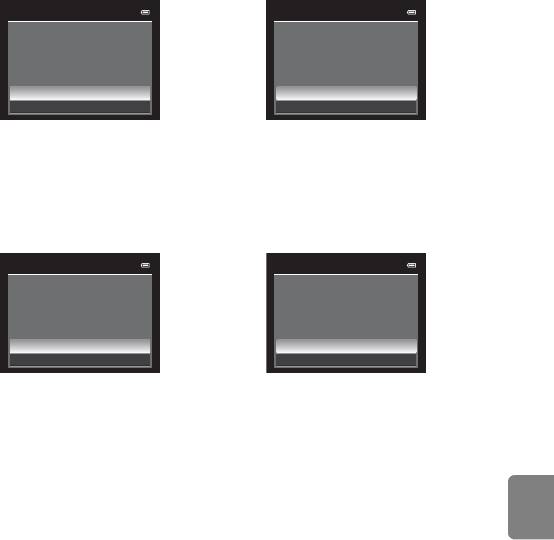
Меню просмотра
B
Задание печати. Примечания
При создании задания печати в режиме "Избранные снимки", "Автосортировка" или "Список по дате", если для печати
выбраны снимки, которые не входят в выбранный альбом или категорию или созданы не в выбранную дату,
отображается окно, представленное на иллюстрации ниже.
•
Выберите
Да
, чтобы добавить настройку задания печати к существующему заданию печати.
•
Выберите
Нет
, чтобы удалить существующее задание печати и ограничить настройку задания печати.
Задание печати
Задание печати
Сохранить метки печати для
Сохранить метки печати
других снимков?
для других дат?
Да
Да
Нет
Нет
Режим избранных снимков
Режим списка по дате
или режим автосортировки
Кроме этого, если количество изображений становится больше 99 из-за добавления настройки текущего задания
печати, появляется сообщение, представленное ниже.
•
Выберите
Да
, чтобы удалить существующее задание печати и ограничить настройку задания печати.
•
Выберите
Отмена
, чтобы сохранить существующее задание печати и удалить настройку задания печати.
Задание печати
Задание печати
Выбрано слишком много
Выбрано слишком много
снимков. Удалить метки
снимков. Удалить метки
печати для других снимков?
печати для других дат?
Да
Да
Раздел "Руководство"
Отмена
Отмена
Режим избранных снимков
Режим списка по дате
или режим автосортировки
C
Удаление всех заданий печати
На шаге 1 в процедуре задания печати (
E
43) выберите
Удал. задание печати
и нажмите кнопку
k
, чтобы удалить
задания печати для всех снимков.
C
Печать даты
Дату и время съемки можно впечатывать на снимки во время съемки с помощью функции
Печать даты
(
E
72) в
меню настройки. Эти данные могут быть напечатаны даже на принтерах, не поддерживающих печать даты и времени.
На снимках будут напечатаны дата и время в соответствии с настройками функции "Печать даты", даже если включена
функция
Задание печати
и на экране задания печати установлена дата.
E
45
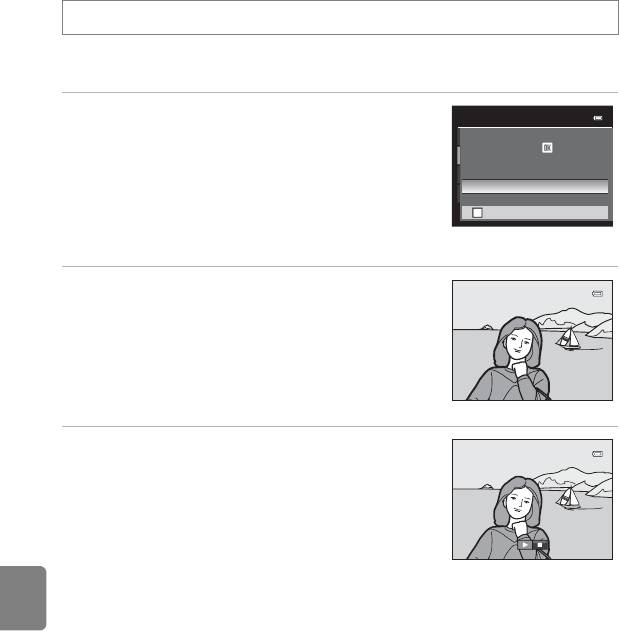
Меню просмотра
b
Показ слайдов
Нажмите кнопку
c
(режим просмотра)
M
кнопка
d
(
A
11)
M
b
Показ слайдов
Просмотр снимков, сохраненных во внутренней памяти или на карте памяти, в режиме AutoPlay
(Автозапуск) .
1
Мультиселектором выберите
Старт
и нажмите
Показ слайдов
кнопку
k
.
Пауза
•
Для изменения интервала между снимками выберите параметр
Интервал кадров
и нажмите кнопку
k
; выберите нужный
Старт
интервал, а затем —
Старт
.
Интервал кадров
3s
•
Для автоматического повторения показа слайдов перед выбором
Повтор
Старт
включите режим
Повтор
и нажмите кнопку
k
. При
включении функции повтора рядом с названием этого параметра будет выставлен флажок (
w
).
2
Начинается показ слайдов.
•
На мультиселекторе нажмите кнопку
K
, чтобы отобразить
следующий снимок, или кнопку
J
, чтобы отобразить
предыдущий снимок. Нажмите и удерживайте кнопку
K
для
быстрой прокрутки вперед или
J
для быстрой прокрутки назад.
•
Чтобы приостановить показ или выйти из этого режима до
завершения показа, нажмите кнопку
k
.
Раздел "Руководство"
3
Выберите "Завершить" или "Начать снова".
•
После просмотра последнего кадра, а также когда просмотр
приостановлен, отображается диалоговое окно, показанное
справа.
Выберите
G
и нажмите кнопку
k
, чтобы вернуться к шагу 1.
Чтобы повторно выполнить показ слайдов, выберите
F
.
B
Показ слайдов. Примечания
•
При показе слайдов отображается только первый кадр видеороликов (
A
92), включенных в показ слайдов.
•
Если для последовательности (
E
7) задано значение
Только основной снимок
, отображается только ее
основной снимок.
•
Снимки, сделанные в режиме "Простая панорама", при показе слайдов отображаются в режиме полнокадрового
просмотра. Прокрутка не выполняется.
•
Показ слайдов длится не более 30 минут, даже если выбран параметр
Повтор
(
E
77).
E
46
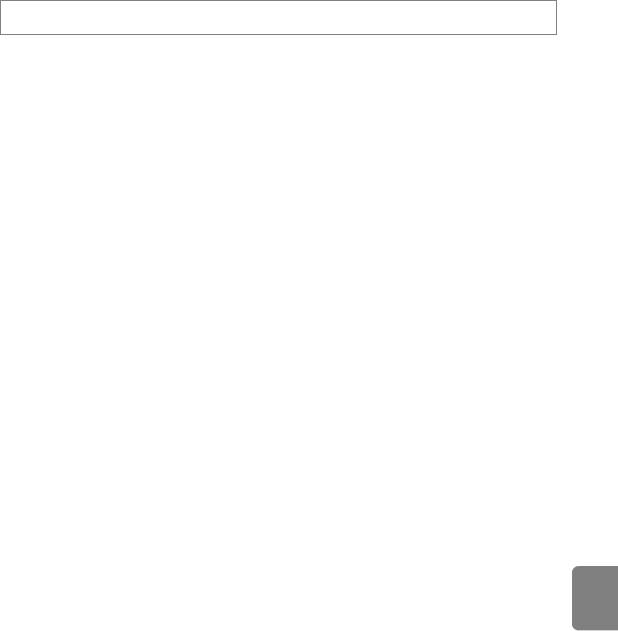
Меню просмотра
d
Защита
Нажмите кнопку
c
(режим просмотра)
M
кнопка
d
(
A
11)
M
d
Защита
Защита выбранных снимков от случайного удаления.
На экране выбора изображений выберите снимки и включите или отмените защиту.
Дополнительные сведения см. в разделе "Экран выбора снимков" (
E
48).
Помните о том, что форматирование внутренней памяти фотокамеры или карты памяти приведет
к необратимому удалению защищенных файлов (
E
78).
Защищенные снимки в режиме просмотра помечаются символом
s
(
A
8).
Раздел "Руководство"
E
47
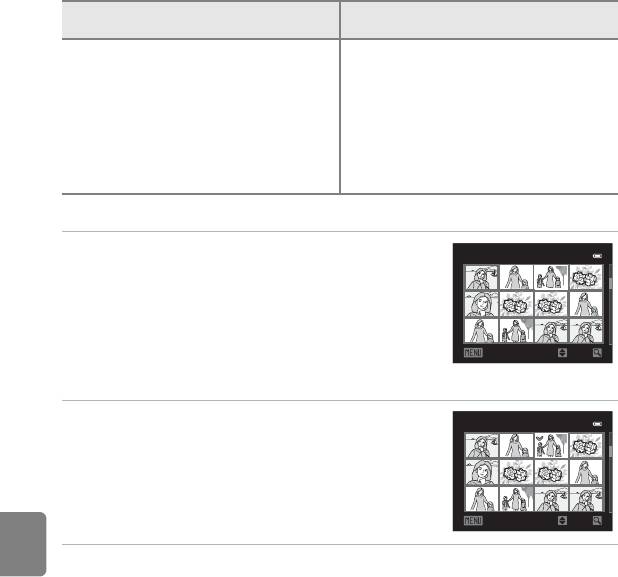
Меню просмотра
Экран выбора снимков
Экран выбора изображений открывается в перечисленных ниже меню.
В некоторых пунктах меню можно выбрать только один снимок; другие пункты меню дают
возможность выбора нескольких снимков.
Функции, позволяющие выбрать только одно
Функции, позволяющие выбрать несколько
изображение
изображений
•
Меню просмотра:
•
Меню просмотра:
Повернуть снимок (
E
49),
Выбрать снимки
в меню Задание печати
Выбрать основн. снимок (
E
52)
(
E
43),
•
Меню настройки:
Защита (
E
47),
Выбрать снимок
в меню Экран приветствия
Выбранные снимки
в меню Копирование
(
E
66)
(
E
51)
Избранные снимки
Удалить из избранных
•
Удалить выбр. снимки
в меню Удалить (
A
32)
Чтобы выбрать изображения, выполните описанные ниже действия.
1
Чтобы выбрать нужный снимок, поверните
Удалить выбр. снимки
мультиселектор либо нажмите кнопку
J
или
K
.
•
Поверните рычажок зуммирования в направлении
g
(
i
) для
перехода в режим полнокадрового просмотра или в направлении
f
(
h
), чтобы переключиться на просмотр 12 уменьшенных
изображений.
Назад
ON/OFF
•
Если используются функции, допускающие выбор только одного
изображения, перейдите к шагу 3.
Раздел "Руководство"
2
Нажмите кнопку
H
или
I
, чтобы задать для снимков
Удалить выбр. снимки
параметр
ON
или
OFF
(или количество копий).
•
Если выбран параметр
ON
, изображение помечается галочкой
(
y
). Повторите шаги 1 и 2 для выбора дополнительных
изображений.
Назад
ON/OFF
3
Нажмите кнопку
k
, чтобы подтвердить сделанный выбор.
•
Если выбрано, например
Выбранные снимки
, открывается диалоговое окно подтверждения.
Выполните экранные инструкции.
E
48
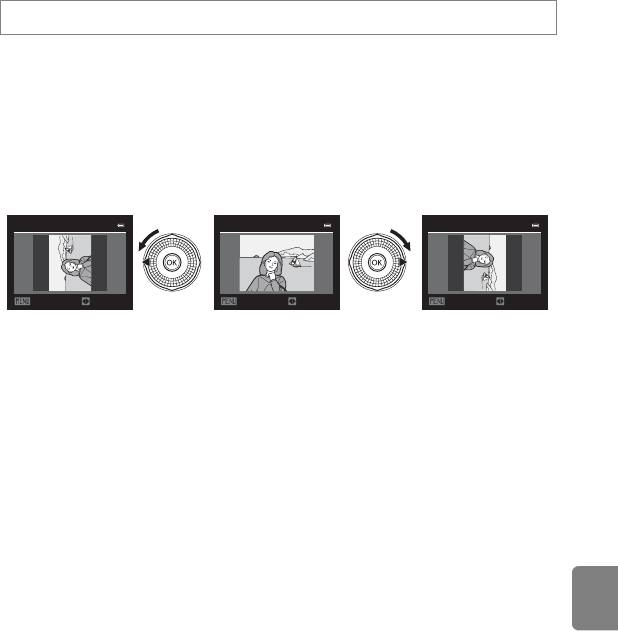
Меню просмотра
f
Повернуть снимок
Нажмите кнопку
c
(режим просмотра)
M
кнопка
d
(
A
11)
M
f
Повернуть снимок
Изменение ориентации снимков, просматриваемых на мониторе фотокамеры, после съемки.
Снимки можно повернуть на 90° по часовой стрелке или против часовой стрелки.
Снимки, сохраненные в вертикальной ориентации, можно повернуть на 180° в обоих
направлениях.
Выберите снимок на экране выбора снимка (
E
48), чтобы вывести на монитор меню поворота
изображения. Чтобы повернуть снимок на 90°, поверните мультиселектор или нажмите кнопку
J
или
K
.
Повернуть снимок
Повернуть снимок
Повернуть снимок
Назад
Повернуть
Назад
Повернуть
Назад
Повернуть
Поворот на 90°
Поворот на 90° по
против часовой
часовой стрелке
стрелки
Нажмите кнопку
k
, чтобы зафиксировать показанную ориентацию и сохранить данные об
ориентации вместе со снимком.
Раздел "Руководство"
B
Повернуть снимок. Примечания
•
Снимки, сделанные другими фотокамерами, не моделью COOLPIX S9300/S9200, поворачивать нельзя.
•
Снимки, сделанные в режиме 3D-фотосъемки, поворачивать нельзя.
•
Если отображается только основной снимок последовательности, содержащиеся в ней снимки поворачивать
нельзя. Прежде чем применить данную настройку, отобразите снимки по отдельности (
E
7,
E
52).
E
49
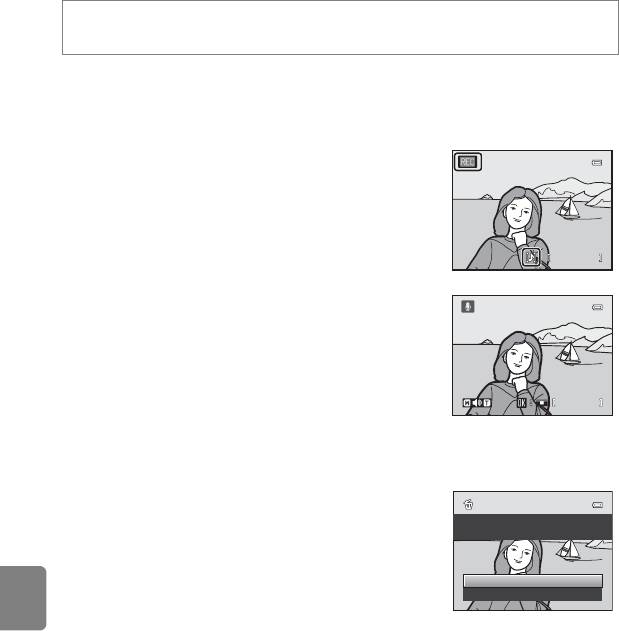
Меню просмотра
E
Звуковая заметка
Нажмите кнопку
c
(режим просмотра)
M
выберите снимок
M
кнопка
d
(
A
11)
M
E
Звуковая
заметка
Используйте для записи звуковых заметок к снимкам микрофон фотокамеры.
•
Для снимка без звуковой заметки открывается экран записи; для снимка со звуковой заметкой
(изображения, помеченного символом
p
в режиме полнокадрового просмотра) открывается экран
просмотра.
Запись звуковых заметок
•
Звуковую заметку можно записывать не более 20 секунд с момента
нажатия кнопки
k
.
•
Не прикасайтесь к микрофону во время записи.
•
Во время записи на мониторе мигают символы
o
и
p
.
•
После окончания записи открывается экран воспроизведения звуковых
17s
заметок.
Воспроизведение звуковых заметок
Снимки, для которых записаны звуковые заметки, отмечены
символом
p
в режиме полнокадрового просмотра.
•
Нажмите кнопку
k
, чтобы воспроизвести звуковую заметку. Чтобы
остановить воспроизведение, еще раз нажмите кнопку
k
.
•
Для настройки громкости во время воспроизведения поверните
рычажок зуммирования в направлении
g
или
f
.
•
Нажмите кнопку мультиселектора
J
до или после воспроизведения
Раздел "Руководство"
звуковой заметки для возврата к меню воспроизведения. Для выхода из меню воспроизведения нажмите
кнопку
d
.
Удаление звуковых заметок
Нажмите кнопку
l
на экране воспроизведения звуковых заметок.
Кнопкой мультиселектора
H
или
I
выберите
Да
и нажмите
кнопку
k
, чтобы удалить только звуковую заметку.
B
Звуковые заметки. Примечания
•
При удалении снимка с записанной звуковой заметкой будут удалены и снимок, и его звуковая заметка.
•
Звуковые заметки невозможно записать для снимков, к которым уже прикреплена звуковая заметка. Перед записью
новой звуковой заметки необходимо удалить предыдущую.
•
Звуковые заметки нельзя присоединять к снимкам, сделанным другими фотокамерами, не моделью COOLPIX S9300/
S9200.
•
Звуковую заметку, присоединенную к снимкам с параметром
Защита
(
E
47), невозможно удалить.
C
Дополнительные сведения
Дополнительные сведения см. в разделе "Имена файлов и папок" (
E
89).
E
50
17s
17s
12s
12s
12s
Данные будут удалены.
Согласны?
Да
Нет
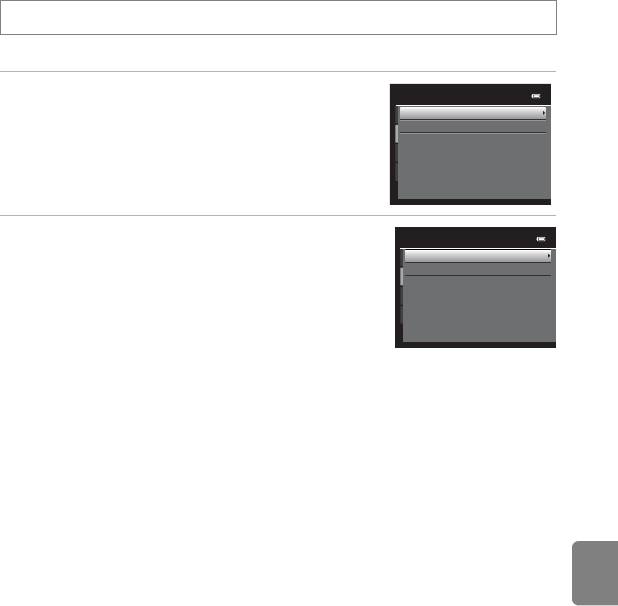
Меню просмотра
h
Копирование (копирование файлов из внутренней памяти на карту
памяти и обратно)
Нажмите кнопку
c
(режим просмотра)
M
кнопка
d
(
A
11)
M
h
Копирование
Копирование снимков с карты памяти во внутреннюю память фотокамеры и наоборот.
1
Мультиселектором выберите на экране копирования
Копирование
нужный параметр и нажмите кнопку
k
.
С камеры на карточку
С карточки на камеру
•
С камеры на карточку
: копирование снимков из внутренней
памяти на карту памяти.
•
С карточки на камеру
: копирование снимков с карты памяти во
внутреннюю память.
2
Выберите параметр копирования и нажмите кнопку
k
.
С камеры на карточку
Выбранные снимки
•
Выбранные снимки
: копирование снимков, выбранных на
Все снимки
экране выбора изображений (
E
48). В последовательности, для
которой задано отображение только основного снимка (
E
7),
копируются все снимки.
•
Все снимки
: копирование всех снимков. Если выбран
определенный снимок в последовательности, эта функция не
отображается.
•
Текущая последоват-сть
: эта функция отображается, если снимок в последовательности был
выбран до открытия меню просмотра. Копируются все снимки в текущей последовательности.
Раздел "Руководство"
B
Копирование снимков. Примечания
•
Можно копировать файлы в формате JPEG, MOV, WAV и MPO. Файлы, записанные в других форматах, копировать
нельзя.
•
Вместе со снимком копируется присоединенная к снимку
Звуковая заметка
(
E
50) и параметр
Защита
(
E
47).
•
Копирование снимков, выполненных фотокамерой другой марки или модели или измененных на компьютере,
невозможно.
•
Настройки
Задание печати
(
E
43) не копируются вместе со снимками.
•
Если для параметра
Свойства отобр. послед.
(
E
52) задано значение
Только основной снимок
, выбран
определенный снимок в последовательности и нажата кнопка
k
, для отображения отдельных снимков (
E
7),
доступна только функция копирования изображений
С карточки на камеру
.
E
51
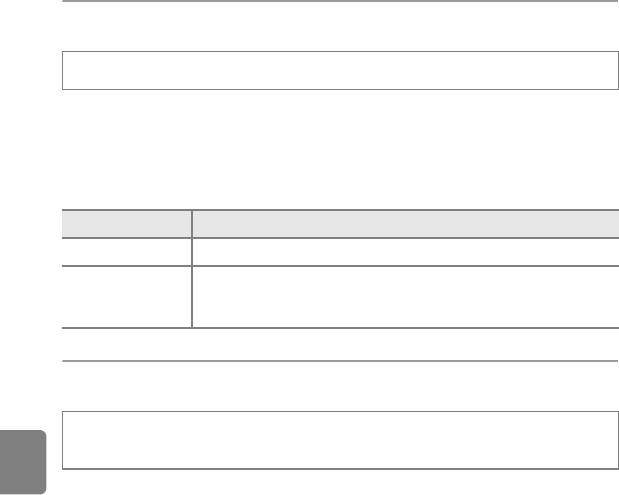
Меню просмотра
C
Сообщение: "В памяти нет снимков."
Если при включении режима просмотра на карте памяти отсутствуют снимки, отображается сообщение
В памяти нет
снимков.
. Нажмите кнопку
d
и выберите
Копирование
в меню просмотра, чтобы скопировать снимки,
сохраненные во внутренней памяти фотокамеры, на карту памяти.
C
Дополнительные сведения
Дополнительные сведения см. в разделе "Имена файлов и папок" (
E
89).
C
Свойства отобр. послед.
Нажмите кнопку
c
(режим просмотра)
M
кнопка
d
(
A
11)
M
C
Свойства отобр. послед.
Выберите метод отображения серии последовательно сделанных снимков (последовательность,
E
7) в режиме полнокадрового просмотра (
A
30) или в режиме просмотра уменьшенных
изображений (
A
31).
Настройки применяются ко всем последовательностям и сохраняются в памяти фотокамеры даже
при ее выключении.
Функция Описание
Отдельные снимки
Отображение всех снимков в последовательности.
Только основной
Возврат последовательности, в которой снимки отображаются по отдельности, в
снимок (настройка по
режим отображения только основного снимка.
Раздел "Руководство"
умолчанию)
x
Выбрать основн. снимок
Нажмите кнопку
c
(режим просмотра)
M
выберите нужную последовательность
M
кнопка
d
(
A
11)
M
x
Выбрать основн. снимок
Если для параметра
Свойства отобр. послед.
выбрано значение
Только основной снимок
,
для каждой последовательности снимков можно выбрать основной снимок, который будет
отображаться в режиме полнокадрового просмотра (
A
30) или в режиме просмотра
уменьшенных изображений (
A
31).
•
При изменении данной настройки, прежде чем нажать кнопку
d
, выберите нужную
последовательность в режиме полнокадрового просмотра или просмотра уменьшенных изображений.
•
Когда отобразится экран выбора основного снимка, выберите снимок. Дополнительные
сведения см. в разделе "Экран выбора снимков" (
E
48).
E
52
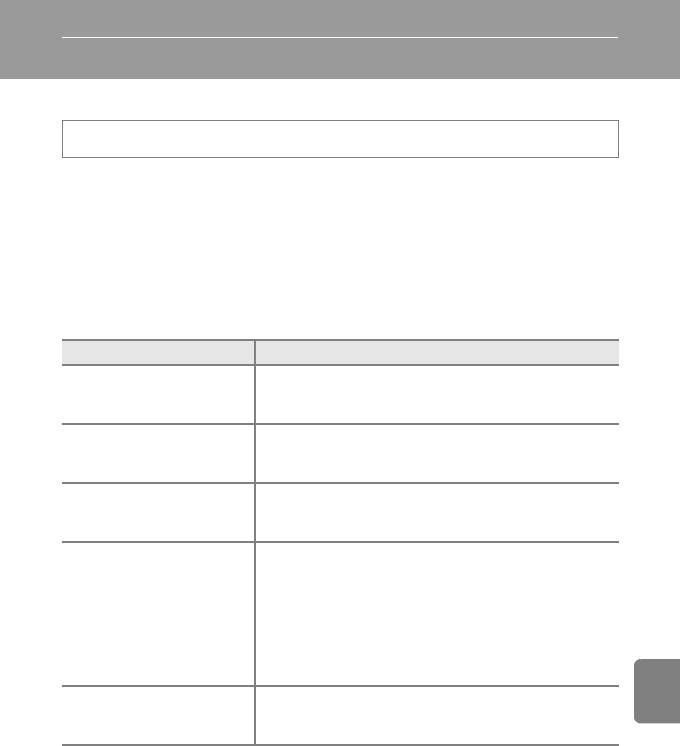
Меню видео
Параметры видео
Откройте экран съемки
M
кнопка
d
M
вкладка
e
(видео) (
A
11)
M
Параметры видео
Выбор типа снимаемого видео.
Фотокамера поддерживает создание видеороликов со стандартной скоростью и видеороликов
режиме HS (высокоскоростном) (
E
55), которые можно воспроизводить в замедленном или
ускоренном режиме.
Чем больше размер изображения и битрейт, тем выше качество изображения; однако при этом
увеличивается и размер файла.
Видеоролики со стандартной скоростью
Функция Описание
Запись видео с размером экрана 16:9.
d
HD 1080p
P
(1920×1080)
•
Битрейт видео: 14,7 Мбит/с
(настройка по умолчанию)
•
Частота кадров: прибл. 30 кадров в секунду
Запись видео с размером экрана 16:9.
e
HD 1080p (1920×1080)
•
Битрейт видео: 12,3 Мбит/с
•
Частота кадров: прибл. 30 кадров в секунду
Запись видео с размером экрана 16:9.
f
HD 720p (1280×720)
•
Битрейт видео: 6,1 Мбит/с
•
Частота кадров: прибл. 30 кадров в секунду
Раздел "Руководство"
Запись видео с размером экрана 16:9.
Один из форматов, поддерживаемых Apple Inc.
•
Битрейт видео: 20,8 Мбит/с
•
Частота кадров: прибл. 30 кадров в секунду
p
iFrame 540 (960×540)
Если запись выполняется во внутреннюю память фотокамеры,
видеозапись может неожиданно прекратиться из-за определенной
компоновки кадра. Для съемки важных видеороликов рекомендуется
использовать карту памяти (класса 6 или выше).
Запись видео с размером экрана 4:3.
g
VGA (640×480)
•
Битрейт видео: 2,9 Мбит/с
•
Частота кадров: прибл. 30 кадров в секунду
B p
iFrame 540 (960×540). Примечание
Функции редактирования видеороликов недоступны.
C
Дополнительные сведения
Дополнительные сведения см. в разделе "Максимальная длина видеоролика" (
A
90).
E
53
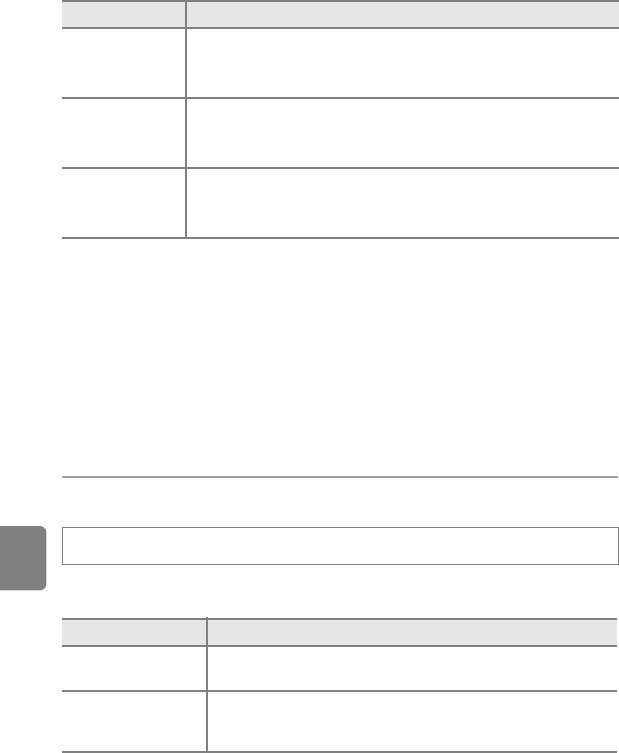
Меню видео
Видеоролики HS
Дополнительные сведения см. в разделе "Запись видео в замедленном или ускоренном режиме
(видео HS)" (
E
55).
Функция Описание
Замедленная видеозапись (1/4 скорости) с размером экрана 4:3.
h
HS 120 кадр./с
•
Максимальная длина видеоролика*: 10 с (время просмотра: 40 с)
(640×480)
•
Битрейт видео: 2,9 Мбит/с
•
Частота кадров: прибл. 120 кадров в секунду
Замедленная видеозапись (1/2 скорости) с размером экрана 16:9.
i
HS 60 кадр./с
•
Максимальная длина видеоролика*: 30 с (время просмотра: 1 мин)
(1280×720)
•
Битрейт видео: 6,1 Мбит/с
•
Частота кадров: прибл. 60 кадров в секунду
Ускоренная видеозапись (скорость выше в 2 раза) с размером экрана 16:9.
j
HS 15 кадр./с
•
Максимальная длина видеоролика*: 2 мин (время просмотра: 1 мин)
(1920×1080)
•
Битрейт видео: 12,3 Мбит/с
•
Частота кадров: прибл. 15 кадров в секунду
* Максимальное время записи указано только для фрагментов, предназначенных для замедленного или ускоренного просмотра.
•
Битрейт видео — это объем видеоданных, записываемых в секунду. Поскольку фотокамера поддерживает систему
переменного битрейта (VBR), битрейт видеозаписи автоматически изменяется в соответствии с объектом съемки
таким образом, что при съемке часто перемещающихся объектов увеличивается количество данных, записываемых в
секунду при видеосъемке, из-за чего увеличивается размер видеофайла.
B
Видеозапись в режиме HS и настройка режима "Специальн. эффекты". Примечания
Для параметра
Параметры видео
нельзя выбрать значение
h
HS 120 кадр./с (640×480)
, если для режима съемки
"Специальн. эффекты" выбрано значение
Софт-фильтр
или
Ностальгическая сепия
.
Раздел "Руководство"
Даже если выбрать
h
HS 120 кадр./с (640×480)
для другого режима записи, а для режима съемки "Специальн. эффекты"
задать значение
Софт-фильтр
или
Ностальгическая сепия
, для параметра
Параметры видео
будет автоматически
установлено значение
i
HS 60 кадр./с (1280×720)
при повороте диска выбора режимов в положение
u
.
Открыть с метражом HS
Откройте экран съемки
M
кнопка
d
M
вкладка
e
(видео) (
A
11)
M
Открыть с метражом HS
Этот параметр определяет, будет ли видеоролик HS с самого начала видеозаписи записываться в
замедленном или ускоренном режиме.
Функция Описание
Вкл. (настройка по
Видеозапись с самого начала ведется в режиме HS.
умолчанию)
В начале видеозапись выполняется с обычной скоростью. Переключитесь в
Выкл.
режим видео HS кнопкой
k
в тот момент видеозаписи, когда фотокамера
должна перейти в замедленный или в ускоренный режим просмотра.
E
54
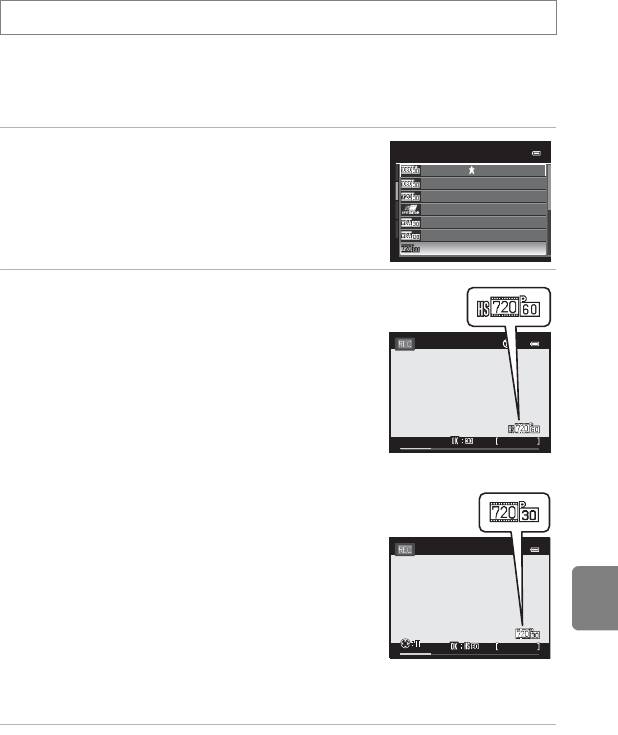
Меню видео
Запись видео в замедленном или ускоренном режиме (видео HS)
Откройте экран съемки
M
кнопка
d
M
вкладка
e
(видео) (
A
11)
M
Параметры видео
Доступна видеозапись в режиме HS (высокоскоростном). Видеоролики, сделанные в режиме HS,
можно просмотреть в замедленном режиме (1/4 или 1/2 от стандартной скорости просмотра) или
в ускоренном режиме (в два раза быстрее стандартной скорости).
1
Мультиселектором выберите "Видео HS" (
E
54) и
Параметры видео
нажмите кнопку
k
.
HD 1080p (1920×1080)
HD 1080p (1920×1080)
•
Изменив настройки, нажмите кнопку
d
, чтобы вернуться на
HD 720p (1280×720)
экран съемки.
iFrame 540 (960×540)
VGA (640×480)
HS 120 кадр./с (640×480)
HS 60 кадр./с (1280×720)
2
Чтобы начать запись, нажмите кнопку
b
(видеозапись
e
).
•
Если в меню видео для параметра
Открыть с метражом HS
(
E
54) выбрано значение
Вкл.
, видеозапись с самого начала
ведется в режиме HS.
•
Если в меню видео для параметра
Открыть с метражом HS
(
E
54) выбрано значение
Выкл.
, видеозапись с самого начала
ведется с обычной скоростью. Переключитесь в режим видео HS
кнопкой
k
в тот момент видеозаписи, когда фотокамера должна
30s
Раздел "Руководство"
перейти в замедленный или в ускоренный режим просмотра.
При записи видео HS
•
Когда заканчивается время записи видео HS (
E
54), а также при
нажатии кнопки
k
, фотокамера переключается в режим
видеозаписи с обычной скоростью. Каждый раз при нажатии
кнопки
k
фотокамера переключается из режима видеозаписи с
обычной скоростью в режим видеозаписи HS и обратно.
•
При видеозаписи в режиме HS максимальная длина видеоролика
меняется: отображается доступное время видеозаписи в
режиме HS.
•
В зависимости от режима видеозаписи — видеозапись в режиме
HS или с обычной скоростью — на экране отображается
соответствующий символ параметров видео.
При записи видео с обычной
скоростью
3
Чтобы завершить запись, нажмите кнопку
b
(видеозапись
e
).
E
55
30s
30s
22m 10s
22m 10s
22m 10s
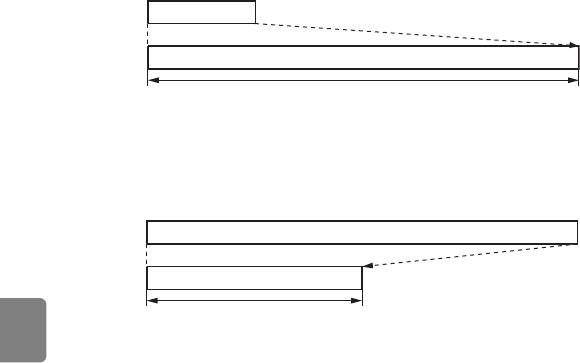
Меню видео
B
Видео HS. Примечания
•
Звук не записывается.
•
Положение зума, фокусировка, экспозиция и баланс белого блокируются при нажатии кнопки
b
(видеозапись
e
)
для начала записи.
C
Видео HS
Записанные видеоролики воспроизводятся с частотой примерно 30 кадров в секунду.
Если в меню видео для параметра
Параметры видео
(
E
53) задано значение
h
HS 120 кадр./с (640×480)
или
i
HS 60 кадр./с (1280×720)
, можно создавать видеоролики, пригодные для просмотра в замедленном режиме.
Если выбрано значение
j
HS 15 кадр./с (1920×1080)
, видеоролики можно просматривать в ускоренном режиме,
в два раза быстрее стандартной скорости.
Фрагменты, записанные с параметром
h
HS 120 кадр./с (640×480):
видеоролики длительностью до 10 секунд записываются на высокой скорости и просматриваются в замедленном
режиме, в четыре раза медленнее стандартной скорости.
Запись
10 с
Просмотр 40 с
Замедленный просмотр
(без звука)
Фрагменты, записанные с параметром
j
HS 15 кадр./с (1920×1080):
создаются видеоролики длиной до 2 минут, предназначенные для просмотра в ускоренном режиме. Видеоролики
просматриваются в два раза быстрее, чем при стандартной скорости.
Раздел "Руководство"
Запись
2 минуты
Просмотр 1 минута
Ускоренный просмотр
(без звука)
E
56
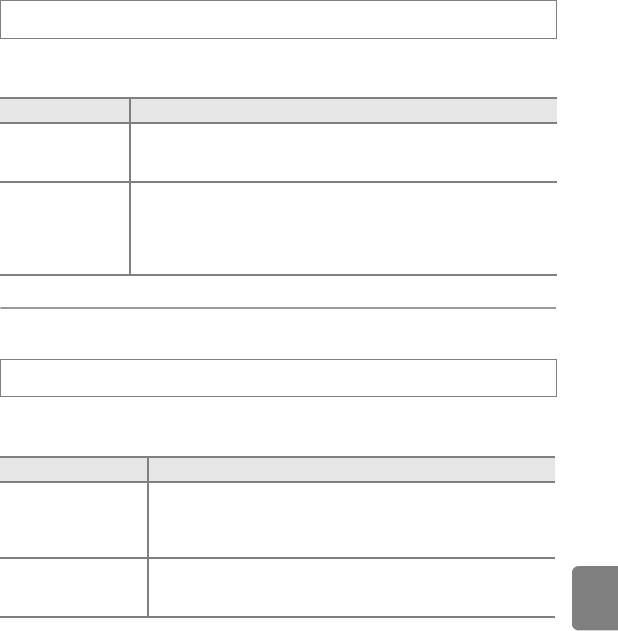
Меню видео
Режим автофокуса
Откройте экран съемки
M
кнопка
d
M
вкладка
e
(видео) (
A
11)
M
Режим автофокуса
Выберите режим фокусировки фотокамеры при записи видеоролика со стандартной скоростью
(
E
53).
Функция Описание
A
Покадровый АФ
Блокировка фокусировки при нажатии кнопки
b
(видеозапись
e
) для начала
(настройка по
записи. Выберите эту функцию, если расстояние от фотокамеры до объекта съемки
умолчанию)
практически не меняется.
При видеосъемке фотокамера непрерывно фокусируется.
Этот режим подходит для съемки с переменным расстоянием от фотокамеры до
B
Непрерывный
объекта съемки. На видеоролике может записаться звук срабатывания
АФ
фокусировки фотокамеры. Если этот звук ощутим, рекомендуется задать настройку
Покадровый АФ
.
Подавл. шумов от ветра
Откройте экран съемки
M
кнопка
d
M
вкладка
e
(видео) (
A
11)
M
Подавл. шумов от ветра
Укажите, нужно ли во время записи видео с обычной скоростью подавлять шумы от ветра
(
E
53).
Раздел "Руководство"
Функция Описание
Запись выполняется с максимальным понижением шума ветра, дующего во
встроенный микрофон фотокамеры. Эта функция предназначена для
Y
Вкл.
видеозаписи при сильном ветре. Из-за нее другие записанные звуки могут
быть плохо различимы при просмотре.
k
Выкл.
(настройка по
Подавление шумов от ветра выключено.
умолчанию)
•
Во время видеозаписи на мониторе отображается символ этой настройки, если установлено
значение
Вкл.
(
A
6).
•
Если в меню
Параметры видео
выбран режим видеозаписи HS, функция подавления шумов
от ветра недоступна. Эта настройка принимает фиксированное значение
Выкл.
.
E
57
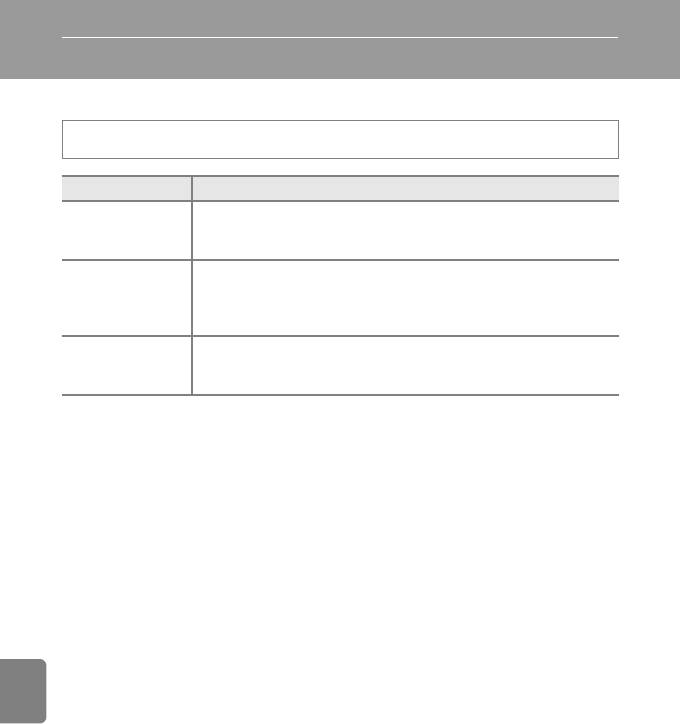
Параметры GPS (только для модели COOLPIX S9300)
Настройки GPS
Нажмите кнопку
d
M
вкладка
z
(параметры GPS) (
A
11)
M
Параметры GPS
Функция Описание
Если выбрать для этого параметра значение
Включить
, принимаются сигналы
Запись данных GPS
спутника GPS и начинается позиционирование (
A
94).
•
По умолчанию задано значение
Выкл.
.
Сигналы GPS-спутников используются для настройки даты и времени на
внутренних часах фотокамеры (только если для параметра
Запись данных GPS
в
Синхронизация
разделе
Параметры GPS
меню параметров GPS задано значение
Включить
).
Перед синхронизацией проверьте состояние позиционирования.
Для обновления файла A-GPS (вспомогательной системы GPS) используется карта
Обновить файл A-GPS
памяти. Если используется новейший файл A-GPS, процесс отслеживания для
позиционирования ускоряется.
Раздел "Руководство"
B
Синхронизация. Примечания
•
Функция
Синхронизация
настраивает дату и время в соответствии с часовым поясом, заданным в разделе
Часовой пояс и дата
(
A
22,
E
67) меню настройки. Прежде чем настраивать функцию
Синхронизация
,
проверьте часовой пояс.
•
Дата и время, настроенные с помощью функции
Синхронизация
, не так точны, как на радиочасах. Если с помощью
функции
Синхронизация
вам не удалось точно настроить время, воспользуйтесь функцией
Часовой пояс и дата
в меню настройки.
E
58
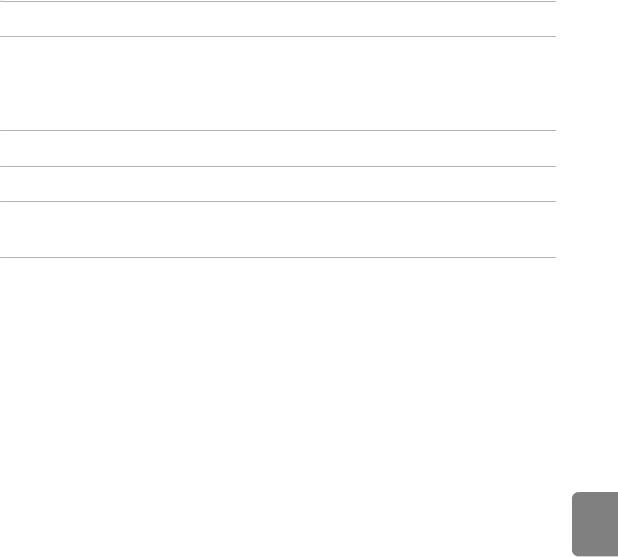
Параметры GPS (только для модели COOLPIX S9300)
Обновление файла A-GPS
Загрузите последний файл A-GPS с веб-сайта, указанного ниже, и используйте его для обновления.
http://nikonimglib.com/agps/index.html
•
Файл A-GPS для фотокамеры COOLPIX S9300 доступен только на вышеуказанном веб-сайте.
1
Загрузите на компьютер последний файл A-GPS с этого веб-сайта.
2
С помощью устройства для чтения карт памяти или других устройств скопируйте
загруженный файл в папку "NCFL" на карте памяти.
•
Папка "NCFL" находится непосредственно в корневом каталоге карты памяти. Если на карте памяти
нет папки "NCFL", создайте новую папку.
3
Вставьте карту памяти со скопированным файлом в фотокамеру.
4
Включите фотокамеру.
5
Нажмите кнопку
d
, чтобы отобразить меню параметров GPS, а затем
мультиселектором выберите
Параметры GPS
.
6
Выберите
Обновить файл A-GPS
и обновите файл.
Раздел "Руководство"
B
Обновление файла A-GPS. Примечания
•
Во время первого позиционирования с помощью фотокамеры, которая ранее не эксплуатировалась, файл A-GPS не
активируется. Его активация выполняется при позиционировании во второй раз.
•
Срок действия файла A-GPS составляет семь дней. Срок действия можно узнать на экране обновления.
•
Если срок действия файла A-GPS истек, отслеживание информации о местоположении не ускорится. Прежде чем
использовать функцию GPS, рекомендуется обновить файл A-GPS.
E
59
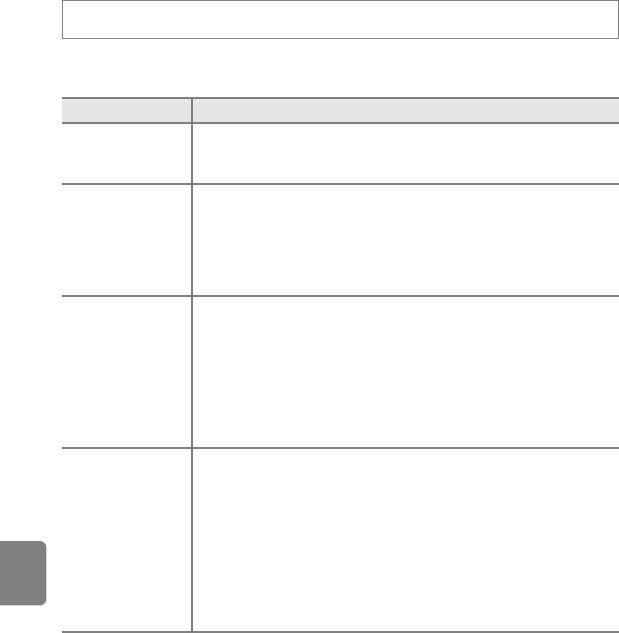
Параметры GPS (только для модели COOLPIX S9300)
Точки интереса (POI) (запись и отображение названий географических
объектов)
Нажмите кнопку
d
M
вкладка
z
(параметры GPS) (
A
11)
M
Точки интереса (POI)
В этом разделе указано, как настроить точки интереса (POI, информацию о названиях
географических объектов).
Функция Описание
Если задано значение
Вкл.
, на снимке записывается информация о названии
Встроить POI
географического объекта (за исключением видеороликов).
•
По умолчанию задано значение
Выкл.
.
Если задано значение
Вкл.
, информация о названии географического объекта
отображается на экране съемки или просмотра (
A
6,
A
8).
Если при создании снимка параметр
Встроить POI
имеет значение
Вкл.
, на
Отобразить POI
экране просмотра отображается информация о названии географического
объекта.
•
По умолчанию задано значение
Выкл.
.
Настройте уровень отображения информации о названии географического
объекта. Чем выше уровень отображения, тем подробнее отображаемая
географическая информация.
•
Если задан уровень 1: отображаются названия стран.
Уровень детализации
•
Если заданы уровни с 2 по 5: отображаемая информация зависит от страны
пребывания.
Раздел "Руководство"
•
Если задан уровень 6: отображаются названия географических объектов
(сооружений).
Если в режиме просмотра задано значение
Обновить POI
, информацию о
географическом объекте, записанную на снимке, можно изменить. Прежде чем
нажать кнопку
d
, выберите снимок, информацию о географическом объекте
которого необходимо отредактировать.
•
Если выбран уровень 6, кнопками мультиселектора
J
или
K
можно изменить
Изменить POI
название географического объекта.
•
Уровень отображения информации о POI можно настроить кнопками
мультиселектора
H
и
I
.
При выборе настройки
Удалить POI
информация о географическом объекте,
записанная на снимке, удаляется.
C
Отображение POI
Если на выбранном уровне отображения информация о названии географического объекта отсутствует, отображается
символ "---".
E
60
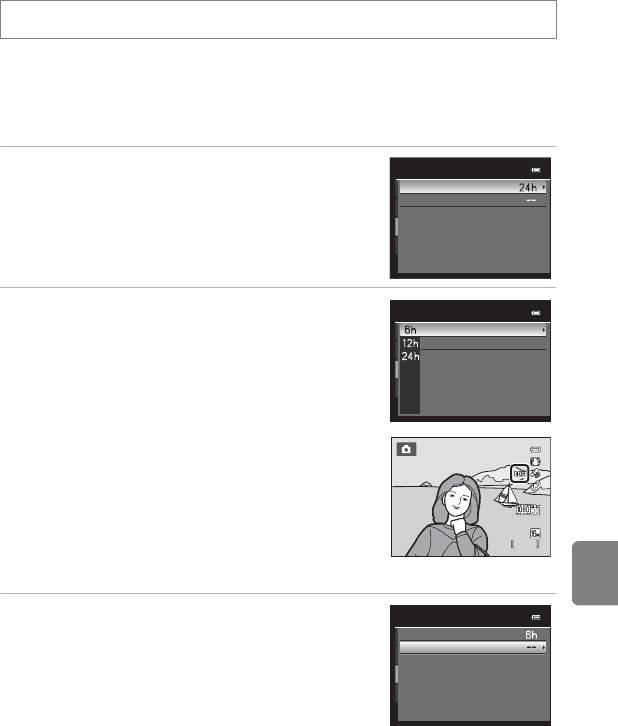
Параметры GPS (только для модели COOLPIX S9300)
Функция "Создать журнал" (запись хронологических данных
о перемещении)
Нажмите кнопку
d
M
вкладка
z
(параметры GPS) (
A
11)
M
Создать журнал
С момента начала ведения журнала полученные данные отслеживания записываются, пока не
пройдет предустановленное время.
•
Нельзя использовать данные журнала, просто записав их. Чтобы использовать эти данные,
выберите
Завершить журнал
и сохраните их на карту памяти.
1
Мультиселектором выберите
Начать журнал
и
Создать журнал
нажмите кнопку
k
.
Начать журнал
Завершить журнал
2
Выберите длительность записи журнала и нажмите
Начать журнал
кнопку
k
.
Заносить данные в жур. 6 ч
Заносить данные в жур. 12 ч
•
Начнется запись журнала.
Заносить данные в жур. 24 ч
•
Данные журнала будут записываться с частотой один раз в
минуту, пока не пройдет заданное время.
Раздел "Руководство"
•
Во время записи данных в журнал на экране отображается
символ
D
.
3
Когда запись журнала завершится, выберите
параметр
Завершить журнал
в разделе
Создать
журнал
меню параметров GPS и нажмите кнопку
k
.
E
61
2 9 m 0 s
1 1 4 0
29m 0s
1140
Создать журнал
Начать журнал
Завершить журнал
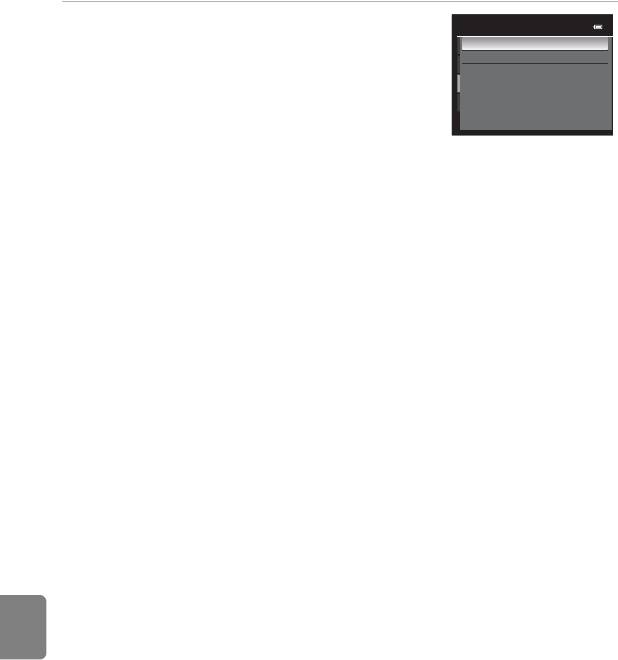
Параметры GPS (только для модели COOLPIX S9300)
4
Выберите
Сохранить журнал
и нажмите кнопку
k
.
Завершить журнал
•
Данные журнала будут сохранены на карту памяти.
Сохранить журнал
Очистить журнал
B
Запись журнала. Примечания
•
Если дата и время не заданы, журнал вести нельзя.
•
Во избежание неожиданного отключения фотокамеры во время записи журнала ее батарея должна быть полностью
заряжена. При разрядке батареи запись журнала завершается.
•
Запись журнала завершается в следующих случаях, даже если времени для записи журнала достаточно.
-
Если подсоединен USB-кабель.
-
Если извлечена батарея.
-
Если для параметра
Запись данных GPS
в меню
Параметры GPS
задано значение
Выключить
(а также при
использовании функции
Сброс всех знач.
).
-
При изменении настроек внутренних часов (часового пояса или даты и времени).
•
При выполнении нижеперечисленных действий запись журнала приостанавливается.
Раздел "Руководство"
-
Во время непрерывной съемки
-
Во время записи видео
•
Если время записи журнала еще не закончилось, даже при выключении фотокамеры запись данных в журнал
непрерывно выполняется, пока не истечет заданное время.
•
Данные журнала временно сохраняются в фотокамере. Пока данные журнала хранятся в фотокамере, запись новых
журналов невозможна. По завершении записи сохраните данные журнала на карту памяти.
•
За один день можно сохранить не более 36 событий в журнале.
•
На одну карту памяти можно сохранить не более 100 событий в журнале.
C
Удаление данных журнала
•
Чтобы удалить временно хранящиеся в фотокамере данные журнала, на шаге 4 выберите
Очистить журнал
.
•
Чтобы удалить хранящиеся на карте памяти данные журнала, в режиме
Просмотреть журнал
(
E
63) нажмите
кнопку
l
.
C
Данные журнала
Данные журнала сохраняются в формате, совместимом с NMEA. Однако отображение этих данных в программах,
поддерживающих NMEA, или на фотокамерах, совместимых с NMEA, не гарантируется.
E
62
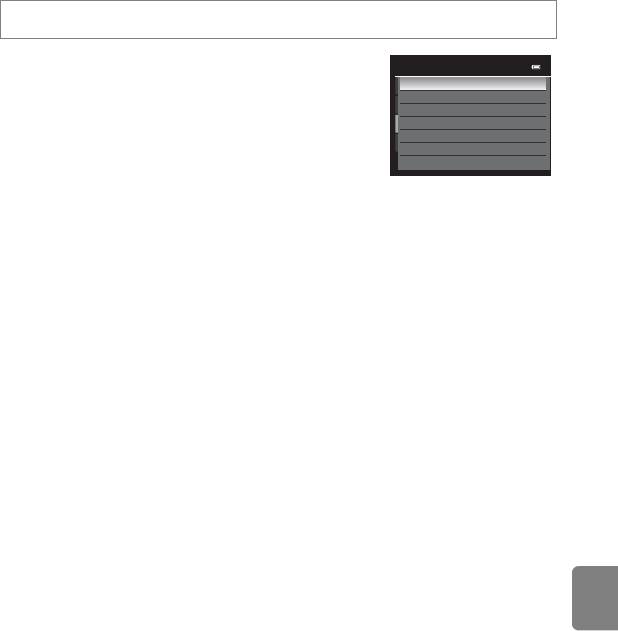
Параметры GPS (только для модели COOLPIX S9300)
Просмотреть журнал
Нажмите кнопку
d
M
вкладка
z
(Параметры GPS) (
A
11)
M
Просмотреть журнал
Для подтверждения или удаления данных журнала, сохраненных
Просмотреть журнал
на карте памяти, используется функция
Создать журнал
2012/05/27
2012/05/26
(
E
61).
2012/05/25
2012/05/24
2012/05/22
[3]
2012/05/22
[2]
2012/05/22
[1]
Удаление данных журнала
Нажмите кнопку
l
и выберите требуемую функцию.
•
Выбранный журнал
: удаляются данные журнала.
•
Все журналы
: удаляются все данные журналов, сохраненные на карте памяти.
Раздел "Руководство"
E
63
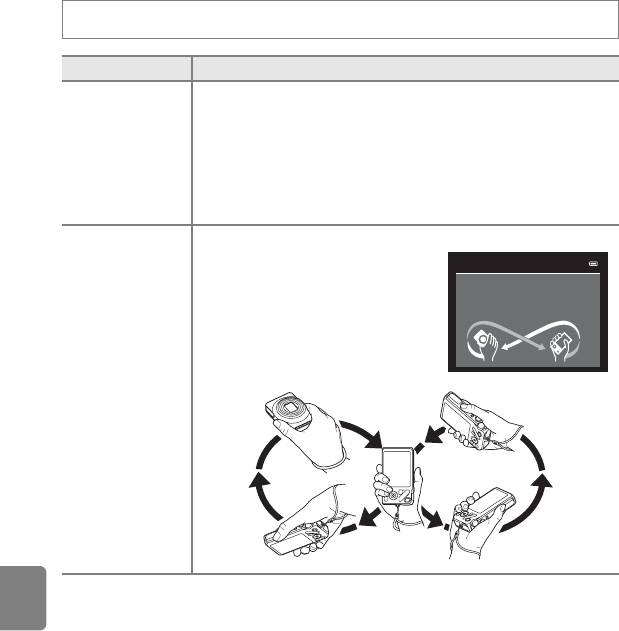
Параметры GPS (только для модели COOLPIX S9300)
Электронный компас
Нажмите кнопку
d
M
вкладка
z
(Параметры GPS) (
A
11)
M
Электронный компас
Функция Описание
Если задано значение
Вкл.
, на экране съемки отображается компас.
•
По умолчанию задано значение
Выкл.
.
•
Информация о стороне света, в которую направлена фотокамера, отображается
на основании полученных данных о направлении.
Отображение компаса
•
Если монитор направлен вверх, индикатор компаса переключается в режим
круглого компаса с красной стрелкой, указывающей на север.
-
Стиль отображения: север, восток, юг и запад
-
Диапазон отображения: 16 основных точек
Отрегулируйте компас, если он неправильно отображает направление.
Когда отобразится экран, представленный на
Коррекция компаса
иллюстрации справа, опишите фотокамерой в
Переместите камеру
воздухе восьмерку, поворачивая руку таким
движением в виде восьмерки
образом, чтобы фотокамера была направлена
вперед и назад, вправо и влево или вверх и
вниз.
Коррекция компаса
Раздел "Руководство"
E
64

Параметры GPS (только для модели COOLPIX S9300)
B
Использование электронного компаса. Примечания
•
Когда объектив фотокамеры обращен вверх, электронный компас не отображается.
•
Электронный компас данной фотокамеры нельзя использовать для альпинизма и других специализированных
областей применения. Этот компас отображает только общее направление.
•
Рядом со следующими объектами направление может определяться неправильно: магниты, металлические объекты,
электродвигатели, электрическая бытовая техника или силовые электрические кабели.
•
В следующих местах направление может определяться неправильно: в автомобилях, поездах, на кораблях, в
самолетах, внутри зданий или в подземных переходах
•
Если информация о местоположении не записана, направление может определяться неправильно.
Раздел "Руководство"
E
65
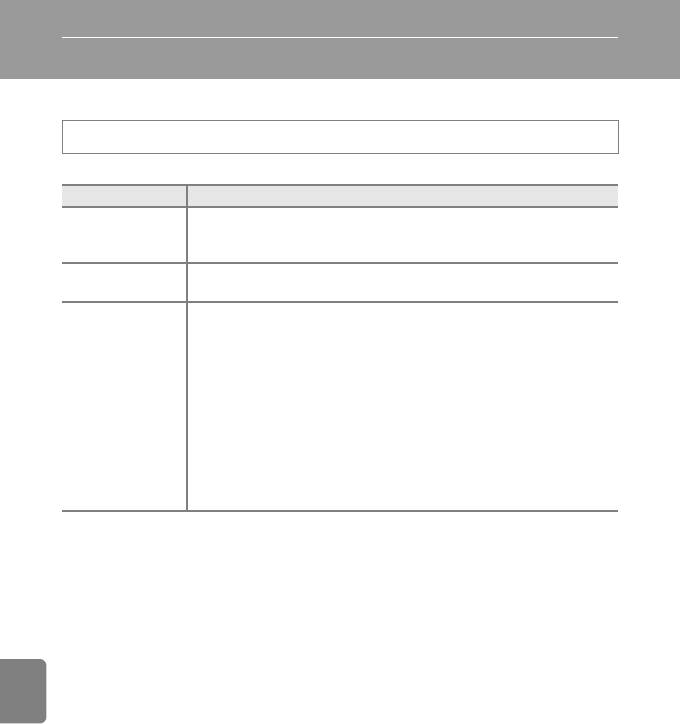
Меню настройки
Экран приветствия
Нажмите кнопку
d
M
вкладка
z
(
A
11)
M
Экран приветствия
Укажите, должен ли отображаться на мониторе экран приветствия при включении фотокамеры.
Функция Описание
Нет
(настройка по
Отображение экрана съемки или просмотра без отображения экрана приветствия.
умолчанию)
Отображение экрана приветствия перед отображением экрана съемки или
COOLPIX
просмотра.
Выберите один из снимков в качестве экрана приветствия. Откройте экран выбора
снимков, выберите снимок (
E
48) и нажмите кнопку
k
, чтобы подтвердить
выбор.
•
Выбранный снимок сохраняется в фотокамере и будет появляться в качестве
экрана приветствия, даже если исходный снимок удален.
•
Нельзя зарегистрировать следующие снимки.
Выбрать снимок
- Снимки, при создании которых для параметра
Режим изображения
(
A
71)
было задано значение
g
4608×2592
- Снимки, уменьшенные до размера 320 × 240 или меньше с помощью функции
редактирования "Уменьшить снимок" (
E
21) или "Кадрировать" (
E
22)
- Снимки, сделанные в режиме "Простая панорама".
- Снимки, сделанные в режиме "3D-фотосъемка"
Раздел "Руководство"
E
66
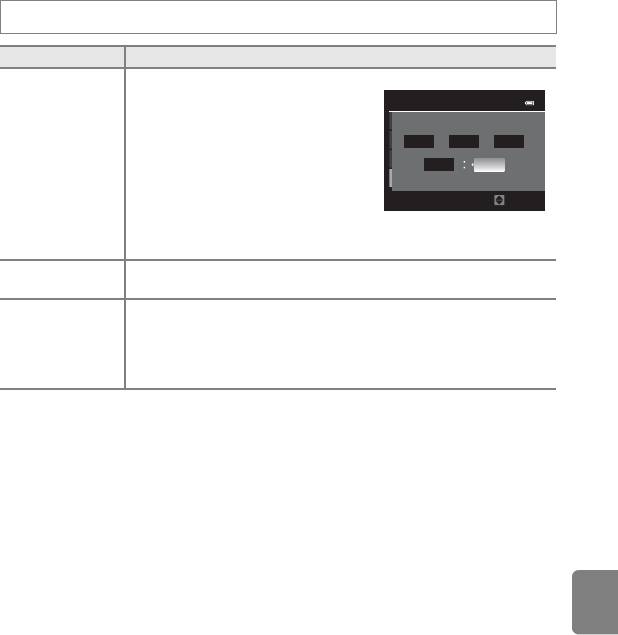
Меню настройки
Часовой пояс и дата
Нажмите кнопку
d
M
вкладка
z
(
A
11)
M
Часовой пояс и дата
Функция Описание
Установка даты и времени на встроенных часах фотокамеры.
Для установки даты и времени воспользуйтесь
Дата и время
мультиселектором.
•
Выберите поле: нажмите кнопку
K
или
J
Д
М
Г
15
05 2012
(выбор осуществляется в следующем
Дата и время
порядке:
Д
(дата)
➝
М
(месяц)
➝
Г
(год)
➝
15 10
час
➝
минута
).
•
Задайте значение: нажмите кнопку
H
или
Редакт.
I
. Дату и время также можно задать
вращением мультиселектора.
•
Для завершения настройки: выберите
минута
и нажмите кнопку
k
или
K
.
Выберите порядок отображения дня, месяца и года (
Год/месяц/день
,
Месяц/
Формат даты
день/год
или
День/месяц/год
).
Можно задать параметр
w
(Дом. час. пояс), а также включить или выключить летнее
время.
Часовой пояс
Если выбрано
x
(пункт назначения), разница во времени (
E
69) относительно
w
(домашний часовой пояс) вычисляется автоматически, и записываются
локальные дата и время. Эта функция полезна в путешествиях.
Раздел "Руководство"
E
67
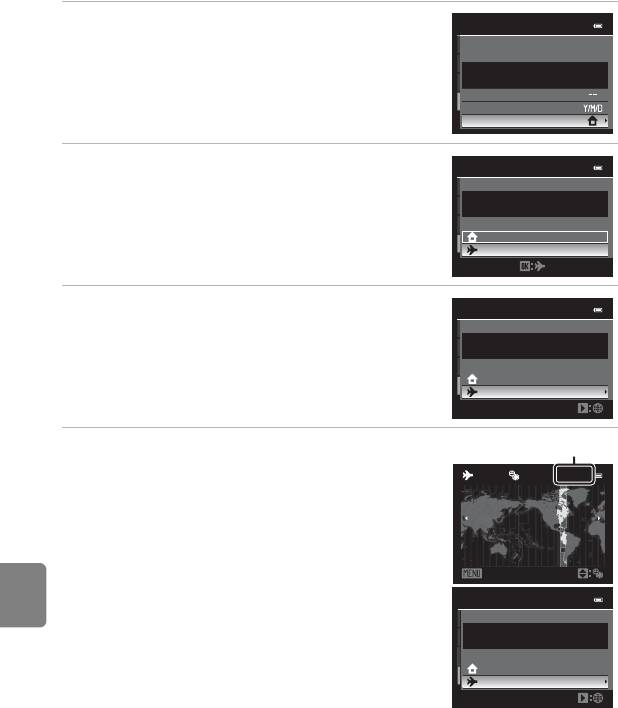
Меню настройки
Выбор часового пояса пункта назначения
1
Мультиселектором выберите
Часовой пояс
и
Часовой пояс и дата
нажмите кнопку
k
.
15/05/2012
15:30
•
Откроется экран
Часовой пояс
.
London, Casablanca
Дата и время
Формат даты
Часовой пояс
2
Выберите
x
Пункт назначения
и нажмите
Часовой пояс
кнопку
k
.
Tokyo, Seoul
•
Дата и время на мониторе изменятся в соответствии с выбранным
регионом.
16/05/2012
0:30
Дом. час. пояс
Пункт назначения
3
Нажмите кнопку
K
.
Часовой пояс
•
Откроется меню выбора часового пояса.
Tokyo, Seoul
16/05/2012
0:30
Дом. час. пояс
Пункт назначения
Раздел "Руководство"
4
Нажмите кнопку
J
или
K
, чтобы выбрать пункт
Разница во времени
назначения (Часовой пояс).
10:30 -5:00
•
Отображается разница во времени между домашним часовым
EDT:
поясом и пунктом назначения.
New York
Toronto
•
Если фотокамера используется в регионе, где действует летнее
Lima
время, включите настройку летнего времени с помощью функции
H
. Когда эта настройка включена, в верхней части монитора
Назад
появляется символ
W
и часы переводятся на час вперед. Для
выключения этой настройки нажмите
I
.
Часовой пояс
•
Нажмите кнопку
k
, чтобы зарегистрировать часовой пояс
пункта назначения.
EDT:New York
Toronto, Lima
•
Если выбран часовой пояс пункта назначения, в режиме съемки
15/05/2012
10:30
на мониторе фотокамеры отображается символ
Z
.
Дом. час. пояс
Пункт назначения
C w
Дом. час. пояс
•
Для переключения на домашний часовой пояс выберите
w
Дом. час. пояс
на шаге 2 и нажмите кнопку
k
.
•
Чтобы сменить домашний часовой пояс, выберите параметр
w
Дом. час. пояс
на шаге 2 и выполните те же
действия, что и при настройке параметра
x
Пункт назначения
, для выбора домашнего часового пояса.
E
68
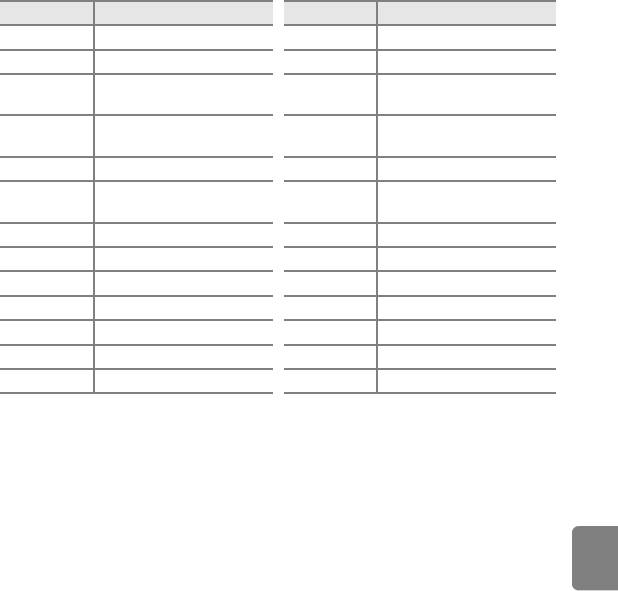
Меню настройки
C
Часовые пояса
Список часовых поясов, поддерживаемых фотокамерой, приводится ниже.
Если разница во времени не указана ниже, установите часы фотокамеры с помощью функции
Часовой пояс и дата
.
UTC +/- Регион UTC +/- Регион
-11 Midway, Samoa +1 Madrid, Paris, Berlin
-10 Hawaii, Tahiti +2 Athens, Helsinki, Ankara
Moscow, Nairobi, Riyadh, Kuwait,
-9 Alaska, Anchorage +3
Manama
PST (PDT): Los Angeles, Seattle,
-8
+4 Abu Dhabi, Dubai
Vancouver
-7 MST (MDT): Denver, Phoenix +5 Islamabad, Karachi
CST (CDT): Chicago, Houston,
-6
+5,5 New Delhi
Mexico City
-5 EST (EDT): New York, Toronto, Lima +6 Colombo, Dhaka
-4,5 Caracas +7 Bangkok, Jakarta
-4 Manaus +8 Beijing, Hong Kong, Singapore
-3 Buenos Aires, Sao Paulo +9 Tokyo, Seoul
-2 Fernando de Noronha +10 Sydney, Guam
-1 Azores +11 New Caledonia
±0 London, Casablanca +12 Auckland, Fiji
Раздел "Руководство"
E
69
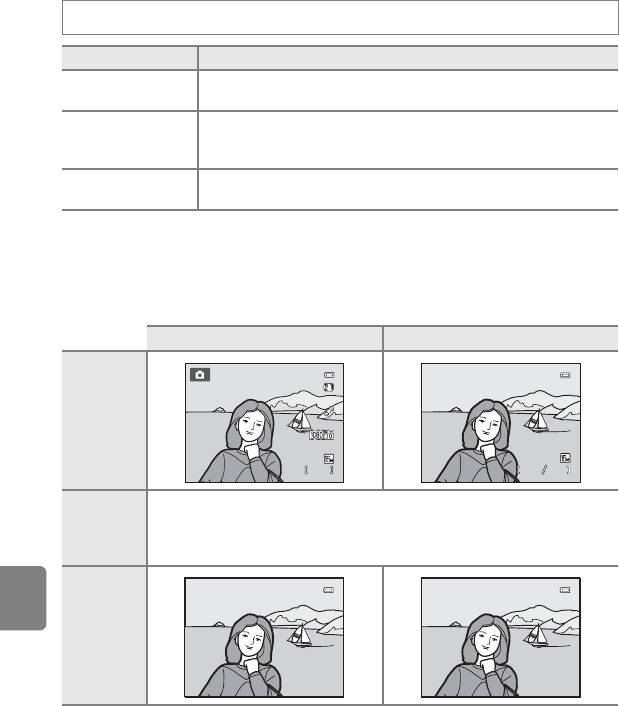
Меню настройки
Настройки монитора
Нажмите кнопку
d
M
вкладка
z
(
A
11)
M
Настройка монитора
Функция Описание
Выберите информацию для отображения на мониторе в режимах съемки и
Информация о фото
воспроизведения.
Вкл.
(настройка по умолчанию): снимок отображается на мониторе сразу же
Просмотр снимка
после съемки, а затем монитор возвращается к экрану съемки.
Выкл.
: снимок не выводится на монитор после съемки.
Выбор одного из пяти вариантов яркости монитора. По умолчанию задано
Яркость
значение
3
.
Информация о фото
Выберите, отображать на мониторе или скрыть информацию о снимке.
Дополнительные сведения об индикаторах, отображаемых на мониторе, см. в разделе "Монитор"
(
A
6).
Режим съемки Режим просмотра
Показать
Раздел "Руководство"
Отображаются те же сведения, что и в режиме
Показать
. Если в течение нескольких секунд
Авто
не выполняются никакие операции, экран переходит в режим отображения, аналогичный
(настройка по
Скрыть
. При выполнении той или иной операции информация снова начинает
умолчанию)
отображаться.
Скрыть
E
70
2 9 m 0 s
1 1 4 0
29m 0s
1140
4
4 132
132
0004.JPG
132
0004.JPG
15:30
0004.JPG
15:30
15/05/2012
15:30
15/05/2012
15/05/2012
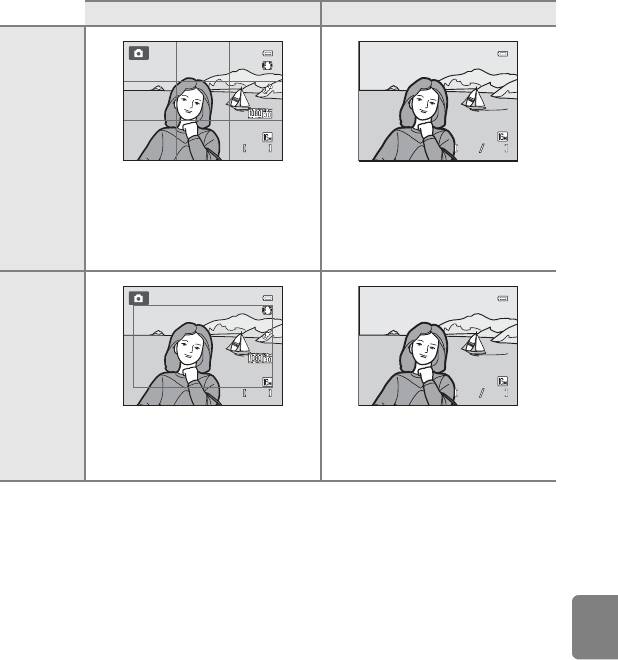
Меню настройки
Режим съемки Режим просмотра
Сетка
кадрир.+авто
Помимо информации, отображаемой в
Отображаются те же сведения, что и в
вышеописанном режиме
Авто
, отображается
режиме
Авто
.
сетка кадрирования, упрощающая процесс
кадрирования снимков.
Во время видеозаписи данная сетка не
отображается.
Кадр
видео+авто
Помимо информации, отображаемой в
Отображаются те же сведения, что и в
вышеописанном режиме
Авто
, перед
режиме
Авто
.
видеозаписью отображается сетка
кадрирования видео.
Раздел "Руководство"
E
71
2 9 m 0 s
1 1 4 0
29m 0s
1140
4
4 132
132
0004.JPG
132
0004.JPG
15:30
0004.JPG
15:30
15/05/2012
15:30
15/05/2012
15/05/2012
2 9 m 0 s
1 1 4 0
29m 0s
1140
4
4 132
132
0004.JPG
132
0004.JPG
15:30
0004.JPG
15:30
15/05/2012
15:30
15/05/2012
15/05/2012
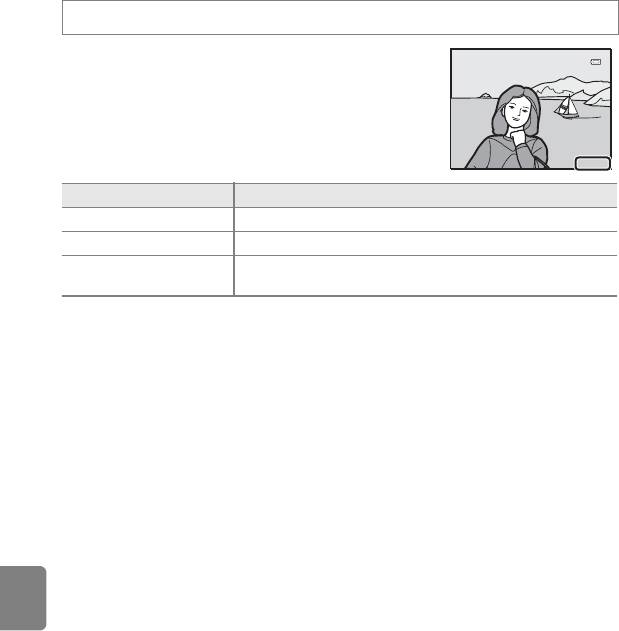
Меню настройки
Печать даты (впечатывание даты и времени на снимках)
Нажмите кнопку
d
M
вкладка
z
(
A
11)
M
Печать даты
Во время съемки можно впечатывать на снимках дату и время
съемки. Эти данные могут быть напечатаны даже на принтерах, не
поддерживающих печать даты и времени (
E
44).
15/05/2012
Функция Описание
f
Дата
На снимках впечатывается дата.
S
Дата и время
На снимках впечатывается дата и время.
k
Выкл. (настройка по
На снимках не впечатывается дата и время.
умолчанию)
На мониторе отображается символ текущей настройки, отличной от
Выкл.
(
A
6).
Раздел "Руководство"
B
Печать даты. Примечания
•
Впечатанную дату невозможно удалить с изображения. Дату также нельзя впечатать после выполнения снимка.
•
Впечатывание даты невозможно в следующих случаях.
- Если в качестве сюжетного режима (
A
38) используется
Ночной пейзаж
(и выбран режим
С рук
),
Ночной
портрет
(и выбран режим
С рук
),
Простая панорама
или
3D-фотосъемка
- Если в режиме непрерывной съемки (
A
53) для параметра
Непрерывный
задано значение
Буфер предв.
съемки
,
Непрерывн. В: 120 кадров/с
или
Непрерывн. В: 60 кадров/с
- Во время записи видео
•
Даты, впечатанные на снимках, могут плохо читаться, если для параметра
Режим изображения
(
A
71) выбрано
значение
O
640×480
. Задайте размер изображения не ниже
q
1600×1200
.
•
При впечатывании даты используется формат даты, определенный параметром
Часовой пояс и дата
в меню
настройки (
A
22,
E
67).
C
Печать даты и Задание печати
При печати на DPOF-совместимом принтере, поддерживающем печать даты съемки и информации о снимке, дату и
информацию можно напечатать на снимках без впечатанных с помощью функции
Печать даты
даты и времени,
пользуясь параметрами меню
Задание печати
(
E
43).
E
72
15 /05/ 2012
15/05/2012
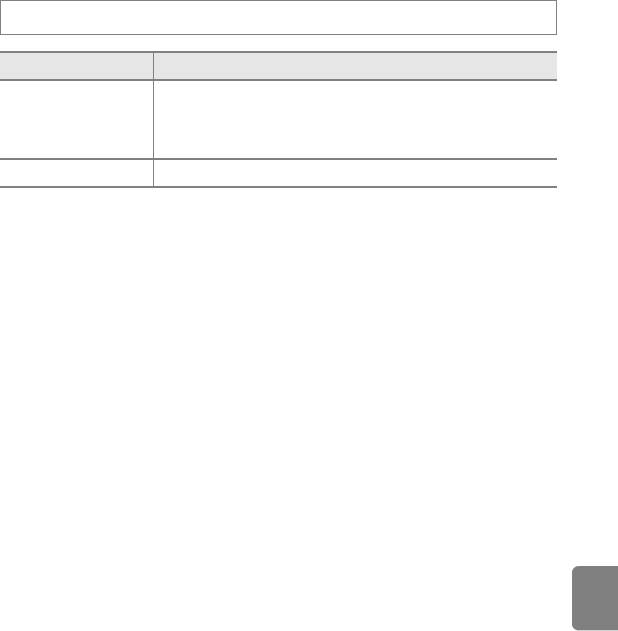
Меню настройки
Подавл. вибраций
Нажмите кнопку
d
M
вкладка
z
(
A
11)
M
Подавл. вибраций
Функция Описание
Компенсация дрожания фотокамеры, которое часто возникает при съемке в
Вкл.
телескопическом положении объектива или при длинной выдержке.
g
(настройка по
Дрожание фотокамеры компенсируется как при видеозаписи, так и при
умолчанию)
фотосъемке.
k
Выкл.
Подавление вибраций выключено.
•
При использовании штатива для обеспечения устойчивости фотокамеры во время съемки
задайте для параметра "Подавление вибраций" значение
Выкл.
.
•
Если выбрано
Вкл.
, символ этой настройки отображается на мониторе (
A
6).
Раздел "Руководство"
B
Подавл. вибраций. Примечания
•
После включения питания или при переходе фотокамеры из режима просмотра в режим съемки дождитесь
стабилизации изображения на мониторе, прежде чем начать съемку.
•
С учетом характеристик функции подавления вибраций, снимки, отображаемые на мониторе сразу после съемки,
могут выглядеть размытыми.
•
В некоторых ситуациях подавление вибраций может не полностью устранять последствия дрожания фотокамеры.
•
Если для сюжетных режимов
j
(Ночной пейзаж) или
Ночной портрет
выбрано значение
Со штатива
, для
функции подавления вибраций устанавливается значение
Выкл.
.
E
73
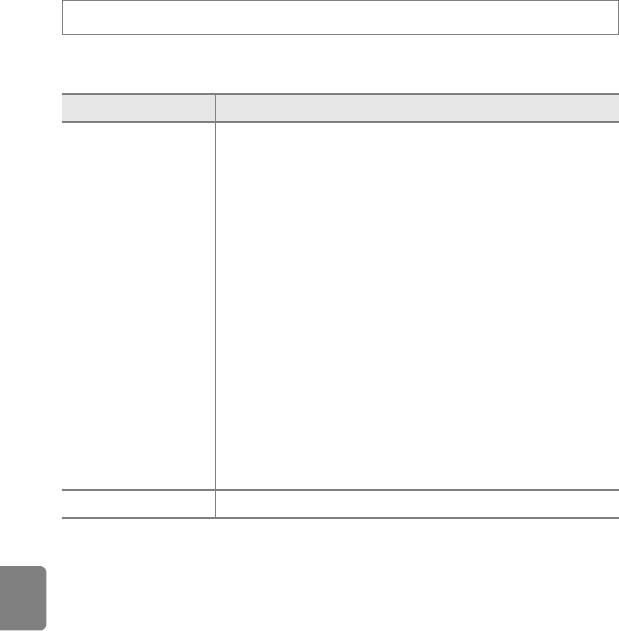
Меню настройки
Обнаруж. движения
Нажмите кнопку
d
M
вкладка
z
(
A
11)
M
Обнаруж. движения
Включите функцию обнаружения движения для снижения негативного воздействия дрожания
фотокамеры и перемещения объекта при фотосъемке.
Функция Описание
Если фотокамера обнаруживает движение объекта или дрожание
фотокамеры, чувствительность повышается, а выдержка уменьшается, чтобы
снизить этот эффект.
Тем не менее, функция обнаружения движения не действует в следующих
случаях.
•
При срабатывании вспышки
•
Если для функции
Чувствительность
выбран любой режим, кроме
Авто
•
Если для параметра
Режим зоны АФ
выбрано значение
Ведение
объекта
Авто
•
В следующих сюжетных режимах:
U
(настройка по
- j
(Ночной пейзаж)
умолчанию)
- W
(Освещение сзади);
-
Спорт
-
Ночной портрет
-
Сумерки/рассвет
-
Музей
-
Фейерверк
-
Простая панорама
-
Портрет питомца
Раздел "Руководство"
-
3D-фотосъемка
•
В режиме
C
(режим непрерывной съемки)
k
Выкл.
Обнаружение движения отключено.
Если выбрано
Авто
, символ этой настройки отображается на мониторе (
A
6).
Зеленый символ обнаружения движения загорается, если фотокамера обнаружила вибрацию и
уменьшила выдержку.
B
Обнаружение движения. Примечания
•
В некоторых случаях функция обнаружения движения может не полностью устранять последствия дрожания
фотокамеры и перемещения объекта.
•
Функция обнаружения движения может не сработать, если происходит активное перемещение объекта или если
объект слишком темный.
•
Сделанные снимки могут оказаться зернистыми.
E
74
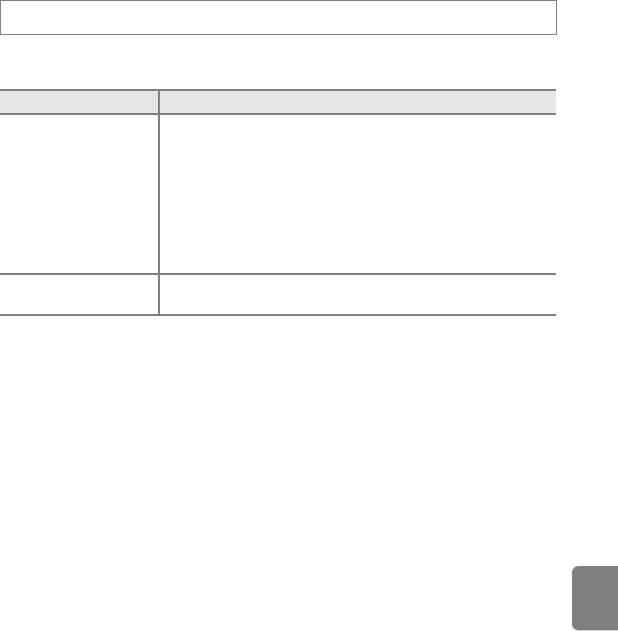
Меню настройки
АФ-помощь
Нажмите кнопку
d
M
вкладка
z
(
A
11)
M
АФ-помощь
Включение или выключение вспомогательной подсветки АФ, которая поддерживает
автофокусировку при плохом освещении.
Функция Описание
Вспомогательная подсветка АФ включается автоматически при плохом
освещении. Дальность действия вспомогательной подсветки составляет
около 3,0 м, когда объектив максимально втянут в широкоугольное
положение, и около 2,0 м, когда он максимально выдвинут в
Авто (настройка по
телескопическое положение.
умолчанию)
•
Однако при определенных зонах фокусировки и в некоторых сюжетных
режимах, таких как
Музей
(
A
46),
Портрет питомца
(
A
48),
вспомогательная подсветка АФ не срабатывает, даже если задан параметр
Авто
.
Вспомогательная подсветка АФ не включается. Фотокамера может не
Выкл.
сфокусироваться при недостаточном освещении.
Раздел "Руководство"
E
75
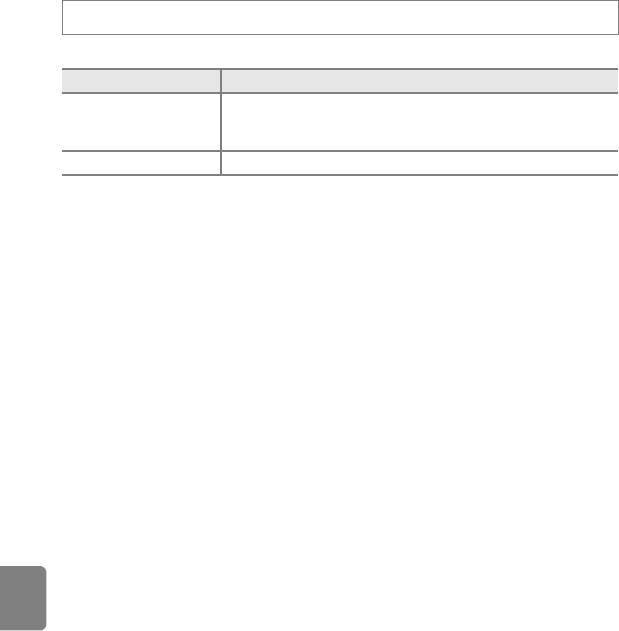
Меню настройки
Цифровой зум
Нажмите кнопку
d
M
вкладка
z
(
A
11)
M
Цифровой зум
Включение и выключение цифрового зума.
Функция Описание
Когда фотокамера находится в максимальном положении оптического зума,
Вкл. (настройка по
поворот и удержание рычажка зуммирования в направлении
g
(
i
)
умолчанию)
приводит к включению цифрового зума (
A
27).
Выкл.
Цифровой зум не активирован.
Раздел "Руководство"
B
Цифровой зум. Примечания
•
Когда работает цифровой зум, фотокамера фокусируется по центру кадра.
•
В следующих режимах съемки цифровой зум использовать нельзя.
-
Если для параметра
HDR
задано значение
Вкл.
,
Простая панорама
,
Портрет питомца
или
3D-фотосъемка
в
сюжетном режиме
x
(Автовыбор сюжета),
Портрет
,
Ночной портрет
,
j
(Ночной пейзаж),
o
(Освещение
сзади).
-
Режим "Интеллект. портрет"
•
В сочетании с определенными функциями эта функция может быть недоступна. Дополнительные сведения см. в
разделе "Функции, которые нельзя использовать одновременно" (
A
73).
•
Когда работает цифровой зум, функция
Замер экспозиции
автоматически переключается в режим
Центр.-
взвешенный
или в режим точечного замера (замера центра кадра).
E
76
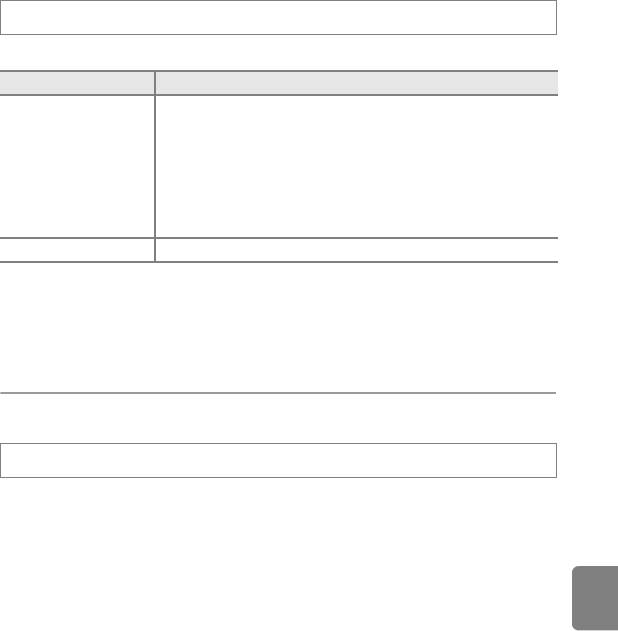
Меню настройки
Настройка звука
Нажмите кнопку
d
M
вкладка
z
(
A
11)
M
Настройка звука
Доступны следующие настройки звука.
Функция Описание
Для всех перечисленных ниже настроек звука можно выбрать
Вкл.
(настройка
по умолчанию) или
Выкл.
.
•
Звуковой сигнал настройки (раздается после завершения настройки)
•
Звуковой сигнал фокусировки (двойной сигнал раздается после
Звук кнопки
фокусировки фотокамеры на объекте съемки)
•
Звуковой сигнал ошибки (тройной сигнал раздается, если обнаружена
ошибка)
•
Звуковые сигналы при включении
Звук затвора
Можно выбрать
Вкл.
(настройка по умолчанию) или
Выкл.
.
B
Настройка звука. Примечания
•
В сюжетном режиме
Портрет питомца
звук кнопки и затвора отключен.
•
Звук затвора отключен в режиме непрерывной съемки.
•
Звук затвора отключен во время видеосъемки.
Автовыключение
Раздел "Руководство"
Нажмите кнопку
d
M
вкладка
z
(
A
11)
M
Авто выкл.
Если фотокамера включена, и в течение некоторого времени не выполняются никакие операции,
монитор выключается для экономии энергии, и фотокамера переходит в режим ожидания
(
A
21).
Выбор количества времени, по истечении которого фотокамера должна переходить в режим
ожидания.
Можно выбрать
30 секунд
,
1 минута
(настройка по умолчанию),
5 минут
или
30 минут
.
C
Настройка "Авто выкл."
•
В следующих ситуациях время, по истечении которого фотокамера переходит в режим ожидания, является
фиксированным.
- При отображении меню: три минуты
- В режиме показа слайдов: максимум 30 минут
- Когда подключен сетевой блок питания EH-62F: 30 минут
•
Фотокамера не переходит в режим ожидания при передаче изображений с использованием карты Eye-Fi.
E
77
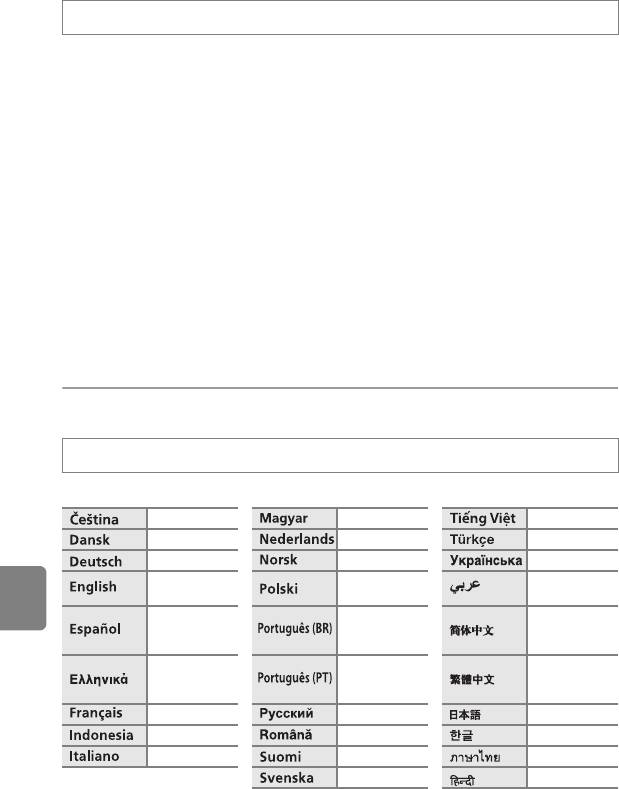
Меню настройки
Форматирование памяти/карты памяти
Нажмите кнопку
d
M
вкладка
z
(
A
11)
M
Форматир. памяти/Форматир. карточки
Форматирование внутренней памяти или карты памяти.
Форматирование внутренней памяти или карты памяти приводит к необратимому
удалению всех данных.
Восстановить удаленные данные невозможно. До начала
форматирования убедитесь, что важные снимки перенесены на компьютер.
Форматирование внутренней памяти
Чтобы отформатировать внутреннюю память, извлеките карту памяти из фотокамеры. В меню
настройки отобразится пункт
Форматир. памяти
.
Форматирование карт памяти
Карту памяти, вставленную в фотокамеру, можно отформатировать. В меню настройки отобразится
пункт
Форматир. карточки
.
B
Форматирование внутренней памяти и карты памяти
•
Во время форматирования не выключайте фотокамеру и не открывайте крышку батарейного отсека/гнезда для
карты памяти.
•
При первой установке в фотокамеру карты памяти, которая ранее использовалась в других устройствах,
обязательно отформатируйте ее в этой фотокамере.
•
При форматировании внутренней памяти фотокамеры или карты памяти символы альбомов (
E
12) меняются на
символы, используемые по умолчанию (символ номера).
Язык/Language
Раздел "Руководство"
Нажмите кнопку
d
M
вкладка
z
(
A
11)
M
Язык/Language
Для отображения меню и сообщений фотокамеры можно выбрать один из 29 языков.
Чешский Венгерский Вьетнамский
Датский Нидерландский Турецкий
Немецкий Норвежский Украинский
(настройка по
Польский Арабский
умолчанию)
Китайский
Бразильский
Испанский
(упрощенное
португальский
письмо)
Китайский
Греческий Португальский
(традиционное
письмо)
Французский Русский Японский
Индонезийский Румынский Корейский
Итальянский Финский Тайский
Шведский Хинди
E
78
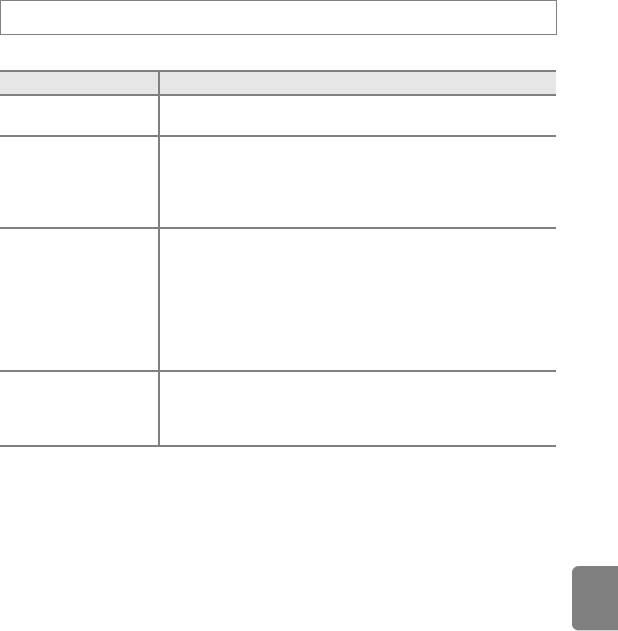
Меню настройки
Настройки ТВ
Нажмите кнопку
d
M
вкладка
z
(
A
11)
M
Настройки ТВ
Регулировка параметров подключения к телевизору.
Функция Описание
Выберите систему аналогового видеовыхода —
NTSC
или
PAL
—,
Режим видео
совместимую с телевизором.
Выберите разрешение снимка для подключения через разъем HDMI:
Автоматически
(настройка по умолчанию),
480p
,
720p
или
1080i
. Если
HDMI
выбран параметр
Автоматически
, выходное разрешение, наиболее
подходящее для подключенного телевизора, автоматически выбирается из
параметров
480p
,
720p
и
1080i
.
Прием или отключение приема сигналов от телевизора при подключении
телевизора, соответствующего стандарту HDMI-CEC, с помощью кабеля
HDMI. Если выбрано
Вкл.
(настройка по умолчанию), для управления
фотокамерой в режиме просмотра можно использовать телевизионный
Управл. устр-вом HDMI
пульт дистанционного управления.
Дополнительные сведения см. в разделе "Использование пульта
дистанционного управления телевизора (управление устройством HDMI)"
(
E
24).
Выбор метода выведения 3D-снимков на HDMI-устройства.
Выберите
Вкл.
(настройка по умолчанию) для трехмерного
Выход HDMI 3D
воспроизведения 3D-снимков, сделанных этой фотокамерой, на экране
телевизора, подключенного через HDMI.
Раздел "Руководство"
C
HDMI и HDMI-CEC
“HDMI" расшифровывается как High-Definition Multimedia Interface (мультимедийный интерфейс высокой четкости). Это
один из типов мультимедийных интерфейсов.
"HDMI-CEC" — это сокращенное название стандарта HDMI-Consumer Electronics Control (управление бытовой
электроникой HDMI), согласующего работу совместимых устройств.
E
79
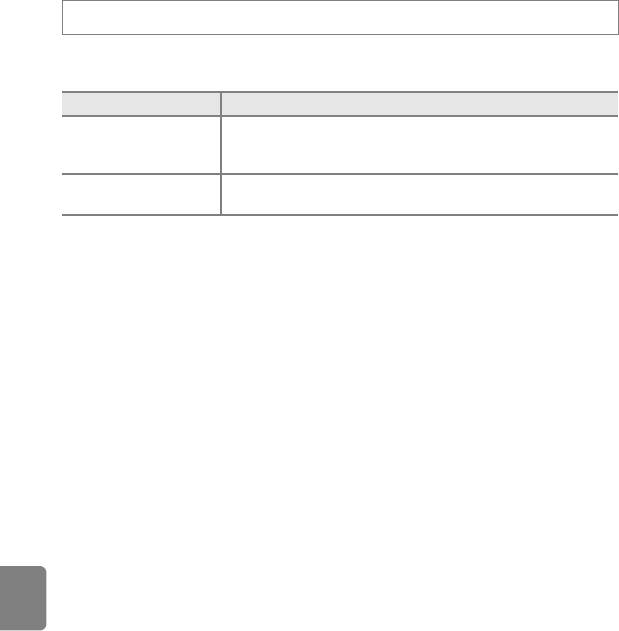
Меню настройки
Зарядка от ПК
Нажмите кнопку
d
M
вкладка
z
(
A
11)
M
Зарядка от ПК
Включение или выключение зарядки батареи, установленной в фотокамеру, при подключении
фотокамеры к ПК через USB-кабель (
A
82).
Функция Описание
При подключении фотокамеры к работающему компьютеру батарея
Авто (настройка по
фотокамеры автоматически заряжается от питания, предоставляемого
умолчанию)
компьютером.
Батарея фотокамеры не заряжается при подключении фотокамеры к
Выкл.
компьютеру.
B
Подключение фотокамеры к принтеру. Примечания
•
Даже если принтер соответствует стандарту PictBridge, при подключении к нему фотокамеры ее батарея не
заряжается.
•
Если для параметра
Зарядка от ПК
выбрано значение
Авто
, в некоторых случаях печать изображений путем
прямого подключения фотокамеры к определенным принтерам становится невозможна. Если при подключении
фотокамеры к принтеру и ее включении на мониторе не отображается начальный экран PictBridge, выключите
фотокамеру и отключите USB-кабель. Задайте для параметра
Зарядка от ПК
значение
Выкл.
и снова подключите
Раздел "Руководство"
фотокамеру к принтеру.
B
Зарядка при подключении к ПК. Примечания
•
Если подключить к ПК фотокамеру, на которой не выбран язык отображения и не заданы дата и время, батарея не
заряжается и передача данных невозможна (
A
22). Если батарея часов фотокамеры (
A
23) разряжена, прежде чем
заряжать ее или передавать изображения путем подключения к ПК необходимо сбросить настройки даты и времени.
В подобных случаях следует зарядить фотокамеру с помощью сетевого зарядного устройства EH-69P (
A
16), а затем
настроить на ней дату и время.
•
При выключении фотокамеры зарядка также прекращается.
•
Если во время зарядки ПК переходит в спящий режим, зарядка прекращается, и фотокамера может выключиться.
•
При отключении фотокамеры от ПК сначала выключите фотокамеру, а затем отсоедините USB-кабель.
•
От ПК батарея может заряжаться дольше, чем от сетевого зарядного устройства EH-69P. Если во время зарядки
осуществляется передача снимков, зарядка требует больше времени.
•
При подключении фотокамеры к ПК может открыться то или иное приложение, установленное на компьютере,
например Nikon Transfer 2. Если фотокамера подключена к ПК только для зарядки батареи, закройте приложение.
•
При отсутствии обмена данными с ПК в течение 30 минут с момента завершения зарядки батареи фотокамера
автоматически выключается.
•
В зависимости от характеристик ПК, его настроек, источника и количества выделяемого питания зарядка
установленной в фотокамеру батареи путем подключения к ПК может быть невозможна.
E
80
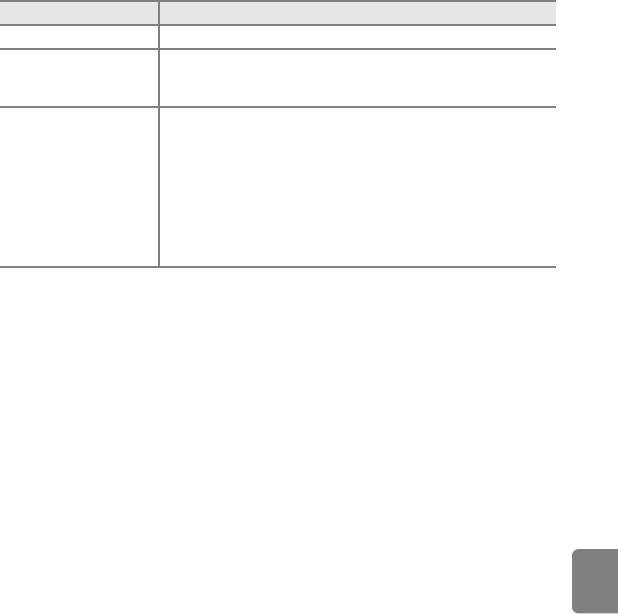
Меню настройки
C
Индикатор зарядки
В таблице ниже приведена информация о различных состояниях индикатора зарядки при подключении фотокамеры к ПК.
Функция Описание
Мигает медленно (зеленым)
Батарея заряжается.
Батарея не заряжается.
Выкл.
Если индикатор зарядки перестает медленно мигать (зеленым) и
выключается, а индикатор включения питания светится, зарядка завершена.
•
Температура окружающей среды не подходит для зарядки. Заряжайте
батарею в помещении, при температуре от 5 °C до 35 °C.
•
USB-кабель подключен неправильно, или батарея неисправна. Проверьте
правильность подключения USB-кабеля и при необходимости замените
Мигает быстро (зеленым)
батарею.
•
ПК находится в спящем режиме и не подает питание. Выведите ПК из
спящего режима.
•
Зарядка батареи невозможна, поскольку ПК не может обеспечить питание
фотокамеры с учетом определенных настроек или характеристик ПК.
Раздел "Руководство"
E
81
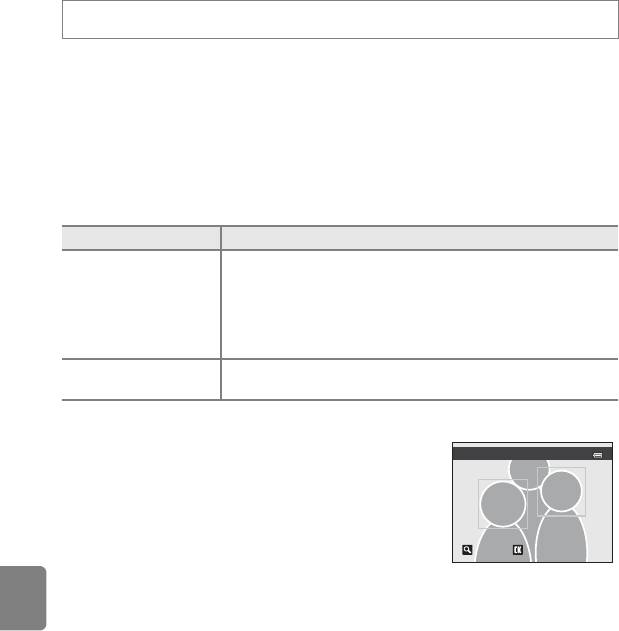
Меню настройки
Предуп. о закр. глаз
Нажмите кнопку
d
M
вкладка
z
(
A
11)
M
Предуп. о закр. глаз
Выберите, следует ли распознавать закрытые глаза при включенной функции обнаружения лиц
(
A
75) в следующих режимах съемки.
•
Режим
A
(Авто) (если для параметра
Режим зоны АФ
выбрано значение
Приоритет лица
(
E
37))
•
В следующих сюжетных режимах:
- x
(Автовыбор сюжета) (
A
39)
-
Портрет
(
A
42)
-
Ночной портрет
(если выбран режим
Со штатива
) (
A
43)
Функция Описание
Если фотокамера обнаруживает, что фотографируемый человек, возможно,
закрыл глаза сразу же после создания снимка при помощи функции
распознавания лиц, на мониторе появляется сообщение
Кто-то моргнул?
.
Вкл.
Лицо человека, который, как предполагается, моргнул во время съемки,
выделяется желтой рамкой. Вы можете проверить снимок и решить, нужно
ли повторить съемку.
Выкл. (настройка по
Фотокамера не обнаруживает моргания.
умолчанию)
Экран Кто-то моргнул?
Раздел "Руководство"
•
Чтобы увеличить лицо человека, который предположительно
моргнул, поверните рычажок зуммирования в направлении
g
(
i
). Для возврата в режим полнокадрового просмотра
поверните рычажок зуммирования в положение
f
(
h
).
•
Если фотокамера обнаружит, что один или несколько человек
закрыли глаза, в режиме увеличения при просмотре для
Выход
отображения других лиц воспользуйтесь кнопками
J
или
K
.
•
Нажмите кнопку
l
, чтобы удалить снимок.
•
Нажмите кнопку
k
или спусковую кнопку затвора для возврата к экрану съемки.
•
Если в течение нескольких секунд не выполняются никакие действия, фотокамера
автоматически возвращается к экрану режима съемки.
E
82
Выход
Кто-то моргнул?
Выход
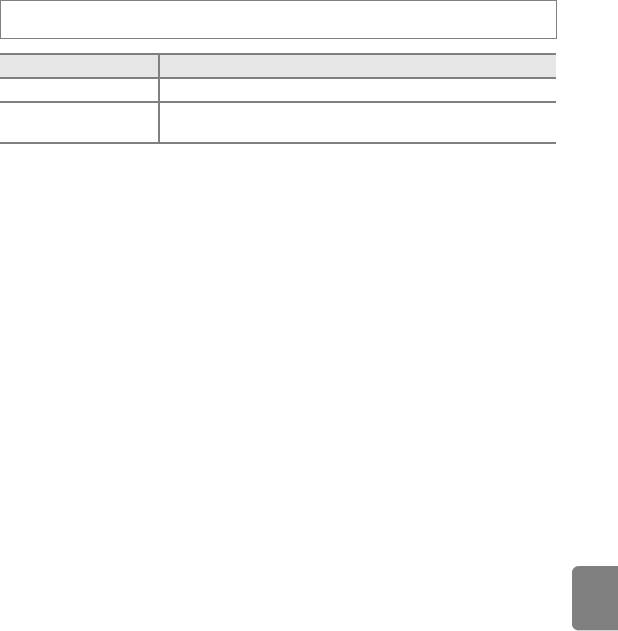
Меню настройки
Загрузка Eye-Fi
Нажмите кнопку
d
M
вкладка
z
(
A
11)
M
Загрузка Eye-Fi
Функция Описание
Включить
Загрузка снимков с фотокамеры на выбранный носитель.
Выключить
Снимки загружаться не будут.
(настройка по умолчанию)
B
Карты Eye-Fi. Примечания
•
Обратите внимание, что при недостаточной мощности сигнала изображения не загружаются, даже если выбрано
Включить
.
•
Выберите
Выключить
, чтобы заблокировать беспроводные устройства.
•
Дополнительные сведения см. в инструкциях к карте Eye-Fi. При возникновении неполадок обратитесь к
изготовителю карты.
•
С помощью фотокамеры можно активировать и отключать карты Eye-Fi; другие функции Eye-Fi могут быть
недоступны.
•
Фотокамера несовместима с функцией Endless Memory (неограниченная память). Если эта функция установлена на
компьютере, отключите ее. Если функция Endless Memory включена, число сохраненных снимков может
отображаться неправильно.
Раздел "Руководство"
•
Карты Eye-Fi предназначены для использования только в стране их приобретения. Соблюдайте все местные
нормативы, связанные с эксплуатацией беспроводных устройств.
•
При настройке
Включить
разрядка батареи происходит быстрее.
C
Индикатор связи Eye-Fi
Статус связи карты Eye-Fi, вставленной в фотокамеру, можно проверить на мониторе (
A
6).
•
w
: для параметра
Загрузка Eye-Fi
задано
Выключить
.
•
x
(горит): загрузка Eye-Fi разрешена; ожидание загрузки.
•
x
(мигает): загрузка Eye-Fi разрешена; выполняется загрузка данных.
•
y
: загрузка Eye-Fi разрешена, но нет изображений, доступных для загрузки.
•
z
: возникла ошибка. Фотокамера не может управлять картой Eye-Fi.
C
Поддерживаемые карты Eye-Fi
По состоянию на ноябрь 2011 г. можно использовать следующие карты Eye-Fi. Убедитесь в том, что прошивка карты
Eye-Fi обновлена до новейшей версии.
•
Eye-Fi Connect X2 SDHC 4 ГБ
•
Eye-Fi Mobile X2 SDHC 8 ГБ
•
Eye-Fi Pro X2 SDHC 8 ГБ
E
83
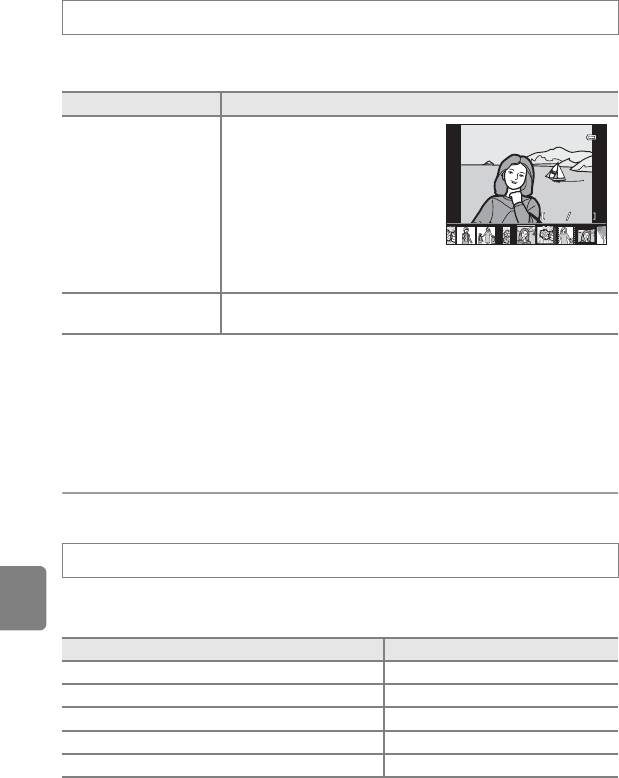
Меню настройки
Полоса изображений
Нажмите кнопку
d
M
вкладка
z
(
A
11)
M
Полоса изображений
Включение или выключение отображения полосы изображений при быстром вращении
мультиселектора в режиме полнокадрового просмотра (
A
30).
Функция Описание
При быстром вращении мультиселектора
в режиме полнокадрового просмотра
снимка в нижней части монитора
отображаются уменьшенные
изображения снимков.
Вкл.
Можно просматривать уменьшенные
изображения предыдущего и следующего
снимка, а также выбирать снимки.
Отображаемую полосу изображений
можно скрыть, нажав кнопку
k
.
Выкл. (настройка по
Выключение полосы изображений.
умолчанию)
B
Отображение полосы изображений. Примечание
•
Чтобы полоса изображений отображалась, во внутренней памяти фотокамеры или на карте памяти необходимо
сохранить не менее десяти снимков.
•
Для просмотра в режимах "Избранные снимки", "Автосортировка" и "Список по дате" выбранный альбом, категория
Раздел "Руководство"
или дата съемки должны содержать не менее десяти снимков.
Сброс всех знач.
Нажмите кнопку
d
M
вкладка
z
(
A
11)
M
Сброс всех знач.
Если выбрать параметр
Сброс
, настройки фотокамеры возвратятся к значениям по умолчанию.
Основные функции съемки
Функция Значение по умолчанию
Режим вспышки (
A
60)
Авто
Автоспуск (
A
63)
OFF
Режим макросъемки (
A
64)
OFF
Регулировка пользовательского слайдера (
A
65)
OFF
Поправка экспозиции (
A
67)
0.0
E
84
10
10
10
10
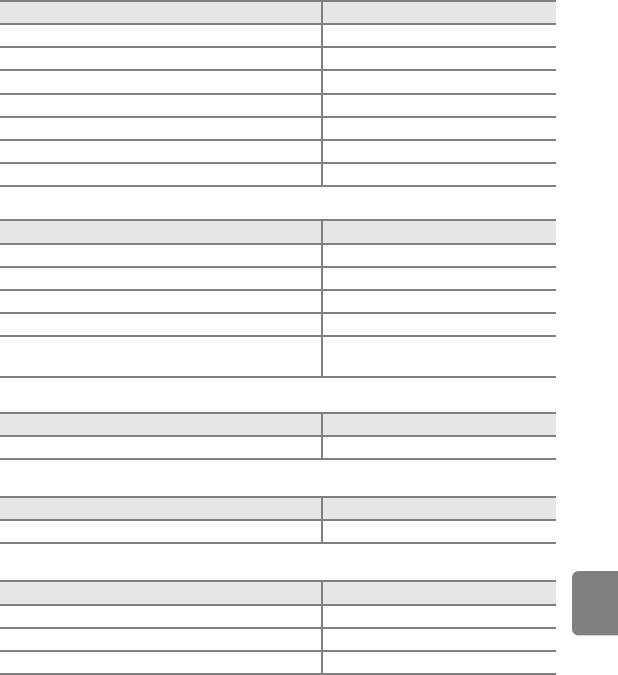
Меню настройки
Меню съемки/меню непрерывной съемки
Функция Значение по умолчанию
Режим изображения (
A
71)
P
4608×3456
Баланс белого (
E
33)
Авто
Замер экспозиции (
E
35)
Матричный
Непрерывный (
A
55)
Непрерывная В
Чувствительность (
E
36)
Авто
Режим зоны АФ (
E
37)
Приоритет лица
Режим автофокуса (
E
40)
Покадровый АФ
Сюжетный режим
Функция Значение по умолчанию
Меню сюжетов (
A
38)
Портрет
Ночной портрет (
A
43)
Со штатива
Регулировка оттенка в режиме "Еда" (
A
45)
Центр
Простая панорама (
A
47)
Нормальная (180°)
Автосп. для пор. пит.: ON
Портрет питомца (
A
48)
Непрерывный: Непрерывный
Меню режима "Ночной пейзаж"
Функция Значение по умолчанию
Ночной пейзаж (
A
40)
С рук
Раздел "Руководство"
Меню "Освещение сзади"
Функция Значение по умолчанию
HDR (
A
41)
Выкл.
Меню режима "Интеллект. портрет"
Функция Значение по умолчанию
Смягчение тона кожи (
E
41)
Средний уровень
Таймер улыбки (
E
41)
Включить
Отслеж. моргания (
E
42)
Выкл.
E
85
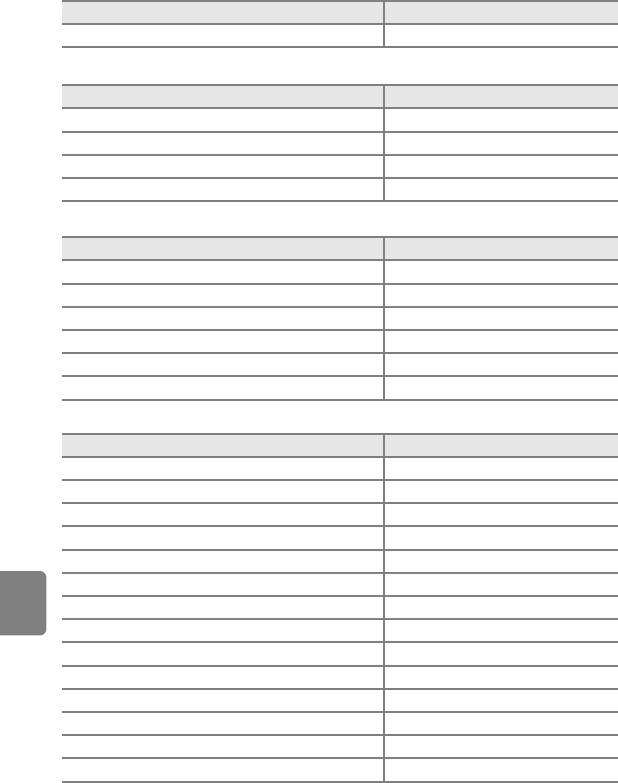
Меню настройки
Меню "Специальн. эффекты"
Функция Значение по умолчанию
Специальн. эффекты (
A
57)
Софт-фильтр
Меню видео
Функция Значение по умолчанию
Параметры видео (
E
53)
d
HD 1080p
P
(1920×1080
)
Открыть с метражом HS (
E
54)
Вкл.
Режим автофокуса (
E
57)
Покадровый АФ
Подавл. шумов от ветра (
E
57)
Выкл.
Меню параметров GPS (только для модели COOLPIX S9300)
Функция Значение по умолчанию
Запись данных GPS (
E
58)
Выключить
Встроить POI (
E
60)
Выкл.
Отобразить POI (
E
60)
Выкл.
Уровень детализации (
E
60)
Уровень 6 (детальный)
Длительность записи журнала (
E
61)
Заносить данные в жур. 24 ч
Отображение компаса (
E
64)
Выкл.
Меню настройки
Функция Значение по умолчанию
Раздел "Руководство"
Экран приветствия (
E
66)
Нет
Информация о фото (
E
70)
Авто
Просмотр снимка (
E
70)
Вкл.
Яркость (
E
70)
3
Печать даты (
E
72)
Выкл.
Подавл. вибраций (
E
73)
Вкл.
Обнаруж. движения (
E
74)
Авто
АФ-помощь (
E
75)
Авто
Цифровой зум (
E
76)
Вкл.
Звук кнопки (
E
77)
Вкл.
Звук затвора (
E
77)
Вкл.
Авто выкл. (
E
77)
1 минута
HDMI (
E
79)
Автоматически
Управл. устр-вом HDMI (
E
79)
Вкл.
E
86
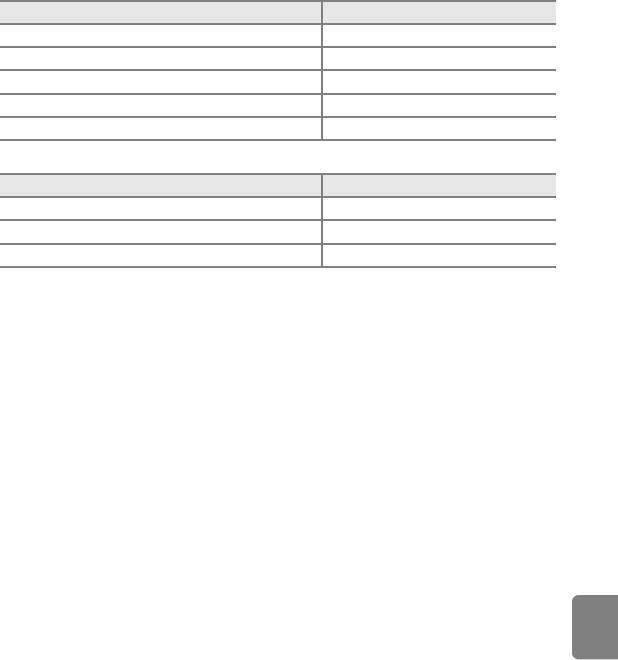
Меню настройки
Функция Значение по умолчанию
Выход HDMI 3D (
E
79)
Вкл.
Зарядка от ПК (
E
80)
Авто
Предуп. о закр. глаз (
E
82)
Выкл.
Загрузка Eye-Fi (
E
83)
Выключить
Полоса изображений (
E
84)
Выкл.
Другое
Функция
Значение по умолчанию
Размер бумаги (
E
27,
E
28)
По умолчанию
Интервал кадров для Показ слайдов (
E
46)
3 секунды
Свойства отобр. послед. (
E
52)
Только основной снимок
•
Если выбрать
Сброс всех знач.
, из памяти будет также удален номер текущего файла (
E
89).
После сброса нумерация продолжается с наименьшего номера, доступного во внутренней
памяти или на карте памяти. Если функция
Сброс всех знач.
выполняется после удаления всех
снимков из внутренней памяти или с карты памяти (
A
32), нумерация файлов со следующего
снимка начинается с
0001
.
•
Следующие настройки не изменяются даже после выполнения операции
Сброс всех знач.
.
-
Меню съемки: сброс заданных вручную данных режима
Баланс белого
(
E
34)
-
Меню просмотра: содержимое раздела "Избранные снимки" (
E
9) и функция "Выбрать
основн. снимок" (
E
52)
-
Меню настройки:
Часовой пояс и дата
(
E
67),
Язык/Language
(
E
78) и
Режим
Раздел "Руководство"
видео
(
E
79) в меню
Настройки ТВ
E
87
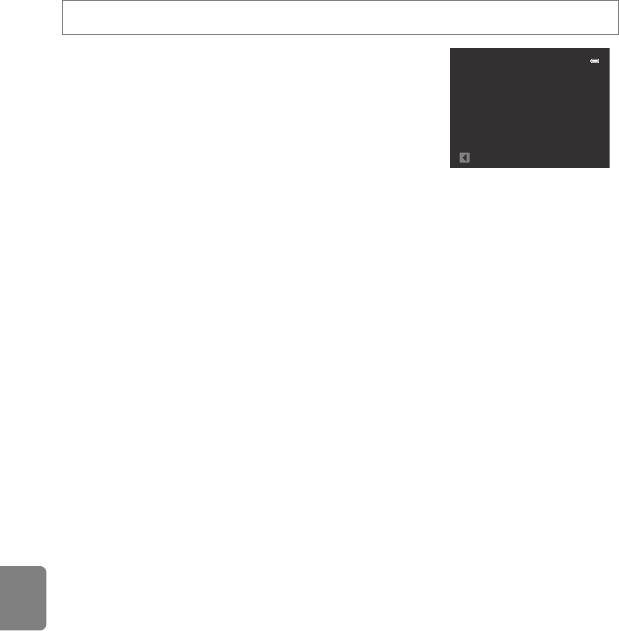
Меню настройки
Версия прошивки
Нажмите кнопку
d
(
A
11)
M
вкладка
z
M Версия прошивки
Отображение текущей версии прошивки фотокамеры.
COOLPIX S9300 Ver.X.X
Назад
Раздел "Руководство"
E
88
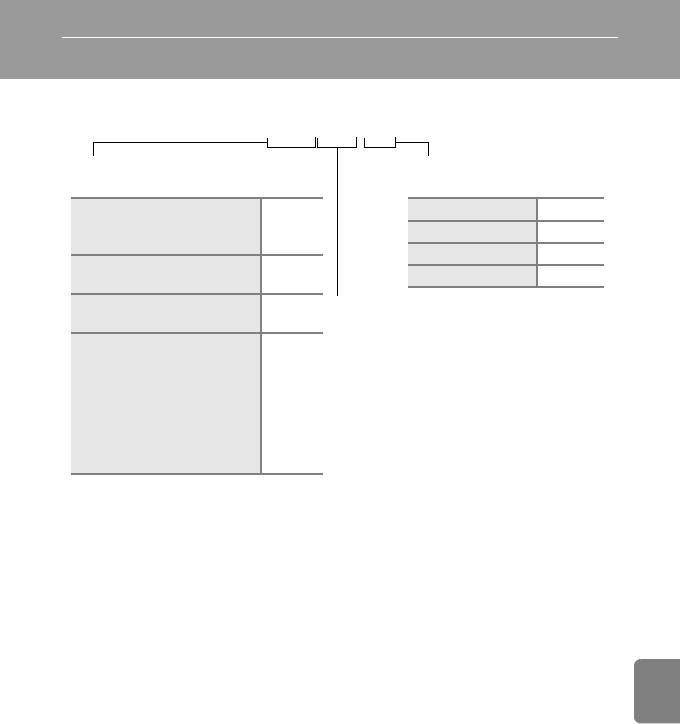
Имена файлов и папок
Имена файлов, назначаемые снимкам, видеороликам и звуковым заметкам, имеют следующий формат.
DSCN0001.JPG
Идентификатор
Расширение
(не отображается на мониторе фотокамеры)
(обозначает тип файла)
Исходные снимки (включая
Снимки
.JPG
прикрепленные звуковые
DSCN
Видеоролики
.MOV
заметки), видеоролики
Звуковые заметки
.WAV
Уменьшенные копии (включая
SSCN
3D-снимки
.MPO
прикрепленные звуковые заметки)
Кадрированные копии (включая
Номер файла (присваивается автоматически в
RSCN
прикрепленные звуковые заметки)
порядке возрастания, начиная с "0001")
Снимки, созданные с помощью
функций редактирования,
отличных от функций
кадрирования и уменьшенного
FSCN
снимка, а также прикрепленные
звуковые заметки и видеоролики,
созданные с помощью функций
редактирования видео
•
Папка для хранения файлов создается автоматически, согласно следующему правилу
именования: "номер папки + NIKON" (например, "100NIKON"). Если в папке 200 файлов,
Раздел "Руководство"
создается новая папка. (Например, следующая папка после папки "100NIKON" получит имя
"101NIKON"). Новая папка также создается, когда нумерация файлов в папке достигает 9999.
Следующему файлу будет автоматически присвоен номер "0001".
•
Файлы звуковых заметок имеют те же идентификаторы и номера файлов, что и снимки, к
которым они прикреплены.
•
Если файлы снимков или звуковых заметок копируются из/во внутреннюю память или с/на
карту памяти (
E
51), имя файла составляется по следующему правилу:
-
Выбранные снимки:
Файлы, скопированные с помощью функции выбора изображений, копируются в текущую
папку (или в папку, которая будет использоваться для последующих снимков), где им
присваиваются номера файлов в порядке возрастания, начиная с самого большого номера
файла в памяти.
-
Все снимки:
Файлы, скопированные с помощью функции выбора всех изображений, и соответствующая
папка копируются вместе. Номера папок присваиваются в порядке возрастания, начиная с
самого большого номера папки на целевом носителе.
Имена файлов не меняются.
E
89

Имена файлов и папок
•
Если текущая папка имеет номер 999, если в ней 200 файлов или если какой-либо файл
обладает номером 9999, дальнейшая съемка будет невозможна. Необходимо отформатировать
внутреннюю память или карту памяти (
E
78) либо установить новую карту памяти.
Раздел "Руководство"
E
90
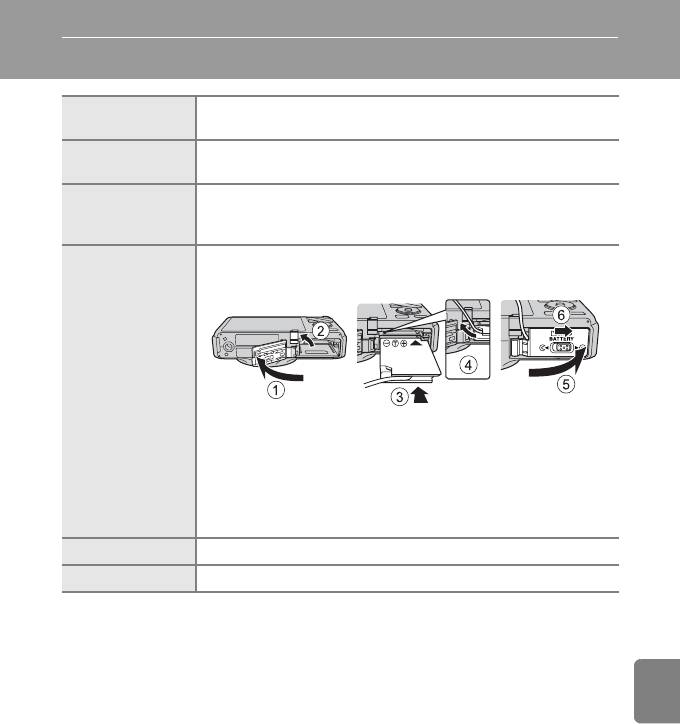
Дополнительные принадлежности
Аккумуляторная
1
Литий-ионная аккумуляторная батарея EN-EL12
батарея
Сетевое зарядное
1, 2
Сетевое зарядное устройство EH-69P
устройство
Зарядное устройство MH-65
Зарядное устройство
(Продолжительность зарядки полностью разряженной батареи: прибл. 2 часа 30
минут)
Сетевой блок питания EH-62F (подсоедините, как показано на рисунке)
12 3
Сетевой блок питания
Выровняйте шнур разъема питания внутри паза разъема питания, затем
установите сетевой блок питания. Перед закрытием крышки батарейного отсека/
гнезда для карты памяти выровняйте шнур разъема питания внутри паза
батарейного отсека.
Если часть шнура выступает наружу из пазов, при закрытии крышки шнур или
крышка могут быть повреждены.
Раздел "Руководство"
1
USB-кабель
USB-кабель UC-E6
1
Аудио-/видеокабель
Аудио-/видеокабель EG-CP16
1
Входит в комплект поставки фотокамеры. (Дополнительные сведения см. в разделе "Проверка
комплектности" (
A
ii)).
2
В других странах при необходимости используйте доступный в продаже штекер сетевого блока
питания переменного тока. За дополнительной информацией о штекерах сетевого блока
питания переменного тока обращайтесь в туристическое агентство, услугами которого вы
пользуетесь.
Актуальную информацию о принадлежностях для фотокамеры COOLPIX S9300/S9200 см. на наших
веб-сайтах или в каталогах продукции.
E
91
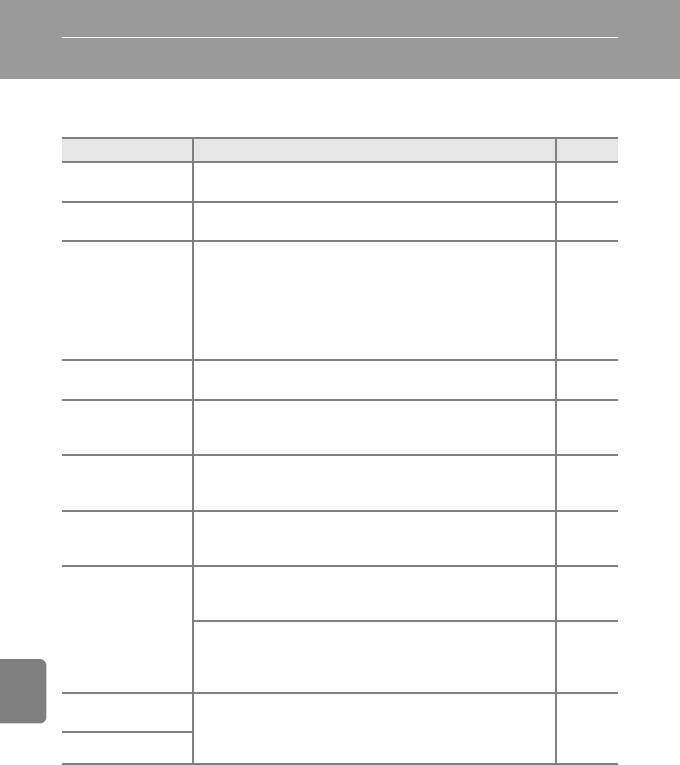
Сообщения об ошибках
В таблице ниже приведены сообщения об ошибках и различные предупреждения, отображаемые
на мониторе фотокамеры, а также действия, которые следует предпринять в каждом случае.
Индикация Причина/решение
A
O
Не настроены часы.
E
67
(мигает)
Задайте дату и время.
Батарея разряжена.
Батарея разряжена.
14, 16
Зарядите или замените батарею.
Слишком высокая температура батареи.
Выключите фотокамеру и дайте батарее остыть, а потом возобновите
использование. Через пять секунд после появления этого сообщения
Перегрев батареи
монитор выключится, а индикатор включения питания и индикатор
21
вспышки быстро замигают. Через три минуты после того, как начал мигать
индикатор, фотокамера выключится автоматически, но вы можете нажать
выключатель питания, чтобы выключить ее вручную.
Во избежание перегрева
Фотокамера нагрелась изнутри. Она автоматически выключится.
–
камера будет выключена.
Не включайте фотокамеру, пока она не охладится. Затем включите ее снова.
Фотокамера не может сфокусироваться.
Q
•
Выполните фокусировку повторно.
28
(мигает красным)
•
Воспользуйтесь блокировкой фокусировки.
76
До завершения записи фотокамера не может выполнять другие действия.
Подождите, пока камера
Подождите, пока сообщение автоматически исчезнет с экрана после
–
закончит запись.
окончания записи.
Переключатель защиты от записи на карте памяти находится в положении
Карточка памяти
Раздел "Руководство"
"lock" (блокировка).
–
защищена от записи.
Переведите переключатель защиты от записи в положение "write" (запись).
Переключатель защиты от записи на карте Eye-Fi находится в положении
"lock" (блокировка).
–
Переведите переключатель защиты от записи в положение "write" (запись).
Недоступно, если карта
Ошибка доступа к карте Eye-Fi.
Eye-Fi заблокирована.
•
Используйте рекомендованные карты памяти.
19
•
Убедитесь, что контакт не загрязнен.
18
•
Проверьте правильность установки карты памяти.
18
Эту карточку
Ошибка доступа к карте памяти.
использовать нельзя
•
Используйте рекомендованные карты памяти.
19
•
Убедитесь, что контакт не загрязнен.
18
Карточка не читается.
•
Проверьте правильность установки карты памяти.
18
E
92
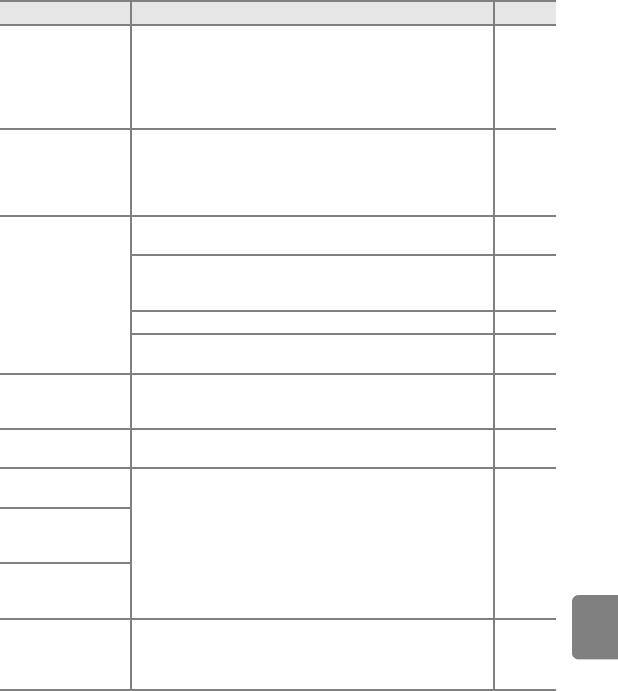
Сообщения об ошибках
Индикация Причина/решение
A
Карта памяти не отформатирована для использования с фотокамерой.
Карточка не
При форматировании удаляются все данные, сохраненные на карте памяти.
отформатирована.
Если на карте есть данные, которые нужно сохранить, выберите
Нет
и
Отформатировать?
18
выполните резервное копирование данных на компьютер перед
Да
форматированием карты памяти. Для запуска процесса форматирования
Нет
карты выберите
Да
и нажмите кнопку
k
.
Карта памяти переполнена.
•
Измените режим изображения.
71
Закончилась память.
•
Удалите снимки и видеоролики.
32, 92
•
Вставьте другую карту памяти.
18
•
Извлеките карту памяти и используйте внутреннюю память.
19
Ошибка при записи снимка.
18
Форматирование внутренней памяти или карты памяти.
Закончились свободные номера файлов.
Замените карту памяти или отформатируйте внутреннюю память/карту
18
Снимок нельзя сохранить.
памяти.
Снимок нельзя использовать в качестве экрана приветствия.
E
66
Для сохранения копии не хватает места.
32
Удалите снимки с носителя данных.
В альбом уже добавлено двести снимков.
Альбом заполнен. Нельзя
•
Удалите снимки из альбома
E
9
добавлять изображения.
•
Добавьте снимок в другой альбом
На сделанном снимке
Возможно, кто-то моргнул во время создания этого снимка.
51,
E
42
обнаружено моргание.
Снимок можно проверить в режиме просмотра.
Раздел "Руководство"
Невозможно создать
панораму.
Съемка в режиме "Простая панорама" невозможна.
Невозможно создать
Съемка в режиме "Простая панорама" невозможна в следующих случаях.
панораму. Панор. камеру
•
Если съемка не завершилась в течение определенного периода времени
E
2
только в 1 направ.
•
Если фотокамера движется слишком быстро
•
Если фотокамера расположена под углом к направлению съемки
Невозможно создать
панорамы
панораму. Панорамир.
камеру медленнее.
Первый снимок для создания 3D-снимка сделать не удалось.
Не удалось выполнить
•
Попробуйте выполнить съемку еще раз.
E
5
съемку
•
В некоторых условиях съемки, например, при съемке движущегося,
темного или низкоконтрастного объекта, снимок может не получиться.
E
93
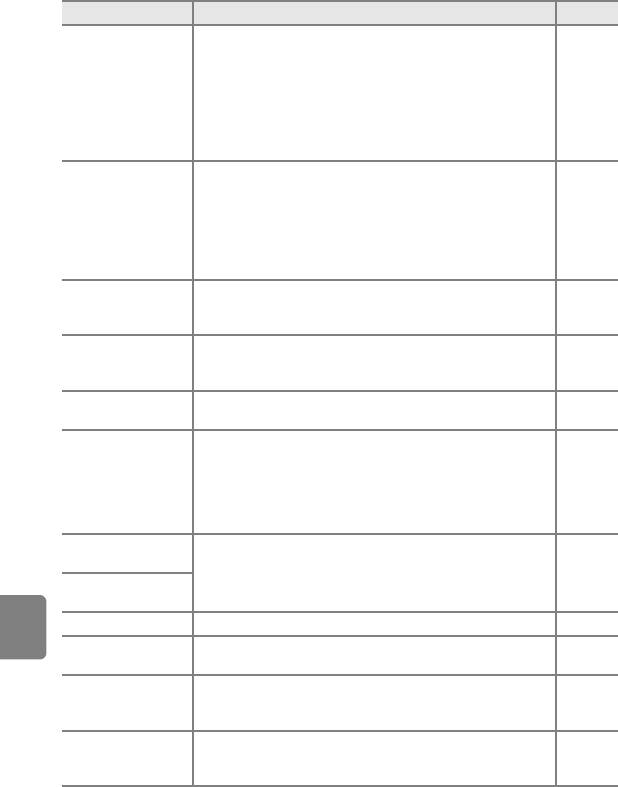
Сообщения об ошибках
Индикация Причина/решение
A
При создании 3D-снимков второй снимок может не получиться.
•
Попробуйте выполнить съемку еще раз. Сделав первый снимок,
E
5
переместите фотокамеру по горизонтали и разместите объект в кадре
Не удалось сделать
по направляющей.
второй снимок
•
В некоторых условиях съемки, например при съемке движущегося,
–
темного или низкоконтрастного объекта, второй снимок может не
получиться.
Сбой сохранения 3D-снимков.
•
Попробуйте выполнить съемку еще раз.
E
5
•
Удалите ненужные снимки.
32
Не удалось сохранить 3D-
•
При съемке определенных объектов или в определенных условиях
–
изображение
съемки, например при съемке движущегося, темного или
низкоконтрастного объекта, 3D-снимки могут не получиться и,
следовательно, не могут быть сохранены.
К этому файлу невозможно прикрепить звуковую заметку.
Звуковой файл сохранить
•
Звуковые заметки невозможно прикреплять к видеороликам.
–
нельзя.
•
Выберите снимок, сделанный с помощью этой фотокамеры.
E
50
Не удается отредактировать выбранный снимок.
Снимок изменить
•
Подтвердите наличие условий, необходимых для редактирования.
E
16
невозможно.
•
Эти функции нельзя использовать для видеороликов.
–
Ошибка времени ожидания в процессе записи видеоролика.
Видео записать нельзя.
19
Используйте карту памяти с более высокой скоростью записи.
Снимки во внутренней памяти фотокамеры или на карте памяти
отсутствуют.
Раздел "Руководство"
•
Чтобы просмотреть снимки, сохраненные во внутренней памяти,
18
В памяти нет снимков.
извлеките карту памяти.
•
Для копирования снимков из внутренней памяти на карту памяти
E
51
нажмите кнопку
d
и выберите
Копирование
в меню просмотра.
Файл не является
Файл создан не с помощью фотокамеры COOLPIX S9300/S9200.
снимком.
Этот файл нельзя просмотреть на этой фотокамере.
–
Для просмотра этого файла следует использовать компьютер или
Этот файл просмотреть
устройство, на котором он был создан.
нельзя.
Все снимки скрыты. Отсутствуют доступные снимки для показа слайдов. –
Этот снимок нельзя
Изображение защищено.
E
47
стереть.
Отключите защиту.
Пункт назначения
находится в текущем
Место назначения находится в домашнем часовом поясе.
E
69
часовом поясе.
Диск выбора режимов в
Диск выбора режимов находится в промежуточном положении между
неправильном
двумя режимами.
24
положении.
Поверните диск выбора режимов в нужное положение.
E
94
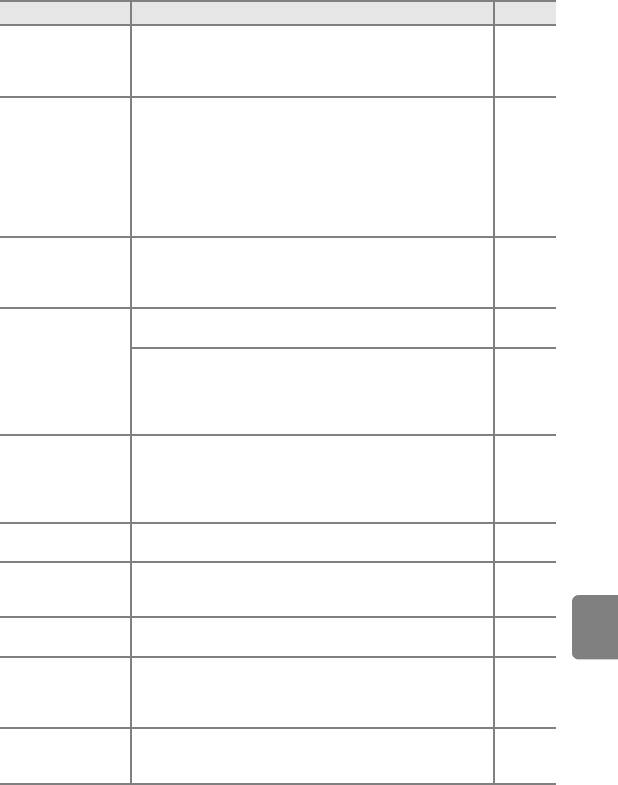
Сообщения об ошибках
Индикация Причина/решение
A
Только модель COOLPIX S9300
Часы фотокамеры настроены неправильно.
Данные GPS недоступны.
–
Измените настройки местоположения или времени и определите
местоположение еще раз.
Только модель COOLPIX S9300
На карте памяти не найден файл A-GPS для обновления.
Проверьте следующее.
На карточке не найден
•
Установлена ли в фотокамеру карта памяти
–
файл A-GPS
•
Сохранен ли на карте памяти файл A-GPS
•
Не является ли файл A-GPS на карте памяти более новым, чем файл
A-GPS, сохраненный в фотокамере
•
Является ли файл A-GPS действующим на данный момент
Только модель COOLPIX S9300
Файл A-GPS невозможно обновить.
Обновление не удалось
E
59
Файл A-GPS может быть поврежден. Повторно загрузите данный файл с веб-
сайта.
Карта памяти не установлена.
18
Вставьте карту памяти.
Только модель COOLPIX S9300
Не удается сохранить на
В журнал уже сохранены данные о 100 событиях или о 36 событиях за один
карточку
день.
E
62
Удалите с карты памяти данные журнала, которые больше не нужны, или
замените карту памяти.
Только модель COOLPIX S9300
Не удается правильно настроить электронный компас.
Невозможно
Находясь под открытым небом, опишите фотокамерой восьмерку,
E
64
Раздел "Руководство"
скорректировать компас
поворачивая руку таким образом, чтобы фотокамера была направлена
вперед и назад, влево и вправо или вверх и вниз.
Вспышка открыта не
Поднятию вспышки препятствует палец или другой предмет.
60
полностью.
Устраните препятствие.
Объектив не функционирует должным образом.
Ошибка объектива
Выключите фотокамеру и включите ее снова. Если ошибка не устранена,
21
обратитесь к продавцу или в сервисный центр компании Nikon.
При обмене данными с принтером произошла ошибка.
Ошибка передачи данных
E
26
Выключите фотокамеру и снова подсоедините кабель.
Ошибка во внутренних схемах фотокамеры.
Выключите фотокамеру, извлеките и снова установите батарею. Включите
Ошибка системы
21
фотокамеру. Если ошибка не устранена, обратитесь к продавцу или в
сервисный центр компании Nikon.
Ошибка принтера.
Ошибка принтера
Проверьте состояние
Проверьте принтер. После решения проблемы выберите
Продолжить
и
–
принтера.
нажмите кнопку
k
для возобновления печати.*
E
95
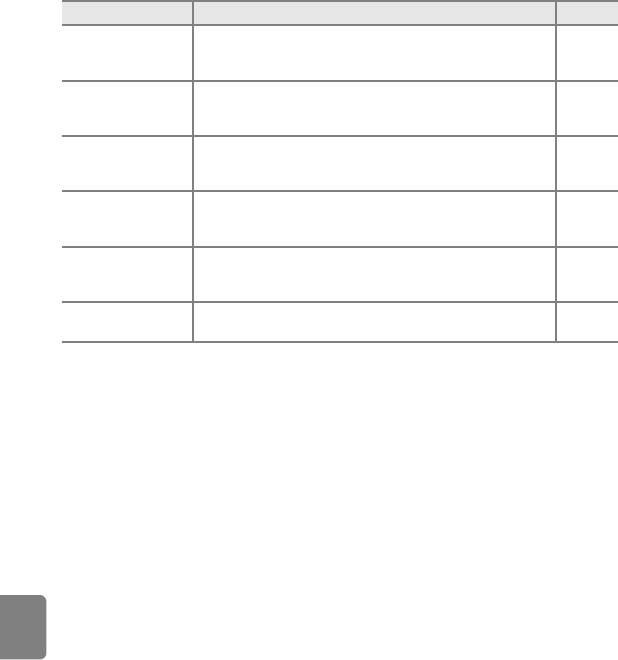
Сообщения об ошибках
Индикация Причина/решение
A
Бумага выбранного размера не загружена.
Ошибка печати:
Загрузите бумагу выбранного размера, выберите
Продолжить
и нажмите
–
проверьте бумагу
кнопку
k
для возобновления печати.*
В принтере застряла бумага.
Ошибка печати:
Извлеките застрявшую бумагу, выберите
Продолжить
и нажмите кнопку
–
застревание бумаги
k
, чтобы продолжить печать.*
В принтере нет бумаги.
Ошибка печати:
Загрузите бумагу выбранного размера, выберите
Продолжить
и нажмите
–
закончилась бумага
кнопку
k
для возобновления печати.*
Ошибка подачи чернил.
Ошибка печати:
Проверьте чернила, выберите
Продолжить
и нажмите кнопку
k
, чтобы
–
проверьте чернила
*
продолжить печать.
Картридж для чернил пуст.
Ошибка печати:
Замените картридж, выберите
Продолжить
и нажмите кнопку
k
, чтобы
–
закончились чернила
*
продолжить печать.
Ошибка печати:
Произошла ошибка, вызванная файлом изображения.
–
поврежден файл
Выберите
Отмена
и нажмите кнопку
k
, чтобы отменить печать.
* Дополнительные сведения и инструкции см. в документации, поставляемой с принтером.
Раздел "Руководство"
E
96






